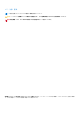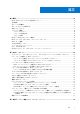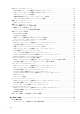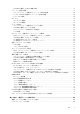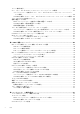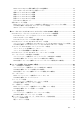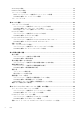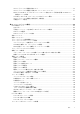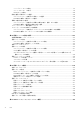iDRAC 8/7 v2.40.40.40 ユーザーズガイド 年 6 月 2017 Rev.
メモ、注意、警告 メモ: 製品を使いやすくするための重要な情報を説明しています。 注意: ハードウェアの損傷やデータの損失の可能性を示し、その危険を回避するための方法を説明しています。 警告: 物的損害、けが、または死亡の原因となる可能性があることを示しています。 著作権 © 2017 すべての著作権は Dell Inc. またはその子会社にあります。 Dell、EMC、およびその他の商標は、Dell Inc.
目次 章 1: 概要.......................................................................................................................................14 iDRAC With Lifecycle Controller を使用するメリット..................................................................................................14 主な機能............................................................................................................................................................................... 15 本リリースの新機能..............................
iDRAC IP アドレスのセットアップ................................................................................................................................ 38 iDRAC 設定ユーティリティを使用した iDRAC IP のセットアップ....................................................................39 CMC ウェブインタフェースを使用した iDRAC IP のセットアップ.................................................................. 42 プロビジョニングサーバーの有効化........................................................................................................................
RACADM を使用した iDRAC 情報の表示................................................................................................................ 79 ネットワーク設定の変更.................................................................................................................................................. 79 ウェブインタフェースを使用したネットワーク設定の変更.............................................................................. 80 ローカル RACADM を使用したネットワーク設定の変更...........................................................................
センサー情報の表示..........................................................................................................................................................101 CPU、メモリ、および I/O モジュールのパフォーマンスインデックスの監視..................................................103 ウェブインタフェースを使用した CPU、メモリ、および I/O モジュールのパフォーマンスインデッ クスの監視...............................................................................................................................................................
iDRAC の Active Directory 認証を使用するための前提条件.............................................................................. 129 サポートされている Active Directory 認証メカニズム........................................................................................ 131 標準スキーマ Active Directory の概要......................................................................................................................131 標準スキーマ Active Directory の設定.......................................................................................
WS Eventing の設定......................................................................................................................................................... 160 Redfish Eventing の設定.................................................................................................................................................. 160 シャーシイベントの監視.................................................................................................................................................
I/O アイデンティティ最適化対応のカード...........................................................................................................176 I/O アイデンティティ最適化の対応 NIC ファームウェアバージョン............................................................. 177 iDRAC が FlexAddress モードまたはコンソールモードに設定されている場合の仮想 /FlexAddress と 永続性ポリシーの動作........................................................................................................................................... 177 FlexAddress および I/O アイデンティティに対するシステム動作........................
バックプレーンモードの設定................................................................................................................................... 217 ユニバーサルスロットの表示.................................................................................................................................. 219 SGPIO モードの設定..................................................................................................................................................220 設定を適用する操作モードの選択......................................
VMCLI のインストール.................................................................................................................................................... 241 VMCLI ユーティリティの実行........................................................................................................................................241 VMCLI 構文........................................................................................................................................................................
USB デバイスからのサーバー設定プロファイルのインポート ....................................................................... 274 章 21: iDRAC Quick Sync の使用.................................................................................................... 276 iDRAC Quick Sync の設定............................................................................................................................................... 276 ウェブインタフェースを使用した iDRAC Quick Sync の設定.......................................................................
シングルサインオン....................................................................................................................................................... 296 スマートカードログイン.................................................................................................................................................296 仮想コンソール.................................................................................................................................................................297 仮想メディア.........
1 概要 Integrated Dell Remote Access Controller(iDRAC)は、システム管理者の生産性を高め、Dell サーバー全体の可用性を改善するよう 設計されています。iDRAC は、管理者に対してサーバーの問題に関するアラートを送信し、管理者が行うリモート サーバー管理をサ ポートし、サーバーに物理的にアクセスする必要性を最小限に抑えます。 Lifecycle Controller テクノロジーを搭載した iDRAC は、より大きなデータ センター ソリューションの一部であり、ビジネスに不可欠 なアプリケーションやワークロードをいつでも利用できるようにします。管理者は、任意の場所からエージェントを使用せずに、 Dell サーバーの導入、監視、管理、設定、アップデート、トラブルシューティング、修正を行うことができます。これは、オペレー ティング システムまたは Hypervisor の有無や状態にかかわらず実現可能です。 iDRAC および Lifecycle Controller は、次のような製品と連携して IT 業務の簡素化および能率化を図ります。 ● Dell Man
● Lifecycle Controller による内蔵システム管理の強化 – ローカル展開においては Lifecycle Controller の GUI による展開および保守 性の簡略化を提供し、リモート展開においては Dell OpenManage Essentials およびパートナーコンソールと統合された Remote Services(WS-Management) インターフェースを提供します。 Lifecycle Controller GUI の詳細に関しては dell.
■ セキュリティキーの作成または変更。 ○ PCIe SSD デバイス: ■ サーバー内の PCIe SSD デバイスの正常性のインベントリとリモート監視。 ■ PCIe SSD の取り外し準備。 ■ データのセキュア消去。 ○ バックプレーンのモードの設定(統合モードまたは分割モード)。 ○ コンポーネント LED の点滅または点滅解除。 ○ デバイス設定の、即時、次回のシステム再起動時、もしくはスケジュールされた時間での適用、または単一ジョブの一部と してバッチ適用する保留中操作としての適用。 [アップデート] ● iDRAC ライセンスの管理。 ● BIOS と、Lifecycle Controller によってサポートされるデバイスに対するデバイスファームウェアのアップデート。 ● 単一のファームウェアイメージを使用した iDRAC ファームウェアおよび Lifecycle Controller ファームウェアのアップデートまた はロールバック。 ● ステージングされたアップデートの管理。 ● サーバープロファイルのバックアップおよび復元。 ● USB 接続を介した iDRAC インタフェースへのアク
● スマートカードログイン機能を使用した 2 要素認証。2 要素認証は、物理的なスマートカードとスマートカードの PIN に基づいて います。 ● シングルサインオンおよび公開キー認証。 ● 各ユーザーに特定の権限を設定するための役割ベースの許可。 ● iDRAC にローカルで保存されたユーザーアカウントの SNMPv3 認証。これを使用することが推奨されますが、デフォルトで無効 になっています。 ● ユーザー ID とパスワード設定。 ● デフォルトログインパスワードの変更。 ● セキュリティ向上のための単方向ハッシュ形式を使用したユーザーパスワードおよび BIOS パスワードの設定。 ● FIPS 140-2 レベル 1 の機能。 ● TLS 1.2、1.1、および 1.0 のサポート。セキュリティ強化のため、デフォルト設定は TLS 1.1 以上です。 ● TLS 1.2 規格を使用して 128 ビットおよび 40 ビット(128 ビットが許容されない国の場合)暗号化をサポートする SMCLP とウ ェブインタフェース。 メモ: セキュアな接続を確保するため、デルは TLS 1.
サポートされているバージョンのリストについては、dell.
一対多のライセンス展開には、Dell License Manager を使用できます。詳細に関しては、dell.com/support/manuals にある『Dell License Manager ユーザーズガイド』を参照してください。 マザーボード交換後のライセンスのインポート マザーボードを最近交換しており、iDRAC Enterprise ライセンスをローカル(ネットワーク接続なし)で再インストールして専用 NIC をアクティブにする必要がある場合は、Local iDRAC Enterprise License Installation Tool を使用できます。このユーティリティを使用 すると、30 日試用版の iDRAC Enterprise ライセンスをインストールし、iDRAC をリセットして共有 NIC から専用 NIC に変更できま す。 ライセンスコンポーネントの状態または状況と使用可能な操作 次の表は、ライセンスの状態または状況に基づいて使用できるライセンス操作をリストしています。 表 1.
表 2. iDRAC7 と iDRAC8 のライセンス機能 機能 基本管 理 (iDRAC 7) iDRAC8 Basic iDRAC7 Express iDRAC8 Express iDRAC7 ブレード向け Express iDRAC8 for Express Blades iDRAC7 Enterprise iDRAC8 Enterprise インタフェース / 標準 IPMI 2.0 有 有 有 有 有 有 有 有 DCMI 1.
表 2.
表 2.
表 2.
表 2.
表 3.
表 3.
表 5. iDRAC がクライアントとして使用するポート ポート番号 機能 25* SMTP 53 DNS 68 DHCP で割り当てた IP アドレス 69 TFTP 162* SNMP トラップ 445 共通インターネットファイルシステム(CIFS) 636 LDAP Over SSL(LDAPS) 2049 ネットワークファイルシステム(NFS) 123 ネットワークタイムプロトコル(NTP) 3269 グローバルカタログ(GC)用 LDAPS *設定可能なポート その他の必要マニュアル このガイドに加え、デルサポートサイト(dell.
詳細については、次のシステムマニュアルを参照することができます。 ● システムに付属している「安全にお使いただくために」には安全や規制に関する重要な情報が記載されています。規制に関する 詳細な情報については、dell.com/regulatory_compliance にある 法規制の順守ホームページを参照してください。保証に関す る情報は、このマニュアルに含まれているか、別の文書として同梱されています。 ● ラックソリューションに付属の『ラック取り付けガイド』では、システムをラックに取り付ける方法について説明しています。 ● 『Getting Started Guide』(はじめに)では、システムの機能、システムのセットアップ、および仕様の概要を説明しています。 ● 『Owner's Manual』(オーナーズマニュアル)では、システムの機能、システムのトラブルシューティング方法、およびシステム コンポーネントの取り付けまたは交換方法について説明しています。 関連タスク デルへのお問い合わせ 、p. 28 Dell EMC サポート サイトからのサポート コンテンツへのアクセス 、p.
4.
2 iDRAC へのログイン iDRAC には、iDRAC ユーザー、Microsoft Active Directory ユーザー、または Lightweight Directory Access Protocol(LDAP)ユーザーと してログインできます。デフォルトのユーザー名とパスワードは、それぞれ root および calvin です。シングルサインオンまた はスマートカードを使用してログインすることもできます。 メモ: ● iDRAC へログインするには、iDRAC へのログイン権限が必要です。 ● iDRAC GUI は [戻る]、 [進む]、または[更新] などのブラウザボタンをサポートしていません。 メモ: ユーザー名およびパスワードの推奨文字に関する詳細は、ユーザー名およびパスワードで推奨される文字 、p. 126 を参照 して ください。 関連タスク ローカルユーザー、Active Directory ユーザー、または LDAP ユーザーとしての iDRAC へのログイン 、p. 30 スマートカードを使用した iDRAC へのログイン 、p.
メモ: デフォルトの HTTPS ポート番号(ポート 443)が変更されている場合は、https://[iDRAC-IP-address]:[portnumber] を入力します。ここで、[iDRAC-IP-address] は iDRAC IPv4 または IPv6 アドレスであり、[port-number] は HTTPS ポート番号です。 [ログイン] ページが表示されます。 3. ローカルユーザーの場合は、次の手順を実行します。 ● [ユーザー名] フィールドと [パスワード] フィールドに、iDRAC ユーザーの名前とパスワードを入力します。 ● [ドメイン] ドロップダウンメニューから、[この iDRAC] を選択します。 4. Active Directory ユーザーの場合は、[ユーザー名] フィールドと [パスワード] フィールドに Active Directory ユーザーの名前と パスワードを入力します。ユーザー名の一部としてドメイン名を指定している場合は、ドロップダウンメニューから [この iDRAC] を選択します。ユーザー名の形式は <ドメイン>\<ユーザー名>、<ドメイン>/<ユ
スマートカードを使用してローカルユーザーとして iDRAC にログインするには、次の手順を実行します。 1. リンク https://[IP address]] を使用して iDRAC ウェブインタフェースにアクセスします。 [iDRAC ログイン] ページが表示され、スマートカードを挿入するよう求められます。 メモ: デフォルトの HTTPS ポート番号(ポート 443)が変更されている場合は、https://[IP address]:[port number] と入力します。ここで、[IP address] は iDRAC の IP アドレスであり、[port number] は HTTPS ポート番 号です。 2. スマートカードをリーダーに挿入して [ログイン] をクリックします。 スマートカードの PIN のプロンプトが示されます。パスワードは必要ありません。 3.
シングルサインオンを使用した iDRAC へのログイン シングルサインオン(SSO)を有効にすると、ユーザー名やパスワードなどのドメインユーザー認証資格情報を入力せずに、iDRAC にログインできます。 関連概念 Active Directory ユーザーのための iDRAC SSO ログインの設定 、p. 149 iDRAC ウェブインタフェースを使用した iDRAC SSO へのログイン シングルサインオンを使用して iDRAC にログインする前に、次を確認してください。 ● 有効な Active Directory ユーザーアカウントを使用して、システムにログインしている。 ● Active Directory の設定時に、シングルサインオンオプションを有効にしている。 ウェブインタフェースを使用して iDRAC にログインするには、次の手順を実行します。 1. Active Directory の有効なアカウントを使って管理ステーションにログインします。 2.
リモート RACADM を Linux 上で使用するための CA 証明書の検証 リモート RACADM コマンドを実行する前に、通信のセキュア化に使用される CA 証明書を検証します。 リモート RACADM を使用するために証明書を検証するには、次の手順を実行します。 1. DER フォーマットの証明書を PEM フォーマットに変換します(openssl コマンドラインツールを使用)。 openssl x509 -inform pem -in [yourdownloadedderformatcert.crt] –outform pem -out [outcertfileinpemformat.pem] –text 2. 管理ステーションのデフォルトの CA 証明書バンドルの場所を確認します。たとえば、RHEL5 64-bit の場合は [/etc/pki/tls/ cert.pem] です。 3. PEM フォーマットの CA 証明書を管理ステーションの CA 証明書に付加します。 たとえば、cat command: cat testcacert.pem >> cert.pem を使用します。 4.
[RACADM コマンドの送信:] ssh username@ racadm getversion ssh username@ racadm getsel 関連概念 SSH の公開キー認証の使用 、p. 123 複数の iDRAC セッション 次の表では、各種インタフェースを使用して実行できる複数の iDRAC セッションのリストを提供します。 表 6.
メモ: [続行] は、[新しいパスワード] フィールドと [パスワードの確認] フィールドに入力されたパスワードが一致し た場合にのみ有効化されます。 他のフィールドについては、『iDRAC オンラインヘルプ』を参照してください。 RACADM を使用したデフォルトログインパスワードの変更 パスワードを変更するには、次の RACADM コマンドを実行します。 racadm set iDRAC.Users..Password は 1 から 16 までの値で(ユーザーアカウントを示す)、 は新しいユーザー定義パスワードです。 詳細については、dell.com/idracmanuals にある『iDRAC RACADM コマンドラインインタフェースリファレンスガイド』を参照して ください。 メモ: ユーザー名およびパスワードの推奨文字に関する詳細は、ユーザー名およびパスワードで推奨される文字 、p.
RACADM を使用したデフォルトログインパスワードの変更のための警告 メッセージの有効化または無効化 RACADM を使用してデフォルトログインパスワードの変更のための警告メッセージの表示を有効にするには、 idrac.tuning.DefaultCredentialWarning オブジェクトを使用します。 詳細については、dell.
3 管理下システムと管理ステーションのセットア ップ iDRAC を使用して帯域外システム管理を実行するには、iDRAC をリモートアクセス用に設定し、管理ステーションと管理下システ ムをセットアップして、対応ウェブブラウザを設定する必要があります。 メモ: ブレードサーバーの場合、設定を実行する前に、CMC および I/O モジュールをシャーシに取り付けて、物理的にシステム をシャーシに取り付けます。 iDRAC Express および iDRAC Enterprise の両方とも、デフォルトの静的 IP アドレス状態で出荷されます。ただし、弊社では次の 2 つのオプションも用意しています。 ● [プロビジョニングサーバー]— プロビジョニングサーバーがデータセンター環境にインストールされている場合はこのオプショ ンを使用します。プロビジョニングサーバーは、Dell PowerEdge サーバーで、オペレーティングシステムおよびアプリケーション の展開およびアップグレードの管理および自動処理を行います。プロビジョニングサーバーのオプションを有効にすることに より、サーバーは、初回起動時に、プロビジョニングサ
● Lifecycle Controller(『Lifecycle Controller ユーザーズガイド』を参照) ● Dell Deployment Toolkit(『Dell Deployment Toolkit ユーザーズガイド』を参照) ● シャーシまたはサーバーの LCD パネル(システムの『ハードウェアオーナーズマニュアル』を参照) メモ: ブレードサーバーの場合、CMC の初期設定時にのみ、シャーシの LCD パネルを使用してネットワーク設定を実行する ことができます。シャーシの導入後は、シャーシの LCD パネルを使用して iDRAC を再設定することはできません。 ● CMC ウェブインタフェース(『Dell Chassis Management Controller Firmware ユーザーズガイド』を参照) ラックサーバーとタワーサーバーの場合、IP アドレスをセットアップするか、デフォルトの iDRAC IP アドレス 192.168.0.
ネットワーク設定 ネットワーク設定を行うには、次の手順を実行します。 メモ: オプションの詳細については、『iDRAC 設定ユーティリティオンラインヘルプ』を参照してください。 1. [NIC の有効化] で、[有効] オプションを選択します。 2.
メモ: PowerEdge FM120x4 サーバーでは、拡張ネットワークアダプタの分離を設定する間、LOM2 がホストシステム上で無 効になっており、iDRAC NIC 用に選択されていないことを確認してください。シャーシスレッド設定の詳細に関しては、 dell.com/idracmanuals にある、『Dell Chassis Management Controller(CMC)ユーザーズガイド』を参照してください。 4. iDRAC で二重モードとネットワーク速度を自動的に設定する必要がある場合は、[オート][ネゴシエーション] で [オン] を 選択します。このオプションは、専用モードの場合にのみ使用できます。有効にすると、iDRAC は、そのネットワーク速度に基 づいてネットワーク速度を 10、100、または 1000 Mbps に設定します。 5.
6. DHCP を使用している場合は、[DHCPv6 を使用して DNS サーバーアドレスを取得する] を有効にして、DHCPv6 サーバーから プライマリおよびセカンダリ DNS サーバーアドレスを取得します。必要に応じて次の設定を行うことができます。 ● [静的優先 DNS サーバー] ボックスに、静的 DNS サーバー IPv6 アドレスを入力します。 ● [静的代替 DNS サーバー] ボックスに、静的代替 DNS サーバーを入力します。 IPMI 設定 IPMI 設定を有効にするには、次の手順を実行します。 1. [IPMI Over LAN の有効化] で [有効] を選択します。 2. [チャネル権限制限] で、[システム管理者]、[オペレータ]、または [ユーザー] を選択します。 3.
プロビジョニングサーバーの有効化 プロビジョニングサーバー機能を使用すると、新たに設置されたサーバーが、プロビジョニングサーバーをホストしているリモート 管理コンソールを自動的に検出できるようになります。プロビジョニングサーバーは、カスタム管理ユーザー資格情報を iDRAC に提 供するため、管理コンソールからプロビジョニングされていないサーバーを検出し、管理することが可能になります。プロビジョニ ングサーバーの詳細に関しては、dell.
DHCP サーバプール内のすべての Dell PowerEdge サーバが同じモデルタイプと番号の場合、単一の SCP ファイル(config.xml) が必要です。config.xml はデフォルトの SCP ファイル名です。 個別のサーバーサービスタグまたはサーバーモデルがマップされた、異なる設定ファイルが必要なサーバーは、個別に設定すること ができます。特定の要件を備えた異なる複数のサーバーがある環境では、異なる SCP ファイル名を使用して各サーバーまたはサー バーのタイプを識別できます。例えば、PowerEdge R730 と PowerEdge R530 の 2 つのモデルのサーバーを設定する場合は、2 つの SCP ファイル、R730-config.xml と R530-config.xml を使用します。 メモ: iDRAC バージョン 2.20.20.20 以降が搭載されたシステムで、ファイル名パラメータが DHCP オプション 60 に存在しない 場合は、iDRAC サーバ設定エージェントがサーバのサービスタグ、モデル番号、またはデフォルトのファイル名の config.
option domain-name "domain.org"; option domain-name-servers 192.168.1.1; option time-offset -18000; #Eastern Standard Time option vendor-class-identifier "iDRAC"; set vendor-string = option vendor-class-identifier; option myname "-f system_config.xml -i 192.168.0.
13. サーバー名下のすべての項目を展開し、[スコープオプション] を右クリックして、[オプションの設定] を選択します。 14.[詳細設定] タブをクリックします。 15.[ベンダークラス] ドロップダウンメニューから [iDRAC] を選択します。060 iDRAC が、[使用可能なオプション] の列に 表示されます。 16.[060 iDRAC] オプションを選択します。 17. DHCP 提供の標準 IP アドレスと共に、iDRAC に送信する必要がある文字列の値を入力します。文字列の値は、正しい SCP ファ イルをインポートするために役立ちます。 オプションの [データ入力、文字列の値] 設定については、次の文字オプションと値のあるテキストパラメータを使用します。 ● Filename(-f) — これはエクスポートされたサーバー構成プロファイルの XML ファイルの名前を示します。このファイル名 の指定は、iDRAC バージョン 2.20.20.
● Filename(-f) — エクスポートされたサーバー構成プロファイルの XML ファイルの名前を示します。ファイル名の指定は、 iDRAC バージョン 2.20.20.
● [一回のみ有効] – DHCP サーバーによって参照される XML ファイルを使用して、コンポーネントを一回だけ設定します。 この後、自動設定は無効になります。 ● [リセット後一回のみ有効] – iDRAC のリセット後、DHCP サーバーによって参照される XML ファイルを使用してコンポー ネントを 1 回だけ設定します。この後、自動設定は無効になります。 ● [無効化] — 自動設定機能を無効にします。 3. 設定を適用するには、[適用] をクリックします。 ネットワークページが自動的に更新されます。 RACADM を使用した自動設定の有効化 RACADM を使用して自動設定機能を有効にするには、iDRAC.NIC.AutoConfig オブジェクトを使用します。 詳細については、dell.com/idracmanuals にある『iDRAC RACADM コマンドラインインタフェースリファレンスガイド』を参照して ください。 自動設定機能の詳細に関しては、delltechcenter.
メモ: この属性は、INI 設定ファイルには適用されません。 サーバー構成プロファイルのハッシュパスワード 新しいハッシュパスワードは、サーバー構成プロファイルでオプションでエクスポートできます。 サーバー構成プロファイルをインポートする場合は、既存のパスワード属性または新しいパスワードハッシュ属性をコメント解除で きます。その両方がコメント解除されると、エラーが生成され、パスワードが設定されません。コメントされた属性は、インポート 時に適用されません。 SNMPv3 および IPMI 認証なしでのハッシュパスワードの生成 SNMPv3 および IPMI 認証なしでハッシュパスワードを生成するには、次の手順を実行します。 1. iDRAC ユーザーアカウントの場合は、SHA256 を使用してパスワードをソルト化する必要があります。 パスワードをソルト化する場合は、16 バイトのバイナリ文字列が付加されます。ソルトの長さは 16 バイトである必要がありま す(提供される場合)。 2.
● ラックおよびタワーサーバー — iDRAC NIC を専用または LOM1 に設定し、管理ステーションが iDRAC と同じネットワークに存在 することを確認します。 管理ステーションから管理下システムのコンソールにアクセスするには、iDRAC ウェブインタフェースから仮想コンソールを使用し ます。 関連概念 仮想コンソールの起動 、p. 226 関連タスク ネットワーク設定 、p. 40 管理下システムのセットアップ ローカル RACADM を実行する必要がある場合、または前回クラッシュ画面のキャプチャを有効にする必要がある場合は、『Dell Systems Management Tools and Documentation』DVD から次をインストールします。 ● ローカル RACADM ● Server Administrator Server Administrator の詳細に関しては、dell.
詳細については、dell.com/idracmanuals にある『iDRAC RACADM コマンドラインインタフェースリファレンスガイド』を参照して ください。 iDRAC 設定ユーティリティを使用した管理下システムの場所のセットアップ システムの場所の詳細を指定するには、次の手順を実行します。 1. iDRAC 設定ユーティリティで、[システムの場所] に移動します。 [iDRAC 設定のシステムの場所] ページが表示されます。 2. データセンター内の管理下システムの場所の詳細を入力します。このオプションの詳細については、『iDRAC 設定ユーティリテ ィオンラインヘルプ』を参照してください。 3.
● [ファン速度オフセット] - このオプションを選択することにより、サーバーに冷却機能を追加することができます。ハード ウェア(たとえば新規 PCIe カードなど)を追加した場合、冷却が追加で必要になることがあります。ファン速度オフセッ トにより、ファン速度がオフセット % 値に従って、温度制御アルゴリズムによって計算されたベースラインファン速度を超 過する速度に上昇します。可能な値は次のとおりです。 ○ [低ファン速度] - ファン速度を緩やかなファン速度まで上昇させます。 ○ [中ファン速度] - ファン速度を中程度近くまで上昇させます。 ○ [高ファン速度] - ファンの速度を最大速度近くまで上昇させます。 ○ [ファン最大速] - ファンの速度を最大速度まで上昇させます。 ○ [オフ] - ファン速度オフセットはオフに設定されます。これはデフォルト値です。オフに設定されると、パーセントは 表示されません。デフォルトのファン速度はオフセットなしで適用されます。それとは異なり、最大設定の場合は、す べてのファンが最大速度で稼働します。 ファン速度オフセットは動的で、システムに基づきます。各オフセットのフ
表 8. 温度設定 (続き) オブジェクト 説明 使用状況 例 AirExhaustTemp 最大排気温度制限を設定する ことができます。 次の値のいずれかに設定しま す(システムに基づく)。 ● 0 — 40°C を示します。 ● 1 — 45°C を示します。 ● 2 — 50°C を示します。 ● 3 — 55°C を示します。 ● 4 — 60°C を示します。 ● 255 - 70 °C を示します(デ フォルト)。 システムで既存の設定を確認 するには、次のコマンドを実行 します。 racadm get system.thermalsettin gs.AirExhaustTemp 出力は次のとおりです。 AirExhaustTemp=70 この出力は、システムが排気温 度を 70 °C に制限するよう設 定されていることを示します。 排気温度制限を 60 °C に設定 するには、次のコマンドを実行 します。 racadm set system.thermalsettin gs.
表 8. 温度設定 (続き) オブジェクト 説明 使用状況 ト値(%PWM)が読み取ら れます。 ● この値は、システムによっ て異なります。 ● FanSpeedOffset オブジ ェクトを使用してインデッ クス値 1 でこの値を設定し ます。 例 FanSpeedHighOffsetVa l たとえば「66」などの数値が返 されます。この値は、次のコマ ンドを使用したときに、ベース ラインファン速度上に高速フ ァン速度オフセット(66% PWM)が適用されることを意 味します。 racadm set system.thermalsettin gs FanSpeedOffset 1 FanSpeedLowOffsetVal ● この変数を取得すると、低 0~100 の値 速ファン速度オフセット設 定用のファン速度オフセッ ト値(%PWM)が読み取ら れます。 ● この値は、システムによっ て異なります。 ● FanSpeedOffset オブジ ェクトを使用してインデッ クス値 0 でこの値を設定し ます。 racadm get system.
表 8. 温度設定 (続き) オブジェクト 説明 使用状況 ● FanSpeedOffset オブジ ェクトを使用してインデッ クス値 2 でこの値を設定し ます。 例 ドを使用したときに、ベースラ インファン速度上に中速ファ ン速度オフセット(47 % PWM)が適用されることを意 味します。 racadm set system.
表 8. 温度設定 オブジェクト 説明 使用状況 稼働できるようになりま す。 ● この値はファン速度の %PWM 値です。 ThermalProfile ● 温度ベースアルゴリズムを 指定することができます。 ● 必要に応じて、プロファイ ルに関連付けられた温度動 作のシステムプロファイル を設定できます。 例 ならないようにするには、次の コマンドを実行します。 racadm set system.thermalsettin gs.MinimumFanSpeed 45 値は次のとおりです。 ● 0 - 自動 ● 1 - 最大パフォーマンス ● 2 - 最小電力 既存の温度プロファイル設定 を表示するには、次のコマンド を実行します。 racadm get system.thermalsettin gs.ThermalProfile 温度プロファイルを最大パフ ォーマンスに設定するには、次 のコマンドを実行します。 racadm set system.thermalsettin gs.
対応ウェブブラウザの設定 メモ: 対応ブラウザとバージョンの詳細については、dell.
Active Directory SSO を有効にするための Internet Explorer の設定 Internet Explorer のブラウザ設定を行うには、次の手順を実行します。 1. Internet Explorer で、[ローカルイントラネット] に移動して [サイト] をクリックします。 2. 次のオプションのみを選択します。 ● 他のゾーンにリストされていないすべてのローカル(イントラネット)サイトを含める。 ● プロキシサーバーをバイパスするすべてのサイトを含める。 3. [詳細設定] をクリックします。 4. SSO 設定の一部である iDRAC インスタンスに使用される関連ドメイン名をすべて追加します(たとえば、 myhost.example.com)。 5.
ActiveX ビューアは、Internet Explorer のみでサポートされています。HTML5 または Java ビューアは、すべてのブラウザでサポ ートされています。 4. 管理下システムでルート証明書をインポートして、証明書の検証を求めるポップアップが表示されないようにします。 5. compat-libstdc++-33-3.2.3-61 関連パッケージをインストールします。 メモ: Windows では、「compat-libstdc++-33-3.2.3-61」関連パッケージが .NET フレームワークパッケージまたはオペレーティ ングシステムパッケージに含まれている場合があります。 6. MAC オペレーティングシステムを使用している場合は、[ユニバーサルアクセス] ウィンドウ内の [補助装置にアクセスでき るようにする] オプションを選択します。 詳細に関しては、MAC オペレーティングシステムのマニュアルを参照してください。 関連概念 HTML5 ベースのプラグインを使用するための Internet Explorer の設定 、p.
関連概念 仮想コンソールの設定 、p.
Windows Vista 以降の Microsoft オペレーティングシステム用の追加設定 Windows Vista 以降のオペレーティングシステムの Internet Explorer ブラウザには、保護モードと呼ばれる追加のセキュリティ機能 があります。 保護モード付きの Internet Explorer ブラウザで ActiveX アプリケーションを起動して実行するには、次の手順を実行します。 1. IE を管理者として実行します。 2. [ツール] > [ インターネットオプション] > [ セキュリティ] > [ 信頼済みサイト] の順に選択します。 3. 信頼済みサイトゾーンに対して [保護モードを有効にする] オプションが選択されていないことを確認してください。または、 イントラネットゾーンのサイトに iDRAC アドレスを追加することもできます。イントラネットゾーンと信頼済みサイトゾーン のサイトについては、保護モードはデフォルトでオフになっています。 4. [サイト] をクリックします。 5.
CA 証明書は、Base64 エンコード PEM フォーマットである必要があります。それぞれの CA 証明書をインポートするのは 1 回のみ のプロセスです。 CA 証明書を ActiveX の信頼済み証明書ストアへインポートするには、次の手順を実行します。 1. OpenSSL コマンドプロンプトを開きます。 2. コマンド openssl x509 -in (name of CA cert) -noout -hash を使用して、管理ステーションで現在使用中の CA 証 明書で 8 バイトのハッシュを実行します。 出力ファイルが生成されます。たとえば、CA 証明書ファイルの名前が cacert.pem である場合は、コマンドは次のようになり ます。 openssl x509 –in cacert.pem –noout –hash 「431db322」に類似した出力が生成されます。 3. CA ファイルの名前を出力ファイル名に変更し、「.0」という拡張子を付加します。例:431db322.0 4. 名前を変更した CA 証明書をホームディレクトリにコピーします。例:C:\Documents and Sett
プデートはステージングされ、次のシステム再起動時に実行されるようにコミットされます。すべてのアップデートを実行するため に必要なシステム再起動は 1 度のみです。 ファームウェアのアップデート後、[システムインベントリ] ページにアップデートされたファームウェアバージョンが表示され、 ログが記録されます。 サポートされているファームウェアイメージファイルの種類は、以下の通りです。 ● .exe — Windows ベースの Dell Update Package(DUP) ● .d7 — iDRAC と Lifecycle Controller ファームウェアの両方が含まれています。 .exe 拡張子のファイルには、システム制御権限が必要です。リモートファームウェアアップデートのライセンス対象機能、および Lifecycle Controller が有効になっている必要があります。 .
表 10.
iDRAC ウェブインタフェースを使用したファームウェアのアップデート ローカルシステム上のファームウェアイメージ、またはネットワーク共有(CIFS または NFS)上のリポジトリや FTP からの使用が 可能なファームウェアイメージを使用してデバイスファームウェアをアップデートすることができます。 単一デバイスのファームウェアのアップデート 単一デバイスのアップデート方法を使用してファームウェアのアップデートを行う前に、ローカルシステム上の場所にファームウェ アイメージをダウンロードしていることを確認します。 メモ: シングルコンポーネント DUP のファイル名には、空白スペースが無いことを確認してください。 iDRAC ウェブインタフェースを使用して単一デバイスのファームウェアをアップデートするには、次の手順を実行します。 1. [概要] > [iDRAC 設定] > [アップデートとロールバック] と移動します。 [ファームウェアのアップデート] ページが表示されます。 2. [アップデート] タブで、ファイルの場所として [ローカル] を選択します。 3.
1. iDRAC ウェブインタフェースで、[概要] > [iDRAC 設定] > [アップデートとロールバック] と移動します。 [ファームウェアのアップデート] ページが表示されます。 2. [アップデート] タブで [ネットワーク共有] を [ファイルの場所] として選択します。 3. [カタログの場所] セクションで、ネットワーク設定の詳細を入力します。 ネットワーク共有設定を指定する場合は、ユーザー名とパスワードに特殊記号を使用しないようにするか、特殊文字をパーセン トエンコードすることが推奨されます。詳細については、ユーザー名およびパスワードで推奨される文字 、p. 126 を参照してく ださい。 フィールドについては、『iDRAC オンラインヘルプ』を参照してください。 4.
● ホストシステムの再起動を必要とするファームウェアイメージの場合は、[インストールして再起動] または [次の再起動 時にインストール] をクリックします。 ● ファームウェアアップデートをキャンセルするには、[キャンセル] をクリックします。 [インストール]、[インストールして再起動] または [次の再起動時にインストール] をクリックすると、Updating Job Queue というメッセージが表示されます。 7. [ジョブキュー] ページを表示するには、 [ジョブキュー] をクリックします。このページで、ステージングされたファームウェ アアップデートを表示し管理することができます。[OK] をクリックして現在のページを更新しファームウェアアップデートの ステータスを表示します。 関連概念 デバイスファームウェアのアップデート 、p. 62 ステージングされたアップデートの表示と管理 、p. 71 自動ファームウェアアップデートのスケジュール設定 、p.
ウェブインタフェースを使用したファームウェアの自動アップデートのスケジュー ル ウェブインタフェースを使用してファームウェアの自動アップデートをスケジュールするには、次の手順を実行します。 メモ: ジョブがすでにスケジュール済みの場合は、次の自動アップデートジョブのスケジュールを作成しないでください。作成 すると、現在のスケジュール済みジョブが上書きされます。 1. iDRAC ウェブインタフェースで、[概要] > [iDRAC 設定] > [アップデートとロールバック] と移動します。 [ファームウェアのアップデート] ページが表示されます。 2. [自動アップデート] タブをクリックします。 3. [自動アップデートの有効化] オプションを選択します。 4.
● 現在のファームウェアのアップデートのスケジュールを表示する: racadm AutoUpdateScheduler view ● ファームウェアの自動アップデートを無効にする: racadm set lifecycleController.lcattributes.AutoUpdate.Enable 0 ● スケジュールの詳細をクリアする: racadm AutoUpdateScheduler clear CMC ウェブインタフェースを使用したファームウェアのアップデート CMC ウェブインタフェースを使用してブレードサーバー用の iDRAC ファームウェアをアップデートできます。 CMC ウェブインタフェースを使用して iDRAC ファームウェアをアップデートするには、次の手順を実行します。 1. CMC ウェブインタフェースにログインします。 2. [サーバー] > [ 概要] > [ <サーバー名>] に移動します。 [サーバーステータス] ページが表示されます。 3.
FTP サーバ: ● fwupdate コマンドの使用: racadm -r -u -p fwupdate –f –d path firmimg.d7 が保存されている FTP サーバ上の場所です。 ● update コマンドの使用: racadm -r -u -p update —f 詳細については、dell.
ステージングされたアップデートの表示と管理 設定ジョブおよびアップデートジョブなどのスケジューリングされたジョブを表示および管理できます。これは、ライセンスが必 要な機能です。次回の再起動時に実行するためにキューに入れられているすべてのジョブは、削除可能です。 関連タスク デバイスファームウェアのアップデート 、p.
● iDRAC ファームウェアをロールバックするための設定権限がある。 ● サーバー制御権限があり、iDRAC 以外のデバイスすべてのファームウェアをロールバックするために Lifecycle Controller が有効 化されている。 ● NIC モードが [共有 LOM] として設定されている場合は、[専用] に変更する。 ファームウェアは、次のいずれかの方法を使用して以前にインストールしたバージョンにロールバックできます。 ● iDRAC ウェブインタフェース ● CMC ウェブインタフェース ● RACADM CLI ー iDRAC および CMC ● Lifecycle Controller GUI ● Lifecycle Controller リモートサービス 関連タスク iDRAC ウェブインタフェースを使用したファームウェアのロールバック 、p. 72 CMC ウェブインタフェースを使用したファームウェアのロールバック 、p. 72 RACADM を使用したファームウェアのロールバック 、p. 73 Lifecycle Controller を使用したファームウェアのロールバック 、p.
RACADM を使用したファームウェアのロールバック 1. 次の swinventory コマンドを使用して、ロールバックのステータスおよび FQDD ををチェックします。 racadm swinventory ファームウェアのロールバックを行うデバイスの場合は、Rollback Versio が Available になっている必要があります。ま た、FQDD をメモしておきます。 2. 次のコマンドを使用して、デバイスのファームウェアをロールバックします。 racadm rollback 詳細については、dell.com/idracmanuals にある『iDRAC RACADM コマンドラインインタフェースリファレンスガイド』を参照 してください。 Lifecycle Controller を使用したファームウェアのロールバック この詳細については、dell.
サーバープロファイルのバックアップ BIOS、RAID、NIC、iDRAC、Lifecycle Controller、およびネットワークドーターカード(NDC)などの各種コンポーネント上にインス トールされているファームウェアイメージと、これらのコンポーネントの構成設定を含むシステム設定をバックアップすることがで きます。バックアップ操作には、ハードディスク設定データ、マザーボード、および交換済み部品も含まれます。バックアップによ り、vFlash SD カードまたはネットワーク共有(CIFS または NFS)に保存することができる単一のファイルが作成されます。 また、特定の日、週、または月に基づいたファームウェアとサーバー構成の定期的バックアップを有効化およびスケジュールするこ ともできます。 バックアップ機能はライセンスされており、iDRAC Enterprise ライセンスで使用可能です。 メモ: 第 13 世代サーバーでは、この機能は自動的に有効になります。 バックアップ操作を実行する前に、次のことを確認します。 ● Collect System Inventory On Reboot(CSIOR)オ
サーバープロファイルの自動バックアップのスケジュール 特定の日、週、または月単位で、ファームウェアとサーバー構成の定期的バックアップを有効にしてスケジュールすることができま す。 サーバープロファイルの自動バックアップをスケジュールする前に、次を確認してください。 ● Lifecycle Controller および再起動時にシステムインベントリを収集(CSIOR) オプションが有効になっている。 ● 次のスケジュール済みジョブが作成されるときに、実際にスケジュールされたジョブを実行する時刻が時間のずれに影響されな いよう、ネットワークタイムプロトコル(NTP)が有効になっている。 ● vFlash SD カードのバックアップを実行するには、次の手順を行います。 ○ Dell がサポートする vFlash SD カードが挿入され、有効で、初期化されている。 ○ vFlash SD カードにはバックアップファイルを格納するために十分なスペースがある。 メモ: IPv6 アドレスは、サーバープロファイルの自動バックアップのスケジュール向けにサポートされていません。 ウェブインタフェースを使用したサーバープロファ
自動バックアップを無効にするには、次のコマンドを使用します: racadm set LifeCycleController.lcattributes.autobackup Disabled バックアップのスケジュールをクリアするには、次のコマンドを使用します: racadm systemconfig clearbackupscheduler 詳細については、dell.
関連タスク 復元操作の順序 、p. 77 iDRAC ウェブインタフェースを使用したサーバープロファイルのインポ ート iDRAC ウェブインタフェースを使用してサーバープロファイルをインポートするには、次の手順を実行します。 1. [概要] > [iDRAC 設定] > [サーバープロファイル] > [インポート] と移動します。 [サーバープロファイルのインポート] ページが表示されます。 2. 次のいずれかを選択して、バックアップファイルの場所を指定します。 ● [ネットワーク ] ● [vFlash] 3. バックアップファイル名と復号化パスフレーズを入力します(オプション)。 4. ファイルの場所として [ネットワーク] を選択した場合は、ネットワーク設定を入力します。 メモ: ネットワーク共有設定を指定する場合は、ユーザー名とパスワードに特殊記号を使用しないようにするか、特殊文字を パーセントエンコードすることが推奨されます。 フィールドについては、『iDRAC オンラインヘルプ』を参照してください。 5.
4 iDRAC の設定 iDRAC では、リモート管理タスクを実行するために iDRAC プロパティの設定、ユーザーのセットアップ、および警告のセットアッ プを行うことができます。 iDRAC を設定する前に、iDRAC ネットワーク設定と対応ブラウザの設定が行われており、必要なライセンスがアップデートされて いることを確認します。iDRAC でライセンス可能な機能の詳細については、「ライセンスの管理」を参照してください。 次のものを使用して iDRAC を設定できます。 ● iDRAC ウェブインタフェース ● RACADM ● Remote Services(『Lifecycle Controller Remote Services ユーザーズガイド』を参照) ● IPMITool(『Baseboard Management Controller Management ユーティリティユーザーズガイド』を参照) iDRAC を設定するには、次の手順を実行します。 1. iDRAC にログインします。 2.
仮想コンソールの設定と使用 、p. 225 仮想メディアの管理 、p. 234 vFlash SD カードの管理 、p. 244 最初の起動デバイスの設定 、p. 88 OS から iDRAC へのパススルーの有効化または無効化 、p. 89 関連タスク アラートを送信するための iDRAC の設定 、p.
メモ: ネットワーク設定を変更すると、iDRAC への現在のネットワーク接続が切断される場合があります。 ウェブインタフェースを使用したネットワーク設定の変更 iDRAC ネットワーク設定を変更するには、次の手順を実行します。 1. iDRAC ウェブインタフェースで、[概要] > [ iDRAC 設定] > [ ネットワーク] と移動します。 [ネットワーク] ページが表示されます。 2.
メモ: Dell Deployment Toolkit(DTK)を使用する場合は、権限について『Dell Deployment Toolkit ユーザーズガイド』を参照してく ださい。 iDRAC ウェブインタフェースを使用した IP フィルタの設定 これらの手順を実行するには、設定権限が必要です。 IP フィルタを設定するには、次の手順を実行します。 1. iDRAC ウェブインタフェースで、[概要] > [ iDRAC 設定] > [ ネットワーク] > [ ネットワーク] と移動します。 [ネットワーク] ページが表示されます。 2. [詳細設定] をクリックします。 [ネットワークセキュリティ] ページが表示されます。 3. IP フィルタ設定を指定します。 オプションの詳細については、『iDRAC オンラインヘルプ』を参照してください。 4. 設定を保存するには、[適用] をクリックします。 RACADM を使用した IP フィルタの設定 これらの手順を実行するには、設定権限が必要です。 IP フィルタを設定するには、iDRAC.
IDRAC は今後 FIPS モードのサポートを正式に認証します。 FIPS モードのサポートと検証済み FIPS との違い 暗号モジュール検証プログラムを完了して検証されたソフトウェアは、FIPS 検証済みとみなされます。FIPS 検証の完了には時間が かかるため、iDRAC の全バージョンで検証済みであるわけではありません。iDRAC の FIPS 検証の最新状況については、NIST Web サイトの暗号モジュール検証プログラムのページを参照してください。 FIPS モードの有効化 注意: FIPS モードを有効にすると、iDRAC を工場出荷時の設定にリセットします。設定を復元する場合は、FIPS モードを有 効にする前にサーバ設定プロファイル(SCP)をバックアップし、iDRAC の再起動後に SCP を復元します。 メモ: iDRAC ファームウェアを再インストール、またはアップグレードすると、FIPS モードが無効になります。 ウェブインタフェースを使用した FIPS モードの有効化 1.
Redfish Redfish RESTful API のサポートを有効にします。 SNMP エージェン ト iDRAC で SNMP クエリ(GET、GETNEXT、および GETBULK 操作)のサポートを有効にします。 自動システムリカ バリエージェント 前回のシステムクラッシュ画面を有効にします。 VNC サーバ SSL 暗号化あり、または無しで VNC サーバを有効にします。 ウェブインタフェースを使用したサービスの設定 iDRAC ウェブインタフェースを使用してサービスを設定するには、次の手順を実行します。 1. iDRAC ウェブインタフェースで、[概要] > [iDRAC 設定] > [ネットワーク] > [サービス] と移動します。 [サービス] ページが表示されます。 2.
TLS の設定 デフォルトでは、iDRAC は TLS 1.1 以降を使用するように設定されます。次のいずれかを使用するように iDRAC を設定できます。 ● TLS 1.0 以降 ● TLS 1.1 以降 ● TLS 1.2 のみ メモ: セキュアな接続を確保するため、デルは TLS 1.1 以上の使用をお勧めします。 ウェブインタフェースを使用した TLS 設定 1. [概要] > [iDRAC 設定] > [ ネットワーク] と移動します。 2. [サービス] タブをクリックし、[Web サーバ] をクリックします。 3. [TLS プロトコル] ドロップダウンで、TLS のバージョンを選択し [適用] をクリックします。 RACADM を使用した TLS の設定 設定された TLS のバージョンを確認するには : racadm get idrac.webserver.tlsprotocol TLS のバージョンを設定するには: racadm set idrac.webserver.tlsprotocol =0 TLS 1.0 以降 =1 TLS 1.
メモ: ● iDRAC の NIC が共有モードであり、ホストシステムの電源が入れ直された場合、ネットワーク接続は数秒間失われます。こ の時間の間に、アクティブな VNC クライアントでアクションを実行すると、VNC セッションが閉じられることがありま す。タイムアウト(iDRAC ウェブインタフェースの [サービス] ページの VNC サーバー設定で指定された値)を待って、 VNC 接続を再確立する必要があります。 ● VNC クライアントウィンドウが最小化され 60 秒を超えると、クライアントウィンドウは閉じられます。この場合は、VNC セッションを新たに開く必要があります。60 秒以内に VNC クライアントウィンドウを最大化すると、クライアントウィン ドウを使用し続けることができます。 iDRAC ウェブインタフェースを使用した VNC サーバーの設定 VNC サーバーの設定を行うには、以下を行います。 1. iDRAC ウェブインタフェースで、[概要] > [ iDRAC 設定] > [ ネットワーク] > [ サービス] と移動します。 [サービス] ページが表示されます。 2.
前面パネルディスプレイの設定 管理下システムの前面パネル LCD および LED ディスプレイを設定することができます。 ラックおよびタワーサーバーには、次の 2 つのタイプの前面パネルがあります。 ● LCD 前面パネルとシステム ID LED ● LED 前面パネルとシステム ID LED ブレードサーバーの場合は、ブレードシャーシに LCD が搭載されているため、サーバーの前面パネルで使用できるのはシステム ID LED のみです。 関連概念 LCD の設定 、p. 86 システム ID LED の設定 、p. 87 LCD の設定 管理下システムの LCD 前面パネルでは、iDRAC 名や IP などのデフォルト文字列、またはユーザー定義の文字列を設定し、表示でき ます。 ウェブインタフェースを使用した LCD の設定 サーバー LCD 前面パネルディスプレイを設定するには、次の手順を実行します。 1. iDRAC ウェブインタフェースで、[概要] > [ ハードウェア] > [ 前面パネル] と移動します。 2.
1. iDRAC 設定ユーティリティで、[前面パネルセキュリティ] に移動します。 [iDRAC 設定。前面パネルセキュリティ] ページが表示されます。 2. 電源ボタンを有効化または無効化します。 3. 以下を指定します。 ● 前面パネルへのアクセス ● LCD メッセージ文字列 ● システム電源装置、周囲温度装置、およびエラーディスプレイ 4. 仮想コンソール表示を有効化または無効化します。 オプションについては、『iDRAC 設定ユーティリティオンラインヘルプ』を参照してください。 5. [戻る]、[終了] の順にクリックし、[はい] をクリックします。 システム ID LED の設定 サーバーを識別するには、管理下システムで点滅しているシステム ID LED を有効化または無効化します。 ウェブインタフェースを使用したシステム ID LED の設定 システム ID LED ディスプレイを設定するには、次の手順を実行します。 1. iDRAC ウェブインタフェースで、 [概要] > [ ハードウェア] > [ 前面パネル] と移動します。 [前面パネル] ページが表示さ れます。 2.
RACADM を使用したタイムゾーンと NTP の設定 タイムゾーンと NTP を設定するには、iDRAC.Time と iDRAC.NTPConfigGroup グループのオブジェクトで set コマンドを使用 します。 詳細については、dell.
仮想コンソールを使用した最初の起動デバイスの設定 サーバーが起動時のシーケンスを実行する前、サーバーが仮想コンソールビューアで表示されるときに、起動デバイスを選択するこ とができます。「最初の起動デバイスの設定」にリストされている対応デバイスすべてに対して一回限りの起動を実行できます。 仮想コンソールを使用して最初の起動デバイスを設定するには、次の手順を実行します。 1. 仮想コンソールを起動します。 2. 仮想コンソールビューアの [次回起動] メニューから、必要なデバイスを最初の起動デバイスとして設定します。 前回のクラッシュ画面の有効化 管理下システムのクラッシュの原因をトラブルシューティングするため、iDRAC を使用してシステムのクラッシュイメージを取得 できます。 メモ: Server Administrator の詳細については、dell.com/support/manuals にある『Dell OpenManage Server Administrator インス トールガイド』を参照してください。iSM の詳細については、iDRAC サービスモジュールの使用 、p.
● OS から iDRAC へのパススルー機能をサポートするカードが装備されている。 ● 設定権限がある。 この機能を有効にする場合は、以下に留意してください。 ● 共有モードでは、ホストオペレーティングシステムの IP アドレスが使用されます。 ● 専用モードでは、ホストオペレーティングシステムの有効な IP アドレスを指定する必要があります。複数の LOM がアクティブ になっている場合は、最初の LOM の IP アドレスを入力します。 OS から iDRAC のパススルー機能が有効化後も機能しない場合は、次の点をチェックするようにしてください。 ● iDRAC 専用 NIC ケーブルが正しく接続されている。 ● 少なくとも 1 つの LOM がアクティブになっている。 メモ: デフォルト IP アドレスを使用します。USB NIC インタフェースの IP アドレスが iDRAC またはホスト OS IP アドレスと 同じネットワークサブネット内にないことを確認してください。この IP アドレスがホストシステムまたはローカルネットワー クのその他インタフェースの IP アドレスと競合する場合は、その I
● ● ● ● ● ● ● ● ● ● ● ● ● ● ● ● ● ● ● ● ● Windows Server 2012 Windows Server 2012 R2 SUSE Linux Enterprise Server バージョン 10 SP4(64 ビット) SUSE Linux Enterprise Server バージョン 11 SP2(64 ビット) SUSE Linux Enterprise Server 11 SP4 RHEL 5.9(32 ビットおよび 64 ビット) RHEL 6.4 RHEL 6.7 vSphere v5.0 U2 ESXi vSphere v5.1 U3 vSphere v5.1 U1 ESXi vSphere v5.5 ESXi vSphere v5.5 U3 vSphere 6.0 vSphere 6.0 U1 CentOS 6.5 CentOS 7.0 Ubuntu 14.04.1 LTS Ubuntu 12.04.04 LTS Debian 7.6(Wheezy) Debian 8.
RHEL 5.9 オペレーティングシステムを搭載しているシステムでは、USB NIC が無効にされた状態でシステムの電源を切るか、この 逆の状態で、システムの電源を入れたときに USB NIC が有効になっていると、USB NIC デバイスは自動的にアクティブにはなりま せん。アクティブにするには、/etc/sysconfig/network-script ディレクトリ内で USB NIC インタフェースに ifcfgethX.bak ファイルを使用可能かを、チェックします。使用可能な場合は、名前 ifcfg-ethX に変更してから ifup ethX コマ ンドを使用します。 関連タスク VIB ファイルのインストール 、p. 92 VIB ファイルのインストール vSphere のオペレーティングシステムでは、USB の NIC を有効にする前に、VIB ファイルをインストールする必要があります。 VIB ファイルをインストールするには、以下を実行します。 1.
6. [ネットワーク設定のテスト] をクリックして、IP がアクセス可能で、iDRAC とホストオペレーティングシステム間のリンクが 確立されているかどうかをチェックします。 RACADM を使用した OS から iDRAC へのパススルーの有効化または無 効化 RACADM を使用して OS から iDRAC へのパススルーを有効または無効にするには、iDRAC.OS-BMC グループのオブジェクトを使 用します。 詳細については、dell.com/idracmanuals にある『iDRAC RACADM コマンドラインインタフェースリファレンスガイド』を参照して ください。 iDRAC 設定ユーティリティを使用した OS から iDRAC へのパススルーの 有効化または無効化 iDRAC 設定ユーティリティを使用して OS から iDRAC へのパススルーを有効または無効にするには、次の手順を実行します。 1. iDRAC 設定ユーティリティで、[通信権限] に移動します。 [iDRAC 設定通信権限] ページが表示されます。 2.
表 12. ログインタイプに基づいた証明書のタイプ (続き) ログインタイプ 証明書タイプ 取得方法 ● 信頼済み CA 証明書 — この証明書は、 CA によって発行されます。 SHA-2 証明書もサポートされています。 Active Directory ユーザーログイン 信頼済み CA 証明書 この証明書は、CA によって発行されます。 SHA-2 証明書もサポートされています。 ローカルユーザーログイン SSL 証明書 CSR を生成し、認証局の署名を取得しま す。 メモ: iDRAC にはデフォルトの自己署 名型 SSL サーバー証明書が付属して います。iDRAC ウェブサーバー、仮想 メディア、および仮想コンソールでは、 この証明書を使用します。 SHA-2 証明書もサポートされています。 関連概念 SSL サーバー証明書 、p. 94 新しい証明書署名要求の生成 、p.
iDRAC ウェブサーバの SSL 証明書は、証明書署名要求(CSR)の生成時における共通名(CN)の左端部分の一部として、アスタリ スク文字(*)をサポートします。例えば、*.qa.com や *.company.qa.com のように表記することができます。これは、ワイルドカ ード証明書と呼ばれます。ワイルドカード CSR が iDRAC 外で生成された場合でも、1 つの署名済みワイルドカード SSL 証明書を複 数の iDRAC にアップロードすることが可能であり、すべての iDRAC はサポート対象ブラウザによって信頼されます。ワイルドカー ド証明書に対応しているサポート対象ブラウザを使用して iDRAC ウェブインタフェースに接続している間は、iDRAC はブラウザか ら信頼されます。ビューアの起動中であっても、iDRAC はビューアのクライアントにより信頼されます。 関連概念 新しい証明書署名要求の生成 、p. 95 サーバー証明書のアップロード 、p. 96 サーバー証明書の表示 、p. 96 カスタム署名証明書のアップロード 、p.
サーバー証明書のアップロード CSR の生成後、署名済み SSL サーバー証明書を iDRAC ファームウェアにアップロードできます。証明書を適用するには、iDRAC を リセットする必要があります。iDRAC は、X509 の Base-64 エンコードされたウェブサーバー証明書のみを受け入れます。SHA-2 証 明書もサポートされています。 注意: リセット中は、iDRAC が数分間使用できなくなります。 関連概念 SSL サーバー証明書 、p. 94 ウェブインタフェースを使用したサーバー証明書のアップロード SSL サーバー証明書をアップロードするには、次の手順を実行します。 1. iDRAC ウェブインタフェースで、[概要] > [ iDRAC 設定] > [ ネットワーク] > [ SSL] と移動し、[サーバー証明書のアッ プロード] を選択して [次へ] をクリックします。 [証明書アップロード] ページが表示されます。 2. [ファイルパス] で [参照] をクリックして、管理ステーションの証明書を選択します。 3.
RACADM を使用したサーバー証明書の表示 SSL サーバー証明書を表示するには、sslcertview コマンドを使用します。 詳細については、dell.com/idracmanuals にある『iDRAC RACADM コマンドラインインタフェースリファレンスガイド』を参照して ください。 カスタム署名証明書のアップロード カスタム署名証明書をアップロードして SSL 証明書に署名することができます。SHA-2 証明書もサポートされています。 ウェブインタフェースを使用したカスタム署名証明書のアップロード iDRAC ウェブインタフェースを使用してカスタム署名証明書をアップロードするには、次の手順を実行します。 1. [概要] > [iDRAC 設定] > [ ネットワーク] > [SSL] と移動します。 [SSL] ページが表示されます。 2. [カスタム SSL 証明書署名証明書] で、[カスタム SSL 証明書署名証明書のアップロード] を選択して [次へ] をクリックし ます。 [カスタム SSL 証明書署名証明書のアップロード] ページが表示されます。 3.
カスタム SSL 証明書署名証明書の削除 iDRAC ウェブインタフェースまたは RACADM を使用して、既存のカスタム署名証明書を削除することもできます。 iDRAC ウェブインタフェースを使用したカスタム署名証明書の削除 iDRAC ウェブインタフェースを使用してカスタム署名証明書を削除するには、次の手順を実行します。 1. [概要] > [iDRAC 設定] > [ ネットワーク] > [SSL] と移動します。 [SSL] ページが表示されます。 2. [カスタム SSL 証明書署名証明書] で、[カスタム SSL 証明書署名証明書の削除] を選択して [次へ] をクリックします。 3.
3. ターゲット iDRAC で、次のコマンドを使用して設定を変更します。 racadm set -f .xml -t xml これによって、その他の iDRAC に情報がロードされます。set コマンドを使用して、ユーザーおよびパスワードデータベースを Server Administrator と同期することができます。 4. racadm racreset コマンドを使用して、ターゲットの iDRAC をリセットします。 iDRAC 設定ファイルの作成 設定ファイルは次のとおりです。 ● 作成済み。 ● racadm get -f .xml -t xml コマンドを使用して取得済み。 ● racadm get -f .xml -t xml を使用して取得して編集済み。 get コマンドの詳細については、dell.
5 iDRAC と管理下システム情報の表示 iDRAC と管理下システムの正常性とプロパティ、ハードウェアとファームウェアのインベントリ、センサーの正常性、ストレージデ バイス、ネットワークデバイスを表示できます。また、ユーザーセッションの表示および終了も行うことができます。ブレードサー バーの場合、フレックスアドレスの情報も表示できます。 関連概念 管理下システムの正常性とプロパティの表示 、p. 100 システムインベントリの表示 、p. 100 センサー情報の表示 、p. 101 CPU、メモリ、および I/O モジュールのパフォーマンスインデックスの監視 、p. 103 システムの Fresh Air 対応性のチェック 、p. 104 温度の履歴データの表示 、p. 104 ストレージデバイスのインベントリと監視 、p. 196 ネットワークデバイスのインベントリと監視 、p. 174 FC HBA デバイスのインベントリと監視 、p. 175 FlexAddress メザニンカードのファブリック接続の表示 、p. 106 iDRAC セッションの表示または終了 、p.
● iDRAC ● RAID コントローラ ● バッテリ ● CPU ● DIMM ● HDD ● バックプレーン ● ネットワークインタフェースカード(内蔵および組み込み型) ● ビデオカード ● SD カード ● 電源装置ユニット(PSU) ● ファン ● Fibre Channel HBA ● USB ● NVMe PCIe SSD デバイス ファームウェアインベントリセクションは、次のコンポーネントのファームウェアバージョンを表示します。 ● BIOS ● Lifecycle Controller ● iDRAC ● OS ドライバパック ● 32 ビット診断 ● システム CPLD ● PERC コントローラ ● バッテリ ● 物理ディスク ● 電源装置 ● NIC ● Fibre Channel ● バックプレーン ● エンクロージャ ● PCIe SSD メモ: ソフトウェアインベントリは、ファームウェアバージョンの最後の 4 バイトしか表示しません。例えば、ファームウェア バージョンが FLVDL06 である場合、ファームウェアインベントリは DL06 を表示します。 メモ: Dell Pow
● ● ● ● CPU — 管理下システム内の CPU の正常性と状態を示します。プロセッサの自動スロットルと予測障害も報告します。 メモリ — 管理下システムにある Dual In-line Memory Module(DIMM)の正常性と状態を示します。 イントルージョン — シャーシについての情報を提供します。 電源装置(ラックおよびタワーサーバの場合のみ利用可能)— 電源装置と電源装置の冗長性状態に関する情報を提供します。 メモ: システムに電源装置が 1 つしかない場合、電源装置の冗長性は [無効] に設定されます。 ● リムーバブルフラッシュメディア — 内部 SD モジュール(vFlash および 内部デュアル SD モジュール(IDSDM))に関する情報 を提供します。 ○ IDSDM の冗長性が有効化されているときは、「IDSDM 冗長性ステータス、IDSDM SD1、IDSDM SD2」という IDSDM センサー ステータスが表示されます。冗長性が無効な場合は、IDSDM SD1 のみが表示されます。 ○ システムの電源がオンになったとき、または iDRAC のリセット後は、当初 I
表 13.
ウェブインタフェースを使用した CPU、メモリ、および I/O モジュール のパフォーマンスインデックスの監視 CPU、メモリ、および I/O モジュールのパフォーマンスインデックスを監視するには、iDRAC ウェブインタフェースで、[概要] > [ ハードウェア] と移動します。ハードウェア概要 ページには、次の情報が表示されます。 ● [ハードウェア] セクション - 必要なリンクをクリックして、コンポーネントの正常性を表示します。 ● [システムパフォーマンス] セクション - CPU、メモリ、および I/O 使用インデックスと、システムレベルの CUPS インデック スの現在の読み取りおよび警告をグラフィカルに表示します。 ● [システムパフォーマンス履歴データ] セクション: ○ CPU、メモリ、I/O の使用率の統計情報と、システムレベルの CUPS インデックスを示します。ホストシステムの電源がオ フになっている場合は、0 パーセントを下回る電源オフラインがグラフに表示されます。 ○ 特定のセンサーのピーク時の使用率をリセットすることができます。 [ピーク履歴のリセット] をクリックします。ピー
● 重大領域 - システムが温度センサーの重要しきい値(47 ºC)を超えて稼動した時間を指します。システムが重要領域で稼動で きるのは、12 ヶ月間の時間のうち 1 % であり、これは警告領域での稼動時間としても加算されます。 収集されたデータはグラフ形式で表示され 10% と 1% レベルを追跡します。記録された温度データは工場出荷前にのみクリアする ことができます。 システムが通常サポートされている温度しきい値を超えた状態で一定時間稼動を続けると、イベントが生成されます。一定の稼働 時間の平均温度が、警告レベル以上(8% 以上)または重大レベル以上(0.
ホスト OS で使用可能なネットワークインタフェースの表 示 サーバーに割り当てられている IP アドレスなど、ホストオペレーティングシステム上で使用できるすべてのネットワークインタフ ェースについての情報を表示することができます。iDRAC サービスモジュールは、この情報を iDRAC に提供します。OS の IP アド レス情報には、IPv4 および IPv6 アドレス、MAC アドレス、サブネットマスクまたはプレフィックス長、ネットワークデバイスの FQDD、ネットワークインタフェース名、ネットワークインタフェースの説明、ネットワークインタフェースステータス、ネットワー クインタフェースの種類(イーサネット、トンネル、ループバックなど)、ゲートウェイアドレス、DNS サーバーアドレス、および DHCP サーバーのアドレスが含まれます。 メモ: この機能は、iDRAC Express および iDRAC Enterprise ライセンスでご利用いただけます。 OS の情報を表示するには、次を確認してください。 ● ログイン権限がある。 ● iDRAC サービスモジュールがホストオペレーティングシステムにイ
取り付け済みの内蔵 Ethernet ポートやオプションのメザニンカードポートごとに、次の情報を表示できます。 ● カードが接続されているファブリック。 ● ファブリックのタイプ。 ● サーバー割り当て、シャーシ割り当て、またはリモート割り当ての MAC アドレス。 iDRAC で Flex Address 情報を表示するには、Chassis Management Controller(CMC)で Flex Address 機能を設定し、有効化します。 詳細については、dell.
6 iDRAC 通信のセットアップ 次のいずれかのモードを使用して iDRAC と通信できます。 ● iDRAC ウェブインタフェース ● DB9 ケーブルを使用したシリアル接続(RAC シリアルまたは IPMI シリアル) - ラックサーバまたはタワーサーバの場合のみ ● IPMI シリアルオーバー LAN ● IPMI Over LAN ● リモート RACADM ● ローカル RACADM ● リモートサービス メモ: ローカル RACADM のインポートまたはエクスポートコマンドが正しく動作していることを確認するには、USB 大容量ス トレージホストがオペレーティングシステムで有効になっていることを確認します。USB ストレージホストの有効化について の情報は、お使いのオペレーティングシステムのマニュアルを参照してください。 次の表は、対応プロトコル、対応コマンド、および前提条件の概要を記載しています。 表 14.
表 14. 通信モード — サマリ (続き) 通信のモード 対応プロトコル 対応コマンド 前提条件 [1] 詳細に関しては、dell.com/idracmanuals にある『Lifecycle Controller Remote Services ユーザーズガイド』を参照してください。 関連概念 DB9 ケーブルを使用したシリアル接続による iDRAC との通信 、p. 109 DB9 ケーブル使用中の RAC シリアルとシリアルコンソール間の切り替え 、p. 112 IPMI SOL を使用した iDRAC との通信 、p. 112 IPMI over LAN を使用した iDRAC との通信 、p. 118 リモート RACADM の有効化または無効化 、p. 119 ローカル RACADM の無効化 、p. 120 管理下システムでの IPMI の有効化 、p. 120 起動中の Linux のシリアルコンソールの設定 、p. 120 サポート対象の SSH 暗号スキーム 、p.
BIOS のシリアル接続用設定 BIOS をシリアル接続用に設定するには、次の手順を実行します。 メモ: これは、ラックおよびタワーサーバー上の iDRAC にのみ適用されます。 1. システムの電源を入れるか、再起動します。 2. F2 を押します。 3. [システム BIOS 設定] > [シリアル通信] と移動します。 4. [リモートアクセスデバイス] に [外部シリアルコネクタ] を選択します。 5. [戻る]、[終了] の順にクリックし、[はい] をクリックします。 6. を押して [セットアップユーティリティ] を終了します。 RAC シリアル接続の有効化 BIOS でシリアル接続を設定した後、iDRAC で RAC シリアルを有効にします。 メモ: これは、ラックおよびタワーサーバー上の iDRAC にのみ適用されます。 ウェブインタフェースを使用した RAC シリアル接続の有効化 RAC シリアル接続を有効にするには、次のコマンドを実行します。 1.
IPMI シリアルを設定するには、次の手順を実行します。 1. iDRAC ウェブインタフェースで、[概要] > [ iDRAC 設定] > [ ネットワーク] > [ シリアル] と移動します。 2. [IPMI シリアル] で、各属性の値を指定します。オプションの情報については、『iDRAC オンラインヘルプ』を参照してくださ い。 3. [適用] をクリックします。 RACADM を使用したシリアル接続 IPMI モードの有効化 IPMI モードを設定するには、RAC シリアルインタフェースを無効にしてから、IPMI モードを有効にします。 racadm set iDRAC.Serial.Enable 0 racadm set iDRAC.IPMISerial.ConnectionMode n=0 — ターミナルモード n=1 — 基本モード RACADM を使用したシリアル接続 IPMI のシリアル設定の有効化 1. コマンドを使用して、IPMI シリアル接続モードを適切な設定に変更します。 racadm set iDRAC.Serial.Enable 0 2.
1. iDRAC ウェブインタフェースで、[概要] > [ iDRAC 設定] > [ ネットワーク] > [ シリアル] と移動します。 [シリアル] ページが表示されます。 2. IPMI シリアルを有効にします。 3. [ターミナルモード設定 ] をクリックします。 [ターミナルモード設定] ページが表示されます。 4. 次の値を指定します。 ● ● ● ● ● ● 行編集 削除制御 エコー制御 ハンドシェイク制御 新しい行シーケンス 新しい行シーケンスの入力 オプションの詳細については、『iDRAC オンラインヘルプ』を参照してください。 5. [適用] をクリックします。 ターミナルモードが設定されます。 6. BIOS でシリアル接続を設定するためには、BIOS セットアッププログラムでシリアル MUX(外部シリアルコネクタ)がリモー トアクセスデバイスに対して適切に設定されているようにしてください。 RACADM を使用した IPMI シリアルターミナルモードに対する追加設定 ターミナルモードを設定するには、idrac.
● POST 中サーバーの進捗状況を表示し、BIOS セットアッププログラムを再設定する。 SOL 通信モードを設定するには、次の手順を実行します。 1. シリアル接続のための BIOS を設定します。 2. SOL を使用するように iDRAC を設定します。 3. サポートされるプロトコル(SSH、Telnet、IPMItool)を有効にします。 関連概念 BIOS のシリアル接続用設定 、p. 113 SOL を使用するための iDRAC の設定 、p. 113 対応プロトコルの有効化 、p. 114 BIOS のシリアル接続用設定 メモ: これは、ラックおよびタワーサーバー上の iDRAC にのみ適用されます。 1. システムの電源を入れるか、再起動します。 2. F2 を押します。 3. [システム BIOS 設定] > [シリアル通信] と移動します。 4.
IPMI SOL の詳細設定が設定されます。これらの値は、パフォーマンスの改善に役立ちます。 オプションの詳細については、『iDRAC オンラインヘルプ』を参照してください。 RACADM を使用した SOL を使用するための iDRAC の設定 IPMI シリアルオーバー LAN (SOL)を設定するには、次の手順を実行します。 1. コマンドを使用して IPMI シリアルオーバー LAN を有効にします。 racadm set iDRAC.IPMISol.Enable 1 2. コマンドを使用して IPMI SOL の最小権限レベルをアップデートします。 racadm set iDRAC.IPMISol.MinPrivilege パラメータ 権限レベル = 2 ユーザー = 3 オペレータ = 4 システム管理者 メモ: IPMI SOL の最小権限レベルは、IPMI SOL をアクティブにするための最低限の権限を決定します。詳細については、 IPMI 2.0 の仕様を参照してください。 3.
IPMI を有効にするには、 [概要] > [ iDRAC 設定] > [ ネットワーク] と移動し、 [ IPMI オーバー LAN の有効化] を選択します。 [暗号化キー] の値がすべてゼロであることを確認します。そうでない場合は、Backspace キーを押してクリアし、値をヌル文字に 変更します。 RACADM を使用した対応プロトコルの有効化 SSH または Telnet を有効にするには、次のコマンドを使用します。 ● Telnet racadm set iDRAC.Telnet.Enable 1 ● SSH racadm set iDRAC.SSH.Enable 1 SSH ポートを変更するには racadm set iDRAC.SSH.Port 次のようなツールを使用できます。 ● IPMI プロトコルを使用する場合は IPMItool ● SSH または Telnet プロトコルを使用する場合は Putty/OpenSSH 関連タスク IPMI プロトコルを使用した SOL 、p. 115 SSH または Telnet プロトコルを使用した SOL 、p.
SSH には、Telnet より優れたセキュリティが備わっています。iDRAC では、パスワード認証を伴う SSH バージョン 2 のみをサポー トしており、このプロトコルがデフォルトで有効になります。iDRAC は最大 2 つの SSH セッションと 2 つの Telnet セッションを 同時にサポートします。Telnet はセキュアなプロトコルではないことから、SSH を使用することをお勧めします。Telnet は、SSH クライアントをインストールできない場合、またはネットワークインフラストラクチャがセキュアである場合にのみ使用するよう にしてください。 管理ステーションで PuTTY または OpenSSH などの SSH および Telnet ネットワークプロトコルをサポートするオープンソースプロ グラムを使用して、iDRAC に接続します。 メモ: Windows では、VT100 または ANSI ターミナルエミュレータから OpenSSH を実行します。Windows コマンドプロンプト で OpenSSH を実行しても、フル機能は使用できません(つまり、一部のキーが応答せず、グラフィックが表
メモ: 必要に応じて、[概要] > [ iDRAC 設定] > [ ネットワーク] > [ サービス] と選択して、デフォルトの SSH または Telnet セッションタイムアウトを変更できます。 1. シェルを起動します。 2. 次のコマンドを使用して iDRAC に接続します。 ● SSH の場合:ssh -l ● Telnet の場合:telnet メモ: Telnet サービスのポート番号をデフォルト値(ポート 23)から変更した場合は、Telnet コマンドの末尾にポート番号 を追加します。 3.
Telnet セッション用の Backspace キーの設定 Telnet クライアントによっては、 キーを使用すると予期しない結果を招く場合があります。たとえば、セッションが ^h をエコーする場合があります。ただし、ほとんどの Microsoft および Linux Telnet クライアントは、 キーを使用する ように設定できます。 Linux Telnet セッションで キーを使用するように設定するには、コマンドプロンプトを開き、stty erase ^h と入力 します。プロンプトで、telnet と入力します。 Microsoft Telnet クライアントで キーを使用するように設定するには、次の手順を実行してください。 1. コマンドプロンプトウィンドウを開きます(必要な場合)。 2. Telnet セッションを実行していない場合は、telnet と入力します。Telnet セッションを実行している場合は、+<]> を押 します。 3.
オプションについては、『iDRAC 設定ユーティリティオンラインヘルプ』を参照してください。 3. [戻る]、[終了] の順にクリックし、[はい] をクリックします。 IPMI Over LAN が設定されます。 RACADM を使用した IPMI over LAN の設定 1. IPMI over LAN を有効にします。 racadm set iDRAC.IPMILan.Enable 1 メモ: この設定により、IPMI over LAN インタフェースを使用して実行される IPMI コマンドが決定されます。詳細について は、 [intel.com] にある IPMI 2.0 仕様を参照してください。 2. IPMI チャネル権限をアップデートします。 racadm set iDRAC.IPMILan.PrivLimit パラメータ 権限レベル = 2 ユーザー = 3 オペレータ = 4 システム管理者 3. 必要に応じて、IPMI LAN チャネルの暗号化キーを設定します。 racadm set iDRAC.
● リモート RACADM を無効にする場合: racadm set iDRAC.Racadm.Enable 0 ● リモート RACADM を有効にする場合: racadm set iDRAC.Racadm.Enable 1 ローカル RACADM の無効化 ローカル RACADM はデフォルトで有効になっています。無効化するには、「ホストシステムでの iDRAC 設定を変更するためのアク セスの無効化」を参照してください。 管理下システムでの IPMI の有効化 管理下システムでは、Dell Open Manage Server Administrator を使用して IPMI を有効または無効にします。詳細については、 [dell.com/support/manuals] で『Dell Open Manage Server Administrator ユーザーズガイド』を参照してください。 メモ: iDRAC v2.30.30.
title Red Hat Linux Advanced Server (2.4.9-e.3smp) root (hd0,0) kernel /boot/vmlinuz-2.4.9-e.3smp ro root=/dev/sda1 hda=ide-scsi console=ttyS0 console=ttyS1,115200n8r initrd /boot/initrd-2.4.9-e.3smp.img title Red Hat Linux Advanced Server-up (2.4.9-e.3) root (hd0,00) kernel /boot/vmlinuz-2.4.9-e.3 ro root=/dev/sda1 s initrd /boot/initrd-2.4.9-e.3.im 4.
4:2345:respawn:/sbin/mingetty tty4 5:2345:respawn:/sbin/mingetty tty5 6:2345:respawn:/sbin/mingetty tty6 #Run xdm in runlevel 5 #xdm is now a separate service x:5:respawn:/etc/X11/prefdm -nodaemon ファイル [/etc/securetty] で、COM2 にシリアル tty の名前を含む新しい行を追加します。 ttyS1 次の例は、新しい行が追加されたサンプルファイルを示しています。 メモ: IPMI ツールを使用するシリアルコンソールでは、ブレークキーシーケンス(~B)を使用して、Linux [Magic SysRq] キー コマンドを実行します。 vc/1 vc/2 vc/3 vc/4 vc/5 vc/6 vc/7 vc/8 vc/9 vc/10 vc/11 tty1 tty2 tty3 tty4 tty5 tty6 tty7 tty8 tty9 tty10 tty11 ttyS1 サポート対象の SSH 暗
表 15. SSH 暗号化スキーム (続き) スキームの種類 アルゴリズム 暗号化 chacha20-poly1305@openssh.com aes128-ctr aes192-ctr aes256-ctr aes128-gcm@openssh.com aes256-gcm@openssh.com MAC hmac-sha1 hmac-ripemd160 umac-64@openssh.com Compression(圧縮) なし メモ: OpenSSH 7.
Linux 用の公開キーの生成 ssh-keygen アプリケーションを使用してベーシックキーを作成するには、ターミナルウィンドウを開き、シェルプロンプトで sshkeygen –t rsa –b 2048 –C testing と入力します。 ここで、 ● -t は rsa です。 ● –b は 2048~4096 で、ビット暗号化サイズを指定します。 ● –C を使用すると、公開キーコメントを変更できます。これはオプションです。 メモ: オプションでは大文字と小文字が区別されます。 指示に従ってください。コマンドが実行されたら、公開ファイルをアップロードします。 注意: ssh-keygen を使用して Linux 管理ステーションから生成されたキーは、4716 フォーマットではありません。sshkeygen -e -f /root/.ssh/id_rsa.pub > std_rsa.
メモ: -f オプションは、telnet/ssh/ シリアル RACADM ではサポートされていません。 SSH キーの表示 iDRAC にアップロードされたキーを表示できます。 ウェブインタフェースを使用した SSH キーの表示 SSH キーを表示するには、次の手順を実行します。 1. ウェブインタフェースで、[概要] > [ iDRAC 設定] > [ ネットワーク] > [ ユーザー認証] > [ ローカルユーザー] と移動 します。 [ユーザー] ページが表示されます。 2. [ユーザー ID ]列で、ユーザー ID 番号をクリックします。 [ユーザーメインメニュー] ページが表示されます。 3.
7 ユーザーアカウントと権限の設定 特定の権限(役割ベースの権限)を持つユーザーアカウントをセットアップし、iDRAC を使用してシステムを管理したり、システ ムセキュリティを維持したりできます。デフォルトで、iDRAC はローカル管理者アカウントで設定されています。デフォルトユー ザー名は root で、パスワードは calvin です。管理者として、他のユーザーが iDRAC にアクセスすることを許可するユーザーアカウン トをセットアップできます。 ローカルユーザーをセットアップ、または Microsoft Active Directory や LDAP などのディレクトリサービスを使用してユーザーアカ ウントをセットアップできます。ディレクトリサービスは、認証されたユーザーアカウントを管理するための一元管理地点を提供し ます。 iDRAC は、関連付けられた一連の権限を持つユーザーへの役割ベースのアクセスをサポートします。役割は、管理者、オペレータ、 読み取り専用、またはなしです。これらは、利用可能な最大権限を定義します。 関連概念 ローカルユーザーの設定 、p.
メモ: ネットワーク共有のユーザー名とパスワードで使用できる文字は、ネットワーク共有のタイプによって異なります。iDRAC では、ネットワーク共有の資格情報については、各共有タイプで有効と定義される文字をサポートしていますが、<、>、およ び ,(カンマ)は除きます。 メモ: セキュリティを向上させるため、小文字のアルファベット、大文字のアルファベット、数字、および特殊文字が含まれ る 8 文字以上の複雑なパスワードを使用することが推奨されます。また、可能な限り、パスワードを定期的に変更することも 推奨されます。 ローカルユーザーの設定 iDRAC では、特定のアクセス許可を持つローカルユーザーを最大 16 人設定できます。iDRAC ユーザーを作成する前に、現在のユーザ ーが存在するかどうかを確認してください。これらのユーザーには、ユーザー名、パスワード、および権限付きの役割を設定できま す。ユーザー名とパスワードは、iDRAC でセキュア化された任意のインタフェース(つまり、ウェブインタフェース、RACADM、ま たは WS-MAN)を使用して変更できます。ユーザーごとに SNMPv3 認証を有効または
ユーザーに対して SNMP v3 認証を有効にするには、[SNMPv3AuthenticationType]、[SNMPv3Enable]、[SNMPv3PrivacyType] オ ブジェクトを使用します。詳細に関しては、dell.com/idracmanuals にある『RACADM コマンドラインインタフェースガイド』を参 照してください。 設定 XML ファイルを使用している場合は、[AuthenticationProtocol]、[ProtocolEnable]、および [PrivacyProtocol] 属性を使用し て SNMPv3 認証を有効にします。 RACADM を使用した iDRAC ユーザーの追加 1. インデックスおよびユーザー名を設定します。 racadm set idrac.users..username パラメータ 説明 ユーザー固有のインデックス ユーザー名 2. パスワードを設定します。 racadm set idrac.users..
メモ: Active Directory を使用して iDRAC ユーザーを認識する機能は、Microsoft Windows 2000、Windows Server 2003、および Windows Server 2008 オペレーティングシステムでサポートされています。 iDRAC にログインするために、Active Directory を介してユーザー認証を設定できます。また、管理者が各ユーザーに特定の権限を設 定できるようにする、役割ベースの権限を提供することもできます。 iDRAC の役割および権限の名前は、前世代のサーバーから変更されています。役割名は次のとおりです。 表 18.
● PKI を Active Directory インフラストラクチャに統合済み。iDRAC では、標準の公開キーインフラストラクチャ(PKI)メカニズ ムを使用して、Active Directory へのセキュアな認証を行います。詳細については、マイクロソフトのウェブサイトを参照して ください。 ● すべてのドメインコントローラで認証するために、iDRAC が接続するすべてのドメインコントローラでセキュアソケットレイヤ (SSL)を有効化済み。 関連タスク ドメインコントローラでの SSL の有効化 、p.
10. ルート CA 証明書を見つけて右クリックし、[すべてのタスク] を選択して [エクスポート...] をクリックします。 11. [証明書のエクスポートウィザード] で [次へ] を選択し、[いいえ、秘密キーはエクスポートしません] を選択します。 12.[次へ] をクリックし、フォーマットとして [Base-64 エンコード X.509(.cer)] を選択します。 13.[次へ] をクリックし、システムのディレクトリに証明書を保存します。 14.
図 1. Active Directory 標準スキーマでの iDRAC の設定 標準グループオブジェクトは、Active Directory では役割グループとして使用されます。iDRAC アクセスを持つユーザーは、役割グル ープのメンバーです。このユーザーに特定の iDRAC へのアクセスを与えるには、その特定の iDRAC に役割グループ名およびドメイ ン名を設定する必要があります。役割および権限のレベルは、Active Directory ではなく、各 iDRAC で定義されます。各 iDRAC に は最大 5 つまで役割グループを設定できます。表の参照番号は、デフォルトの役割グループの権限を示します。 表 20.
標準スキーマ Active Directory の設定 Active Directory ログインアクセスのために iDRAC を設定するには、次の手順を実行します。 1. Active Directory サーバー(ドメインコントローラ)で、Active Directory ユーザーとコンピュータスナップイン を開きます。 2. グループを作成するか、既存のグループを選択します。iDRAC にアクセスするために、Active Directory ユーザーを Active Directory グループのメンバーとして追加します。 3. iDRAC ウェブインタフェースまたは RACADM を使用して、iDRAC でのグループ名、ドメイン名、および役割権限を設定します。 関連タスク iDRAC ウェブインタフェースを使用した標準スキーマでの Active Directory の設定 、p. 133 RACADM を使用した標準スキーマでの Active Directory の設定 、p.
address of the domain controller> racadm set iDRAC.ActiveDirectory.DomainController3 racadm set iDRAC.ActiveDirectory.GlobalCatalog1 racadm set iDRAC.ActiveDirectory.GlobalCatalog2 racadm set iDRAC.ActiveDirectory.
拡張スキーマのためのベストプラクティス 拡張スキーマはデル関連オブジェクトを使用して iDRAC と許可を結びつけます。これにより、与えられたすべての許可に基づいて iDRAC を使用できます。デル関連オブジェクトのデフォルトのアクセスコントロールリスト(ACL)で自己管理者およびドメイン 管理者は iDRAC オブジェクトの許可と範囲を管理できます。 デフォルトでは、デル関連オブジェクトは親の Active Directory オブジェクトからすべての許可を継承するわけではありません。デ ル関連オブジェクトの継承を有効にしている場合は、その関連オブジェクトの継承された許可が選択されたユーザーおよびグループ に付与されます。これは意図しない権限が iDRAC に与えられる原因となる場合があります。 拡張スキーマを安全に使用するために、デルは、拡張スキーマの実装においてデル関連オブジェクトの継承を有効にしないことを お勧めします。 Active Directory スキーマ拡張 Active Directory データは、属性およびクラスの分散データベースです。Active Directory スキーマには、
図 2.
この図は、A01 と A02 の 2 つの関連オブジェクトを示しています。ユーザー 1 は、両方の関連オブジェクトを介して iDRAC2 に関連 付けられています。 拡張スキーマ認証は、このユーザーに関連付けられている異なる権限オブジェクトに割り当てられた権限を考慮し、可能な限り最大 の権限セットを同じユーザーに許可するために権限を蓄積します。 この例では、ユーザー 1 は iDRAC2 に対する Priv1 権限と Priv2 権限の両方を所有しており、iDRAC1 に対しては Priv1 権限のみを所有 しています。ユーザー 2 は iDRAC1 と iDRAC2 の両方に対して Priv1 権限を所有しています。さらに、この図は、ユーザー 1 が異なる ドメインに属し、グループのメンバーになることができることを示しています。 拡張スキーマ Active Directory の設定 Active Directory を設定して iDRAC にアクセスするには、次の手順を実行します。 1. Active Directory スキーマを拡張します。 2.
1. [ようこそ] 画面で、[次へ] をクリックします。 2. 警告を読み、理解した上で、もう一度 [次へ] をクリックします。 3. [現在のログイン資格情報を使用] を選択するか、スキーマ管理者権限でユーザー名とパスワードを入力します。 4. [次へ] をクリックして、Dell Schema Extender を実行します。 5. [終了] をクリックします。 スキーマが拡張されました。スキーマの拡張を確認するには、MMC および Active Directory スキーマスナップインを使用してク ラスと属性(「クラスと属性」)が存在することを確認します。MMC と Active Directory スキーマスナップインの使用に関する 詳細については、マイクロソフトのマニュアルを参照してください。 クラスと属性 表 21. Active Directory スキーマに追加されたクラスのクラス定義 クラス名 割り当てられたオブジェクト識別番号(OID) delliDRACDevice 1.2.840.113556.1.8000.1280.1.7.1.
表 24. dellRAC4Privileges クラス OID 1.2.840.113556.1.8000.1280.1.1.1.3 説明 iDRAC の権限(許可権限)を定義します。 クラスタイプ 補助型クラス SuperClasses なし 属性 dellIsLoginUser dellIsCardConfigAdmin dellIsUserConfigAdmin dellIsLogClearAdmin dellIsServerResetUser dellIsConsoleRedirectUser dellIsVirtualMediaUser dellIsTestAlertUser dellIsDebugCommandAdmin 表 25. dellPrivileges クラス OID 1.2.840.113556.1.8000.1280.1.1.1.4 説明 デルの権限(認証権)のコンテナクラスとして使用されます。 クラスタイプ 構造型クラス SuperClasses ユーザー 属性 dellRAC4Privileges 表 26.
表 27. Active Directory スキーマに追加された属性のリスト (続き) 属性名 / 説明 割り当てられた OID/ 構文オブジェクト識 別子 単一値 1.2.840.113556.1.8000.1280.1.1.2.
表 27. Active Directory スキーマに追加された属性のリスト (続き) 属性名 / 説明 [dellAssociationMembers] この製品に属する dellAssociationObjectMembers のリス ト。この属性は、dellProductMembers にリンクされた属性へのバックワード リンクです。 割り当てられた OID/ 構文オブジェクト識 別子 単一値 1.2.840.113556.1.8000.1280.1.1.2.14 FALSE 識別名(LDAPTYPE_DN 1.3.6.1.4.1.1466.115.121.1.
権限オブジェクトの作成 権限オブジェクトを作成するには、次の手順を実行します。 メモ: 権限オブジェクトは、関係のある関連オブジェクトと同じドメイン内に作成する必要があります。 1. [コンソールのルート](MMC)ウィンドウでコンテナを右クリックします。 2. [新規] > [ Dell リモート管理オブジェクトの詳細設定] を選択します。 [新規オブジェクト] ウィンドウが表示されます。 3. 新しいオブジェクトの名前を入力します。 4. [権限オブジェクト] を選択し、OK をクリックします。 5. 作成した権限オブジェクトを右クリックして [プロパティ] を選択します。 6. [リモート管理権限] タブをクリックして、ユーザーまたはグループに対する権限を設定します。 関連オブジェクトの作成 関連オブジェクトを作成するには、次の手順を実行します。 メモ: iDRAC の関連オブジェクトはグループから派生し、その範囲はドメインローカルに設定されています。 1. [コンソールのルート](MMC)ウィンドウでコンテナを右クリックします。 2.
2. [ユーザー] タブを選択して、 [追加] を選択します。 3. ユーザーまたはユーザーグループの名前を入力し、[OK] をクリックします。 権限の追加 権限を追加するには、次の手順を実行します。 [権限オブジェクト] タブをクリックして、iDRAC デバイスに対して認証を行うときにユーザーまたはユーザーグループの権限を定 義する関連に、権限オブジェクトを追加します。関連オブジェクトに追加できる権限オブジェクトは、1 つだけです。 1. [権限オブジェクト] タブを選択し、[追加] をクリックします。 2. 権限オブジェクト名を入力し、[OK] をクリックします。 3. [権限オブジェクト]タブをクリックして、iDRAC デバイスに対して認証を行うときにユーザーまたはユーザーグループの権限を 定義する関連に、権限オブジェクトを追加します。関連オブジェクトに追加できる権限オブジェクトは、1 つだけです。 iDRAC デバイスまたは iDRAC デバイスグループの追加 iDRAC デバイスまたは iDRAC デバイスグループを追加するには、次の手順を実行します。 1.
1. 次のコマンドを使用します。 racadm set racadm set racadm set racadm set racadm set address of racadm set address of racadm set address of iDRAC.ActiveDirectory.Enable 1 iDRAC.ActiveDirectory.Schema 2 iDRAC.ActiveDirectory.RacName iDRAC.ActiveDirectory.RacDomain iDRAC.ActiveDirectory.DomainController1 iDRAC.ActiveDirectory.DomainController2 iDRAC.
iDRAC ウェブインタフェースを使用した Active Directory 設定のテスト Active Directory 設定をテストするには、次の手順を実行します。 1. iDRAC ウェブインタフェースで、[概要] > [ iDRAC 設定] > [ ユーザー認証] > [ ディレクトリサービス] > [ Microsoft Active Directory] と移動します。 [Active Directory] サマリページが表示されます。 2. [設定のテスト] をクリックします。 3. テストユーザーの名前(例:[username@domain.
5. 汎用 LDAP 認証を有効にして、汎用 LDAP サーバーとユーザーアカウントの場所情報を指定します。 メモ: 証明書の検証を有効にした場合は、LDAP サーバーの FQDN を指定し、[概要] > [iDRAC 設定] > [ネットワーク] で DNS が正しく設定されたことを確認します。 メモ: このリリースでは、ネストされたグループはサポートされません。ファームウェアは、ユーザー DN に一致するグルー プのダイレクトメンバーを検索します。また、サポートされるドメインは 1 つだけです。クロスドメインはサポートされま せん。 6. [次へ] をクリックします。 [汎用 LDAP 設定と管理手順 3 の 3a] ページが表示されます。 7. [役割グループ] をクリックします。 [汎用 LDAP 設定と管理手順 3 の 3b] ページが表示されます。 8.
8 シングルサインオンまたはスマートカードログ インのための iDRAC の設定 本項では、スマートカードログイン(ローカルユーザーおよび Active Directory ユーザー向け)とシングルサインオン(SSO)ログイ ン(Active Directory ユーザー向け)用に iDRAC を設定するための情報を記載します。SSO とスマートカードログインは、ライセン スが必要な機能です。 iDRAC は、スマートカードおよび SSO ログインをサポートするために、ケルベロスベースの Active Directory 認証をサポートします。 ケルベロスについては、マイクロソフトのウェブサイトを参照してください。 関連タスク Active Directory ユーザーのための iDRAC SSO ログインの設定 、p. 149 ローカルユーザーのための iDRAC スマートカードログインの設定 、p. 149 Active Directory ユーザーのための iDRAC スマートカードログインの設定 、p.
Active Directory ルートドメイン内のコンピュータとしての iDRAC の登 録 Active Directory ルートドメインに iDRAC を登録するには、次の手順を実行します。 1. [概要] > [ iDRAC 設定] > [ ネットワーク] > [ ネットワーク] とクリックします。 [ネットワーク] ページが表示されます。 2. 有効な [優先 / 代替 DNS サーバー] の IP アドレスを指定します。この値は、ルートドメインの一部である有効な DNS サーバ ーの IP アドレスです。 3. [iDRAC の DNS への登録] を選択します。 4. 有効な [DNS ドメイン名] を入力します。 5.
2. 作成された権限オブジェクトにアクセス権限を設定します。一部のセキュリティチェックを省略できることから、管理者権限 を付与しないことを推奨します。 3. 関連オブジェクトを使用して、デバイスオブジェクトと権限オブジェクトを関連付けます。 4. デバイスオブジェクトに先行 SSO ユーザー(ログインユーザー)を追加します。 5. 作成した関連オブジェクトにアクセスするためのアクセス権を、認証済みユーザーに与えます。 関連概念 Active Directory への iDRAC ユーザーと権限の追加 、p. 141 Active Directory ユーザーのための iDRAC SSO ログイン の設定 iDRAC を Active Directory SSO ログイン用に設定する前に、すべての前提条件を満たしていることを確認してください。 Active Directory に基づいたユーザーアカウントをセットアップすると、Active Directory SSO 用に iDRAC を設定できます。 関連概念 Active Directory シングルサインオンまたはスマートカードログインの前提条件 、p.
1. スマートカードユーザー証明書および信頼済み CA 証明書を iDRAC にアップロードします。 2. スマートカードログインを有効にします。 関連概念 証明書の取得 、p. 93 スマートカードユーザー証明書のアップロード 、p. 150 スマートカードログインの有効化または無効化 、p. 151 スマートカードユーザー証明書のアップロード ユーザー証明書をアップロードする前に、スマートカードベンダーからのユーザー証明書が Base64 フォーマットでエクスポートされ ていることを確認してください。SHA-2 証明書もサポートされています。 関連概念 証明書の取得 、p. 93 ウェブインタフェースを使用したスマートカードユーザー証明書のアップロード スマートカードユーザー証明書をアップロードするには、次の手順を実行します。 1. iDRAC ウェブインタフェースで、 [概要] > [ iDRAC 設定] > [ ネットワーク] > [ ユーザー認証] > [ ローカルユーザー] と 移動します。 [ユーザー] ページが表示されます。 2.
RACADM を使用したスマートカード用の信頼済み CA 証明書のアップロード スマートカードログインのために信頼済み CA 証明書をアップロードするには、 [usercertupload] オブジェクトを使用します。詳細 については、dell.com/idracmanuals にある『iDRAC RACADM コマンドラインインタフェースリファレンスガイド』を参照してくだ さい。 Active Directory ユーザーのための iDRAC スマートカード ログインの設定 Active Directory ユーザー用の iDRAC スマートカードログインを設定する前に、必要な前提条件を満たしていることを確認します。 スマートカードログインのために iDRAC に設定するには、次の手順を実行します。 1.
オプションの詳細については、『iDRAC オンラインヘルプ』を参照してください。 3. 設定を適用するには、[適用] をクリックします。 今後の iDRAC ウェブインタフェースを使用したログオン試行では、スマートカードログインが要求されます。 RACADM を使用したスマートカードログインの有効化または無効化 スマートカードログインを有効にするには、iDRAC.SmartCard グループのオブジェクトで set コマンドを使用します。 詳細については、dell.com/idracmanuals にある『iDRAC RACADM コマンドラインインタフェースリファレンスガイド』を参照して ください。 iDRAC 設定ユーティリティを使用したスマートカードログインの有効化 または無効化 スマートカードログオン機能を有効化または無効化するには、次の手順を実行します。 1. iDRAC 設定ユーティリティで、[スマートカード] に移動します。 [iDRAC 設定のスマートカード] ページが表示されます。 2.
9 アラートを送信するための iDRAC の設定 管理下システムで発生する特定のイベントに対してアラートと処置を設定できます。イベントは、システムコンポーネントのステ ータスが事前定義された条件を上回るときに発生します。イベントがイベントフィルタに一致し、このフィルタがアラート(電子 メール、SNMP トラップ、IPMI アラート、リモートシステムログ、Redfish イベントまたは WS イベント)を生成するように設定さ れている場合、アラートが 1 つ、または複数の設定済み宛先に送信されます。さらに、同じイベントフィルタが処置(システムの 再起動、パワーサイクル、電源オフなど)を実行するようにも設定されている場合は、その処置が実行されます。処置は、イベン トにつき 1 つだけ設定できます。 アラートを送信するように iDRAC を設定するには、次の手順を実行します。 1. アラートを有効化します。 2. オプションで、アラートをカテゴリまたは重要度でフィルタリングできます。 3.
電子メールアラート、SNMP トラップ、または IPMI トラップ設定の設定 、p. 157 ウェブインタフェースを使用したアラートの有効化または無効化 アラートの生成を有効化または無効化するには、次の手順を実行します。 1. iDRAC ウェブインタフェースで、[概要] > [ サーバー] > [ アラート] と進みます。[アラート] ページが表示されます。 2. [アラート] セクションで次の操作を行います。 ● アラートの生成を有効化、またはイベント処置を実行するには、[有効] を選択します。 ● アラートの生成を無効化、またはイベント処置を無効化するには、[無効] を選択します。 3. [適用] をクリックして設定を保存します。 RACADM を使用したアラートの有効化または無効化 次のコマンドを使用します。 racadm set iDRAC.IPMILan.AlertEnable n=0 — 無効 n=1 — 有効 iDRAC 設定ユーティリティを使用したアラートの有効化または無効化 アラートの生成またはイベント処置を有効化または無効化するには、次の手順を実行します。 1.
3. 次の重要度から 1 つまたは複数を選択します。 ● 情報 ● 警告 ● 重要 4. [適用] をクリックします。 選択したカテゴリおよび重要度に基づいて、[アラート結果] セクションに結果が表示されます。 RACADM を使用したアラートのフィルタ アラートをフィルタするには、[eventfilters] コマンドを使用します。詳細については、dell.com/idracmanuals にある『iDRAC RACADM コマンドラインインタフェースリファレンスガイド』を参照してください。 イベントアラートの設定 E-メールアラート、IPMI アラート、SNMP トラップ、リモートシステムログ、オペレーティングシステムログ、および WS イベント などのイベントアラートを、設定された宛先に送信されるように設定できます。 関連概念 アラートの有効化または無効化 、p. 153 電子メールアラート、SNMP トラップ、または IPMI トラップ設定の設定 、p. 157 アラートのフィルタ 、p. 154 リモートシステムロギングの設定 、p. 168 WS Eventing の設定 、p.
アラート反復イベントの設定 システムが吸気口温度のしきい値制限を超過して稼動し続けた場合に、iDRAC が追加のイベントを特定の間隔で生成するよう設定 することができます。デフォルトでの間隔は 30 日です。有効な値は、0~365 日です。値が 0 になっているときは、イベントの反 復が無効であることを意味します。 メモ: アラート反復の値を設定する前に iDRAC 特権を設定する必要があります。 iDRAC ウェブインタフェースを使用したアラート反復イベントの設定 アラート反復の値を設定するには、次の手順を実行します。 1. iDRAC ウェブインタフェースで、[概要] > [ サーバー] > [ アラート] > [ アラート反復] の順に移動します。 [アラート反復ページ]が表示されます。 2. [反復] 列で、必要なカテゴリ、アラート、重大性に関するアラート頻度の値を入力します。 詳細については、『iDRAC オンラインヘルプ』を参照してください。 3.
電子メールアラート、SNMP トラップ、または IPMI トラ ップ設定の設定 管理ステーションは、Simple Network Management Protocol(SNMP)および Intelligent Platform Management Interface(IPMI)トラ ップを使用して、iDRAC からデータを受信します。多数のノードを含むシステムの管理ステーションにとって、発生し得るすべて の状態について各 iDRAC をポーリングするのは効率的ではない場合があります。たとえば、イベントトラップはノード間の負荷分 散や、認証が失敗した場合のアラート送信で、管理ステーションを援助します。 IPv4 および IPv6 アラートの宛先設定、電子メール設定、SMTP サーバー設定を行い、これらの設定をテストできます。また、SNMP トラップの送信先となる SNMP v3 ユーザーを指定できます。 電子メール、SNMP、または IPMI トラップを設定する前に、次を確認します。 ● RAC の設定許可を持っている。 ● イベントフィルタを設定した。 関連概念 IP アラート送信先の設定 、p.
1. トラップを有効にするには、次の手順を実行します。 racadm set idrac.SNMP.Alert..Enable パラメータ 説明 送信先のインデックスです。 指定できる値は 1 ~ 8 です。 =0 トラップの無効化 =1 トラップの有効化 2. トラップの送信先アドレスを設定するには、次の手順を実行します。 racadm set idrac.SNMP.Alert..DestAddr パラメータ 説明 送信先のインデックスです。 指定できる値は 1 ~ 8 です。 有効な IPv4、IPv6、または FQDN アドレスです。 3. 次の手順を実行して、SNMP コミュニティ名文字列を設定します。 racadm set idrac.ipmilan.communityname パラメータ 説明 SNMP コミュニティ名です。 4.
アラート送信先が設定されます。 電子メールアラートの設定 電子メールアラートを受信する電子メールアドレスを設定できます。また、SMTP サーバーアドレスも設定できます。 メモ: メールサーバーが Microsoft Exchange Server 2007 である場合、iDRAC から電子メールアラートを受信するには、そのメー ルサーバー用に iDRAC ドメイン名が設定されていることを確認してください。 メモ: 電子メールアラートは IPv4 および IPv6 アドレスの両方をサポートします。IPv6 を使用する場合には、DRAC DNS ドメイ ン名を指定する必要があります。 関連概念 SMTP 電子メールサーバーアドレス設定 、p. 160 ウェブインタフェースを使用した電子メールアラートの設定 ウェブインタフェースを使用して電子メールアラートを設定するには、次の手順を実行します。 1. [概要] > [ サーバー] > [ アラート] > [SNMP と電子メール設定] と移動します。 2.
4. 指定された電子メールアラートをテストする(必要な場合): racadm testemail -i [index] パラメータ 説明 index テストする電子メールの送信先のインデックスです。 指定できる値は 1 ~ 4 です。 詳細については、dell.com/idracmanuals にある『iDRAC RACADM コマンドラインインタフェースリファレンスガイド』を参照 してください。 SMTP 電子メールサーバーアドレス設定 電子メールアラートを指定の送信先に送信するためには、SMTP サーバーアドレスを設定する必要があります。 iDRAC ウェブインタフェースを使用した SMTP 電子メールサーバーアドレスの設定 SMTP サーバーアドレスを設定するには、次の手順を実行します。 1. iDRAC ウェブインタフェースで、[概要] > [サーバー] > [アラート] > [SNMP と電子メールの設定] と移動します。 2. 設定で使用する SMTP サーバーの IP アドレスまたは完全修飾ドメイン名(FQDN)を入力します。 3.
シャーシイベントの監視 PowerEdge FX2/FX2s シャーシでは、iDRAC で [シャーシの管理と監視] を有効にして、シャーシコンポーネントの監視、アラート の設定、iDRAC RACADM を使用した CMC RACADM コマンドの実行、およびシャーシ管理ファームウェアのアップデートなどのシ ャーシの管理と監視タスクを実行することができます。この設定では、CMC がネットワーク上にない場合でも、シャーシ内のサー バーを管理できます。シャーシイベントを転送するには、値を [無効] に設定します。デフォルトでは、この設定は [有効] に 設定されます。 メモ: この設定を有効にするには、CMC で [サーバーでのシャーシ管理] 設定が [監視] または [管理と監視] になってい ることを確認する必要があります。 [シャーシの管理と監視] オプションが [有効] に設定されている場合、iDRAC はシャーシイベントを生成し、ログに記録します。 生成されたイベントは、iDRAC イベントサブシステムに統合され、その他のイベントと同様にアラートが生成されます。 また、CMC は、生成されたイベントを
表 28.
表 28.
表 28.
10 ログの管理 iDRAC は、システム、ストレージデバイス、ネットワークデバイス、ファームウェアのアップデート、設定変更、ライセンスメッセ ージなどに関連するイベントが含まれた Lifecycle ログを提供します。ただし、システムイベントは、システムイベントログ(SEL) と呼ばれる別のログとしても使用できます。Lifecycle ログは、iDRAC ウェブインタフェース、RACADM、および WS-MAN インタフ ェースからアクセスすることが可能です。 Lifecycle ログのサイズが 800 KB に達すると、ログは圧縮され、アーカイブされます。表示できるのはアーカイブ化されていないロ グのみです。また、アーカイブされていないログには、フィルタを適用したり、コメントを追加することができます。アーカイブ されたログを表示するには、Lifecycle ログ全体をシステム上の場所にエクスポートする必要があります。 関連概念 システムイベントログの表示 、p. 165 Lifecycle ログの表示 、p. 166 Lifecycle Controller ログのエクスポート 、p.
racadm getsel 引数の指定がない場合は、ログ全体が表示されます。 SEL エントリの数を表示する場合:racadm getsel -i SEL のエントリをクリアする場合:racadm clrsel 詳細については、dell.com/idracmanuals にある『iDRAC RACADM コマンドラインインタフェースリファレンスガイド』を参照して ください。 iDRAC 設定ユーティリティを使用したシステムイベントログの表示 iDRAC 設定ユーティリティを使用してシステムイベントログ(SEL)のレコードの総数を確認し、ログをクリアすることができま す。これを行うには、次の手順を実行します。 1. iDRAC 設定ユーティリティで、[システムイベントログ] に移動します。 [iDRAC 設定システムイベントログ] に、[レコードの総数] が表示されます。 2. レコードをクリアするには、[はい] を選択します。それ以外の場合は、[いいえ] を選択します。 3. システムイベントを表示するには、[システムイベントログの表示] をクリックします。 4.
ウェブインタフェースを使用した Lifecycle ログの表示 Lifecycle ログを表示するには、[概要] > [サーバー] > [ ログ] > [ Lifecycle ログ] とクリックします。[Lifecycle ログ] ペー ジが表示されます。オプションの詳細については、『iDRAC オンラインヘルプ』を参照してください。 Lifecycle ログのフィルタ ログは、カテゴリ、重大度、キーワード、または期間に基づいてフィルタすることができます。 Lifecycle ログをフィルタするには、次の手順を実行します。 1. [Lifecycle ログ] ページの [ログフィルタ] セクションで、次の操作のいずれか、またはすべてを実行します。 ● ● ● ● ドロップダウンリストから [ログタイプ] を選択します。 [重大度] ドロップダウンリストから重大度を選択します。 キーワードを入力します。 期限を指定します。 2.
RACADM を使用した Lifecycle Controller ログのエクスポート Lifecycle Controller ログをエクスポートするには、lclog export コマンドを使用します。 詳細については、dell.com/support/manuals にある『iDRAC RACADM コマンドラインインタフェースリファレンスガイド』を参照 してください。 作業メモの追加 iDRAC にログインする各ユーザーは、作業メモを追加でき、これはイベントとして Lifecycle ログに保存されます。作業メモを追加 するには iDRAC ログ権限が必要です。それぞれの新しい作業メモで最大 255 文字がサポートされます。 メモ: 作業メモは削除できません。 作業メモを追加するには、次の手順を実行します。 1. iDRAC ウェブインタフェースで、[概要] > [ サーバー] > [ プロパティ] > [ サマリ] と移動します。 [システムサマリ] ページが表示されます。 2.
11 電源の監視と管理 iDRAC を使用して、管理下システムの電源要件の監視および管理ができます。これは、システムの電力消費量を適切に分配および 制御することによって、システムの停電を防ぎます。 主な機能は次のとおりです。 ● [電源監視 ]— 管理下システムの電源ステータス、電力測定の履歴、現在の平均、ピークなどの表示。 ● [電源上限 ]— 最小および最大の潜在電力消費量の表示を含む、管理下システムの電源上限を表示および設定します。これは ライセンスが必要な機能です。 ● [電源制御 ]— 管理下システムでの電源制御操作(電源オン、電源オフ、システムリセット、パワーサイクル、および正常な シャットダウンなど)をリモートに実行できます。 ● [電源装置オプション] - 冗長性ポリシー、ホットスペア、およびパワーファクタ補正などの電源装置オプションを設定します。 関連概念 電力の監視 、p. 169 電源制御操作の実行 、p. 170 電源上限 、p. 171 電源装置オプションの設定 、p. 172 電源ボタンの有効化または無効化 、p. 173 電力消費量の警告しきい値の設定 、p.
RACADM を使用した電源の監視 電源の監視情報を表示するには、System.Power グループのオブジェクトで get コマンドを使用します。 詳細については、dell.
RACADM を使用した電源制御操作の実行 電源操作を実行するには、[serveraction] コマンドを使用します。 詳細については、dell.
4. [適用] をクリックして値を適用します。 RACADM を使用した電力制限ポリシーの設定 現在の電力制限値を表示して設定するには、set コマンドと一緒に次のオブジェクトを使用します。 ● System.Power.Cap.Enable ● System.Power.Cap.Watts ● System.Power.Cap.Btuhr ● System.Power.Cap.Percent 詳細については、dell.com/idracmanuals にある『iDRAC RACADM コマンドラインインタフェースリファレンスガイド』を参照して ください。 iDRAC 設定ユーティリティを使用した電力上限ポリシーの設定 電力ポリシーを表示し、設定するには、次の手順を実行します。 1. iDRAC 設定ユーティリティで、[電源設定] に進みます。 メモ: [電源設定] リンクは、サーバーの電源装置が電源監視をサポートする場合にのみ使用可能です。 [iDRAC 設定の電源設定] ページが表示されます。 2.
RACADM を使用した電源装置オプションの設定 電源装置オプションを設定するには、set コマンドと一緒に次のオブジェクトを使用します。 ● System.Power.RedundancyPolicy ● System.Power.Hotspare.Enable ● System.Power.Hotspare.PrimaryPSU ● System.Power.PFC.Enable 詳細については、dell.com/idracmanuals にある『iDRAC RACADM コマンドラインインタフェースリファレンスガイド』を参照して ください。 iDRAC 設定ユーティリティを使用した電源装置オプションの設定 電源装置オプションを設定するには、次の手順を実行します。 1. iDRAC 設定ユーティリティで、[電源設定] に進みます。 メモ: [電源設定] リンクは、サーバーの電源装置が電源監視をサポートする場合にのみ使用可能です。 [iDRAC 設定の電源設定] ページが表示されます。 2.
12 ネットワークデバイスのインベントリ、監視、お よび設定 次のネットワークデバイスをインベントリ、監視、および設定できます。 ● ネットワークインタフェースカード(NIC) ● 統合型ネットワークアダプタ(CNA) ● LAN On Motherboard(LOM) ● ネットワークドーターカード(NDC) ● メザニンカード(ブレードサーバーのみ) CNA デバイスで NPAR または個々のパーティションを無効にする前に、必ずすべての I/O アイデンティティ属性(例 : IP アドレ ス、仮想アドレス、イニシエータ、およびストレージターゲット ) とパーティションレベルの属性(例:帯域幅の割り当て)をクリ アしてください。VirtualizationMode 属性の設定を NPAR に変更するか、またはパーティションのすべてのパーソナリティを無効に することでパーティションを無効にできます。 インストールされている CNA デバイスのタイプによって、パーティション属性の設定が、パーティションがアクティブだった最後 の時点から保持されないことがあります。パーティションを有効にする場合は、すべての I/O
メモ: [OS ドライバの状態] に動作可能という状態が表示される場合、その表示はオペレーティングシステムドライバの状態 または UEFI ドライバの状態を示しています。 RACADM を使用したネットワークデバイスの監視 ネットワークデバイスに関する情報を表示するには、hwinventory コマンドと nicstatistics コマンドを使用します。 詳細については、dell.
メモ: 仮想 FIP、仮想 WWN、および仮想 WWPN MAC 属性を持つ一部のカードでは、仮想 FIP を設定するときに仮想 WWN お よび仮想 WWPN MAC 属性が自動的に設定されます。 IO アイデンティティ機能を使用すると、次の操作を行うことが出来ます。 ● ネットワークおよび Fibre Channel デバイスに対する仮想アドレスの表示と設定(たとえば、NIC、CNA、FC HBA)。 ● イニシエータ(iSCSI および FCoE 用)およびストレージターゲット設定(iSCSI、FCoE、および FC 用)の設定。 ● システム AC 電源の喪失、システムのコールドリセットとウォームリセットに対する設定値の永続性またはクリアランスの指 定。 仮想アドレス、イニシエータ、およびストレージターゲットに設定された値は、システムリセット時の主電源の処理方法や、NIC、 CNA、または FC HBA デバイスに補助電源があるかどうかに基づいて変更される場合があります。IO アイデンティティ設定の永続 性は、iDRAC を使用したポリシー設定に基づいて実現することがあできます。 I/O アイデンティ
表 29.
表 30.
VAM 永続性ポリシ ー機能を備えたサー バー CMC における FlexAddress 機能 状況 iDRAC における IO アイデンティティ 機能状況 有効 無効 有効 有効 無効 無効 有効 再起動サイクルに VA プログラミング 対するリモートエー ソース ジェント VA の可用 性 再起動サイクル VA 持続動作 CMC からの FlexAddress FlexAddress 仕様に よる はい - 新規または 永続的 リモートエージェン ト仮想アドレス リモートエージェン トポリシー設定によ る いいえ CMC からの FlexAddress FlexAddress 仕様に よる はい - 新規または 永続的 リモートエージェン ト仮想アドレス いいえ 仮想アドレスがク リア済み リモートエージェン トポリシー設定によ る 無効 I/O アイデンティティ最適化の有効化または無効化 通常、システム起動後にデバイスが設定され、再起動後にデバイスが初期化されますが、I/O アイデンティティー最適化機能を有 効にすると、起動最適化を行うことができます。
I/O アイデンティティ最適化を無効化するには、次のコマンドを使用します。 racadm set idrac.ioidopt.IOIDOptEnable Disabled I/O アイデンティティ最適化設定を表示するには、次のコマンドを使用します。 racadm get iDRAC.
ーゲットの値を iSCSI イニシエータとストレージターゲットのデフォルト値 、p. 181 に定義された通りに明示的に設定すること もできます。 関連概念 I/O アイデンティティ最適化の有効化または無効化 、p. 179 iDRAC ウェブインタフェースを使用した永続性ポリシーの設定 永続性ポリシーを設定するには、次の手順を実行します。 1. iDRAC ウェブインタフェースで、[概要] > [ ハードウェア] > [ ネットワークデバイス] と移動します。 ネットワークデバイス ページが表示されます。 2. [I/O アイデンティティ最適化] タブをクリックします。 3. [永続性ポリシー] セクションで、それぞれの永続性ポリシーに対して次の 1 つまたは複数選択します。 ● [A/C 電源喪失] - AC 電源喪失状況が発生した場合に持続される仮想アドレスまたはターゲット設定。 ● [コールドブート ]- コールドリセット状況が発生した場合に持続される仮想アドレスまたはターゲット設定。 ● [ウォームブート] - ウォームリセット状況が発生した場合に持続される仮想アドレスまたはターゲット設定。 4.
表 31. iSCSI イニシエータ - デフォルト値 (続き) iSCSI イニシエータ IPv4 モードでのデフォルト値 IPv6 モードでのデフ IscsiInitiatorIpv6PrimDns :: :: IscsiInitiatorSecDns 0.0.0.0 :: IscsiInitiatorIpv4SecDns 0.0.0.0 0.0.0.0 IscsiInitiatorIpv6SecDns :: :: IscsiInitiatorName 値がクリア 値がクリア IscsiInitiatorChapId 値がクリア 値がクリア IscsiInitiatorChapPwd 値がクリア 値がクリア IPVer Ipv4 表 32. iSCSI ストレージターゲットの属性 - デフォルト値 iSCSI ストレージターゲットの属性 IPv4 モードでのデフォルト値 IPv6 モードでのデフ ConnectFirstTgt 無効 無効 FirstTgtIpAddress 0.0.0.
13 ストレージデバイスの管理 iDRAC 2.00.00.00 リリースからは、iDRAC が新しい PERC9 コントローラの直接設定が含まれるように、エージェントフリーの管理 を拡張します。それによって、システムに接続されたストレージコンポーネントをランタイムにリモートで設定できます。これらの コンポーネントには、RAID および非 RAID コントローラと、チャネル、ポート、エンクロージャ、およびそれらに接続されたディス クが含まれます。 Comprehensive Embedded Management(CEM)フレームワークでのストレージサブシステムの完全な検出、トポロジー、正常性の 監視と設定は、I2C インタフェース経由の MCTP プロトコルを使用した内部および外部 PERC コントローラとのインタフェースによ って実現します。リアルタイム設定の場合、CEM は PERC9 コントローラをサポートします。PERC9 コントローラのファームウェ アバージョンは、9.
PERC 機能 CEM 設定応コントローラ(PERC 9.1 以 降) CEM 設定非対応のコントローラ(PERC 9.0 およびそれ以前) で待ってからランタイムに設定を適用す る必要があります。ランタイムまたはリ アルタイムは、再起動を必要としないこと を意味します。 ステージング 設定オペレーションがすべてステージン 設定は再起動後に適用されます。 グされている場合、設定は再起動後にステ ージングされ、適用されるか、リアルタイ ムで適用されます。 関連概念 RAID の概念について 、p. 184 ストレージデバイスのインベントリと監視 、p. 196 ストレージデバイスのトポロジの表示 、p. 197 コントローラの管理 、p. 205 物理ディスクの管理 、p. 197 エンクロージャまたはバックプレーンの管理 、p. 216 PCIe SSD の管理 、p. 213 仮想ディスクの管理 、p. 199 コンポーネント LED の点滅または点滅解除 、p. 223 関連参照文献 対応コントローラ 、p. 193 対応エンクロージャ 、p.
RAID とは? RAID は、システム内に搭載または接続された物理ディスク上にあるデータの保存を管理するためのテクノロジです。RAID の重要 な要素は、複数の物理ディスクの容量を組み合わせを単一の拡張ディスク容量として扱うことができるように、物理ディスクをス パンする機能です。RAID のその他の重要な要素には、ディスク障害が発生した場合にデータを復元するために使用できる冗長デー タを維持する機能があります。RAID では、ストライピング、ミラーリング、パリティなどの異なる方法を使用してデータの保存と 再構築を行います。RAID レベルには、データの保存と再構築のために異なる方法を使う異なるレベルがあります。RAID レベルに は、読み書きパフォーマンス、データ保護、ストレージ容量という観点では異なる特徴があります。冗長データはすべての RAID レ ベルで維持されるものではなく、一部の RAID レベルでは失われたデータを復元できません。選択する RAID レベルは、優先事項が パフォーマンスか、保護か、ストレージ容量かによって変わります。 メモ: RAB(RAID Advisory Board)は、R
可用性とパフォーマンスを高めるためのデータストレージの編成 RAID は、ディスクストレージをまとめるための異なる方法または RAID レベルを提供します。一部の RAID レベルでは、ディスク の障害発生後にデータを復元できるように冗長データが維持されます。RAID レベルが異なると、システムの I/O(読み書き)パフ ォーマンスが影響を受けることがあります。 冗長データを維持するには、追加の物理ディスクを使用する必要があります。ディスク数が増えると、ディスク障害の可能性も増 加します。I/O パフォーマンスと冗長性に違いがあるため、オペレーティング環境のアプリケーションと保存するデータの性質によ ってはある RAID レベルが他の RAID レベルより適している場合があります。 RAID レベルを選択する場合は、パフォーマンスとコストに関する次の注意事項が適用されます。 ● 可用性または耐障害性 — 可用性または耐障害性とは、システムのコンポーネントの 1 つに障害が発生しても動作を継続し、デ ータへのアクセスを提供することができる、システムの能力を指します。RAID ボリュームでは、可用性またはフォール
RAID 0 の特徴 ● n 個のディスクを、(最小ディスクサイズ)* n 個分のディスク容量を備えた 1 つの大容量仮想ディスクとしてまとめます。 ● データは各ディスクに交互に保存されます。 ● 冗長データは保存されません。1 つのディスクに障害が発生すると大容量仮想ディスクにもエラーが発生し、データを再構築す る方法はありません。 ● 読み書きのパフォーマンスが向上します。 RAID レベル 1(ミラーリング) RAID 1 は冗長データを維持する最もシンプルな方式です。RAID 1 では、データは 1 台または複数台の物理ディスクにミラー化(複 製)されます。物理ディスクに障害が発生した場合、ミラーの反対側からのデータを使用してデータを再構築することができます。 RAID 1 の特徴 ● n + n ディスクを n ディスクの容量を持つ 1 つの仮想ディスクとしてグループ化します。Storage Management で現在サポートさ れているコントローラでは、RAID 1 の作成時に 2 つのディスクを選択できます。これらのディスクはミラー化されるため、スト レージの総容量はディスク 1 つ分に
● 読み取りパフォーマンスが向上しますが、書き込みパフォーマンスは若干低下します。 ● 冗長性でデータを保護します。 ● RAID 1 では冗長性なしでデータを保存するのに必要なディスク数の 2 倍のディスクを使用するため、ディスク容量の点ではより 高価です。 RAID レベル 5(分散パリティを用いたストライピング) RAID 5 は、データのストライピングをパリティ情報と組み合わせることでデータの冗長性を提供します。物理ディスクをパリティ 専用に割り当てるのではなく、パリティ情報は物理グループ内のすべての物理ディスクにストライピングされます。 RAID 5 の特徴 ● n 個のディスクを(n-1)のディスクの容量を持つ 1 つの大容量仮想ディスクとしてグループ化します。 ● 冗長情報(パリティ)はすべてのディスクに交互に保存されます。 ● ディスクに障害が発生すると、仮想ディスクはまだ機能しますが、劣化状態で動作します。データは障害の発生していないディ スクから再構築されます。 ● 読み込みパフォーマンスが向上しますが、書き込みパフォーマンスは低下します。 ● 冗長性でデータを保護します。 RAID
RAID 6 の特徴 ● n 個のディスクを(n-2)のディスクの容量を持つ 1 つの大容量仮想ディスクとしてグループ化します。 ● 冗長情報(パリティ)はすべてのディスクに交互に保存されます。 ● 仮想ディスクは、最大 2 つのディスク障害が発生するまで機能します。データは障害の発生していないディスクから再構築され ます。 ● 読み込みパフォーマンスが向上しますが、書き込みパフォーマンスは低下します。 ● データ保護の冗長性は強化されます。 ● パリティには、1 スパンあたり 2 つのディスクが必要です。RAID 6 はディスク容量の点でより高価です。 RAID レベル 50(RAID 5 セット全体へのストライピング) RAID 50 は複数の物理ディスクに分けてストライピングを行います。たとえば、3 つの物理ディスクで実装された RAID 5 ディスク グループがさらに 3 つの物理ディスク実装されたディスクグループへと継続されると RAID 50 になります。 ハードウェアで直接サポートされていなくても RAID 50 を実装することは可能です。このような場合、複数の RAID 5 仮想ディスク を
RAID 50 の特徴 ● n*s のディスクを s*(n-1)ディスクの容量を持つ 1 つの大容量仮想ディスクとしてグループ化します。ここで s はスパンの数 を、n は各スパンの中のディスク数を表します。 ● 冗長情報(パリティ)は、各 RAID 5 スパンの各ディスクに交互に保存されます。 ● 読み込みパフォーマンスが向上しますが、書き込みパフォーマンスは低下します。 ● 標準 RAID 5 と同量のパリティ情報が必要です。 ● データはすべてのスパンにストライプされます。RAID 50 はディスク容量の点でより高価です。 RAID レベル 60(RAID 6 セット全体へのストライピング) RAID 60 は、RAID 6 として構成された複数の物理ディスクに分けてストライピングします。たとえば、4 つの物理ディスクを使用 して実装しさらに 4 つの物理ディスクを持つディスクグループを使用して続行する RAID 6 ディスクグループは、RAID 60 になりま す。 190 ストレージデバイスの管理
RAID 60 の特徴 ● n*s のディスクを s*(n-2)ディスクの容量を持つ 1 つの仮想ディスクとしてグループ化します。ここで s はスパンの数を、n は 各スパンの中のディスク数を表します。 ● 冗長情報(パリティ)は、各 RAID 6 スパンのすべてのディスクに交互に保管されます。 ● 読み込みパフォーマンスが向上しますが、書き込みパフォーマンスは低下します。 ● 冗長性の向上によって、RAID 50 よりも優れたデータ保護を提供します。 ● RAID 6 と同量に比例するパリティ情報が必要です。 ● パリティには、1 スパンあたり 2 つのディスクが必要です。RAID 60 はディスク容量の点でより高価です。 RAID レベル 10(ストライプ化ミラー) RAB は RAID レベル 10 を RAID レベル 1 の実装とみなします。RAID 10 は物理ディスクのミラーリング(RAID 1)とデータストライ ピング(RAID 0)の組み合わせです。RAID 10 では、データは複数の物理ディスクに分かれてストライプされます。ストライプされ たディスクグループは別の物理ディスクセットにミラ
RAID 10 の特徴 ● n 個のディスクを(n/2)ディスクの容量を持つ 1 つの大容量仮想ディスクとしてグループ化します。ここで n は偶数を表しま す。 ● データのミラーイメージは物理ディスクのセット全体にストライピングされます。このレベルでは、ミラーリングを通じて冗長 性が提供されます。 ● いずれかのディスクで障害が起きても、仮想ディスクの動作は中断されません。データはミラーリングされた障害の発生してい ないディスクのペアから読み取られます。 ● 読み取りおよび書き込みパフォーマンスが向上します。 ● 冗長性でデータを保護します。 RAID レベルパフォーマンスの比較 次の表は、最も一般的な RAID レベルに関するパフォーマンスの特徴を比較したものです。この表は、RAID レベルを選択する際の 一般的な指針です。使用する環境条件を評価した後で RAID レベルを選択してください。 表 33.
表 33.
対応エンクロージャ iDRAC は MD1200、MD1220、MD1400、および MD1420 のエンクロージャをサポートします。 メモ: HBA コントローラに接続されている Redundant Array of Inexpensive Disks(RBODS)はサポートされません。 ストレージデバイスの対応機能のサマリ 次の表に、iDRAC 経由でストレージデバイスによってサポートされる機能を示します。 メモ: 取り外し準備やコンポーネントの点滅または点滅解除は、HHHL PCIe SSD カードでは使用できません。 機能名 PERC 9 コントローラ PERC 8 コントローラ PCIe SSD H830 H 730P H730 H330 FD33x S FD33x D H810 H710P H710 H310 グローバルホットス ペアとしての物理デ ィスクの割り当てま たは割り当て解除 リア ルタ イム リア ルタ イム リアル タイム リアル タイム リアル タイム リアル タイム ステー ジング ステージ ング ステー ジング ステー ジング
機能名 PERC 9 コントローラ H830 H 730P ンタ フェ ース のみ) 整合性チェックモー ド H710P H710 H310 PCIe SSD H330 FD33x S FD33x D H810 ンタ ースの フェ み) ース のみ) ースの み) ースの み) ースの み) フェー スのみ) リア ルタ イム リア ルタ イム リアル タイム リアル タイム リアル タイム リアル タイム ステー ジング ステージ ング ステー ジング ステー ジング 適用な し コピーバックモード リア ルタ イム リア ルタ イム リアル タイム リアル タイム リアル タイム リアル タイム ステー ジング ステージ ング ステー ジング ステー ジング 適用な し ロードバランスモー ド リア ルタ イム リア ルタ イム リアル タイム リアル タイム リアル タイム リアル タイム ステー ジング ステージ ング ステー ジング ステー ジング 適用な し 整合性チェック率 リア ルタ イム
機能名 PERC 9 コントローラ PERC 8 コントローラ PCIe SSD H830 H 730P H730 H330 FD33x S FD33x D H810 H710P H710 H310 バックプレーンモー ドの設定 リア ルタ イム リア ルタ イム リアル タイム リアル タイム リアル タイム リアル タイム 適用な し 適用なし 適用な し 適用な し 適用な し コンポーネント LED の点滅または点滅解 除 リア ルタ イム リア ルタ イム リアル タイム リアル タイム リアル タイム リアル タイム リアル タイム リアルタ イム リアル タイム リアル タイム リアル タイム コントローラモード の切り替え ステ ージ ング ステ ージ ング ステー ジング ステー ジング ステー ジング ステー ジング 適用な し 適用なし 適用な し 適用な し 適用な し ストレージデバイスのインベントリと監視 iDRAC ウェブインタフェースを使用して、管理下システム内にある次の Com
iDRAC 設定ユーティリティを使用したバックプレーンの監視 iDRAC 設定ユーティリティで、[システムサマリ] に移動します。[iDRAC Settings.
● 仮想ディスクが存在しない場合は、少なくとも 1 つの仮想ディスクを作成します。 ● 物理ディスクが非 RAID モードである場合は、iDRAC ウェブインタフェース、RACADM、WS-MAN などの iDRAC インタフェース を使用する、または を使用して RAID モードに変換します。 保留中の操作に追加 モードで物理ディスクをグローバルホットスペアとして割り当てると、保留中の操作が作成されますが、ジョ ブは作成されません。その後、同じディスクをグローバルホットスペアとして割り当てようとすると、保留中のグローバルホット スペアの割り当て操作がクリアされます。 保留中の操作に追加 モードで物理ディスクのグローバルホットスペアとしての割り当てを解除すると、保留中の操作が作成されま すが、ジョブは作成されません。その後、同じディスクをグローバルホットスペアとして割り当てようとすると、保留中のグロー バルホットスペアの割り当て解除操作がクリアされます。 ウェブインタフェースを使用したグローバルホットスペアの割り当てまたは割り当 て解除 物理ディスクドライブのためのグローバルホットスペアを
iDRAC ウェブインタフェースを使用した物理ディスクの RAID 対応または非 RAID モードへの変換 物理ディスクを RAID モードまたは非 RAID モードに変換するには、次の手順を実行します。 1. iDRAC ウェブインタフェースで、[概要] > [ ストレージ] > [ 物理ディスク] > [ セットアップ] とクリックします。 [プロパティ] ページが表示されます。 2. [コントローラ] ドロップダウンメニューから、コントローラを選択します。 選択したコントローラに関連付けられている物理ディスクが表示されます。 3. [アクション - すべてに割り当て] ドロップダウンメニューから、すべてのディスクに対して必要なオプション([RAID に変換] または [非 RAID に変換])を選択するか、[アクション] ドロップダウンメニューから特定のディスクに対するオプションを 選択します。 4. [操作モードの適用] ドロップダウンメニューから、設定を適用するタイミングを選択します。 5.
仮想ディスクの作成 RAID 機能を実装するには、仮想ディスクを作成する必要があります。仮想ディスクとは、RAID コントローラによって 1 つまたは複 数の物理ディスクから作成されたストレージを指します。仮想ディスクは複数の物理ディスクから作成されますが、オペレーティ ングシステムはこれを単一のディスクとして認識します。 仮想ディスクを作成する前に、「仮想ディスクを作成する前の考慮事項」を理解しておく必要があります。 RERC コントローラに接続された物理ディスクを使用して、仮想ディスクを作成することができます。仮想ディスクを作成するに は、サーバー制御ユーザーの権限を持っている必要があります。最大 64 の仮想ドライブと、同じドライブ グループで最大 16 の仮想 ドライブのグループを作成できます。 次の場合は、仮想ディスクを作成できません。 ● 仮想ディスクを作成するために物理ディスクドライブを利用できない。追加の物理ディスクドライブを取り付けてください。 ● コントローラ上に作成できる仮想ディスクの最大数に達している。少なくとも 1 つの仮想ディスクを削除してから、新しい仮想 ディスクを作成する必要が
コントローラでサポートされている値のみが、これらのプロパティのドロップダウンメニューに表示されます。 e. [容量] フィールドに、仮想ディスクのサイズを入力します。 ディスクを選択すると、最大サイズが表示され、更新されます。 f. [スパン数] フィールドは、選択した物理ディスク(手順 3)に基づいて表示されます。この値を設定することはできませ ん。これは、複数の RAID レベルを選択した後で自動的に計算されます。RAID 10 を選択した場合、およびコントローラが不 均等 RAID 10 をサポートしている場合、スパン数の値は表示されません。コントローラは、適切な値を自動的に設定します。 3. 物理ディスクの選択 セクションでは、物理ディスクの数を選択します。 フィールドの詳細については、『iDRAC オンラインヘルプ』を参照してください。 4. 操作モードの適用 ドロップダウンメニューから、設定を適用するタイミングを選択します。 5.
● 先読みおよびライトバックにはキャッシュが必要になります。つまり、コントローラにキャッシュがない場合は、ポリシー の値を設定することはできません。 同様に、PERC にキャッシュがあってもバッテリがなく、ポリシーがキャッシュへのアクセスを必要とする設定になってい る場合、ベースの電源がオフになるとデータロスが生じる恐れがあります。そのため、一部の PERC ではこのポリシーは許 可されません。 したがって、PERC に応じてポリシーの値が設定されます。 仮想ディスクの削除 仮想ディスクを削除すると、仮想ディスクに常駐するファイルシステムおよびボリュームなどの情報がすべて破壊され、コントロ ーラの設定からその仮想ディスクが削除されます。仮想ディスクを削除する場合、コントローラに関連する最後の仮想ディスクが 削除されと、割り当てられたグローバルホットスペアがすべて自動的に割り当て解除される可能性があります。ディスクグループ の最後の仮想ディスクを削除すると、割り当てられている専用ホットスペアすべてが自動的にグローバルホットスペアになります。 仮想ディスクを削除するには、ログインおよびサーバー制御の権限を持って
高速初期化タスクは物理ディスク上のディスクブロックにゼロを書き込みません。これは、高速初期化タスクが書き込み操作を実 行しないためであり、それによってディスクの劣化が少なくなります。 仮想ディスクの高速初期化では、仮想ディスクの最初と最後の 8 MB が上書きされ、ブートレコードすべてまたはパーティション情 報がクリアされます。操作完了にかかるのは 2~3 秒で、仮想ディスク再作成時に推奨されます。 バックグラウンド初期化は高速初期化の完了 5 分後に開始されます。 完全または低速初期化 完全初期化(低速初期化とも呼ばれます)操作は、仮想ディスクにあるすべての物理ディスクを初期化します。これにより、物理 ディスクのメタデータがアップデートされ、すべての既存のデータとファイルシステムが消去されます。完全初期化は仮想ディスク の作成後に実行することができます。高速初期化操作と比較して、物理ディスクに問題がある場合、または不良ディスクブロック があると思われる場合は完全初期化の使用が必要になることがあります。完全初期化操作は、不良ブロックを再マップし、すべて のディスクブロックにゼロを書き込みます。 仮想ディスク
[仮想ディスクの管理] ページが表示されます。 2. [コントローラ] ドロップダウンメニューから、仮想ディスクを管理するコントローラを選択します。 3.
● 仮想ディスクの整合性をチェックするには(RAID0 ではサポートされません ) : racadm storage ccheck: 整合性チェックをキャンセルするには: racadm storage cancelcheck: ● 仮想ディスクを暗号化するには: racadm storage encryptvd: ● 専用ホットスペアを割り当て、または割り当て解除するには: racadm storage hotspare: -assign
● 再構成率 ● 拡張自動インポート外部設定 ● セキュリティキーの作成または変更 コントローラのプロパティを設定するには、ログインおよびサーバー制御の権限を持っている必要があります。 巡回読み取りモードに関する考慮事項 巡回読み取りは、ディスクの故障とデータの損失または破壊を防止するために、ディスクエラーを検出します。 次の状況では、巡回読み取りが物理ディスク上で実行されません。 ● 物理ディスクが仮想ディスクに含まれていない、またはホットスペアとして割り当てられていない。 ● 物理ディスクは、次のタスクのうち 1 つを実行している仮想ディスクに含まれます。 ○ 再構築 ○ 再構成または再構築 ○ バックグラウンド初期化 ○ 整合性チェック さらに、巡回読み取り操作は高負荷の I/O 動作中は一時停止され、その I/O が終了すると再開されます。 メモ: 自動モードにおいて巡回読み取りタスクが実行される頻度に関する詳細については、お使いのコントローラのマニュアル を参照してください。 メモ: コントローラ内に仮想ディスクがない場合、[開始]や[停止]などの巡回読み取りモード動作はサポートされません。 iD
100 % では、整合性チェックはコントローラに対して最優先になります。整合性チェックの時間が最短になりますが、システムパ フォーマンスへの影響が最も高く設定されます。 セキュリティキーの作成または変更 コントローラのプロパティを設定するときは、セキュリティキーを作成したり、変更したりすることができます。コントローラの暗 号化キーを使用して SED へのアクセスをロックまたはロック解除します。暗号化キーは、暗号化対応コントローラ 1 台につき 1 つ のみ作成できます。セキュリティキーはローカルキー管理(LKM)機能を使用して管理されます。LKM を使用して、キー ID と、仮 想ディスクの保護に必要なパスワードまたはキーを生成します。LKM を使用している場合、セキュリティキー識別子とパスフレー ズを指定して暗号化キーを作成する必要があります。 このタスクは、HBA モードで実行されている PERC ハードウェアコントローラではサポートされません。 「保留中の操作に追加」モードにおいてセキュリティキーを作成し、ジョブが作成されていない状態においてセキュリティキーを削 除すると、「セキュリティキーの作成」の
● 物理ディスクの追加またはディスクグループ上の仮想ディスクの RAID レベルの変更後にディスクグループを再構成する専用の コントローラのリソースの割合を指定するには、Storage.Controller.ReconstructRate オブジェクトを使用します。 ● コントローラに対する外部設定の拡張自動インポートを有効または無効にするには、 Storage.Controller.
● ファームウェアの制約により、8 つを超える外部構成をインポートすることはできません。 ウェブインタフェースを使用した外部設定のインポート 外部設定をインポートするには、次の手順を実行します。 1. iDRAC ウェブインタフェースで、[概要] > [ストレージ] > [コントローラ] > [セットアップ] と移動します。 [コントローラのセットアップ] ページが表示されます。 2. [外部設定] セクションの [コントローラ] ドロップダウンメニューから、設定するコントローラを選択します。 3. [操作モードの適用] ドロップダウンメニューからインポートするタイミングを選択します。 4.
コントローラ設定のリセット コントローラの設定をリセットすることができます。この操作を実行すると、仮想ディスクドライブが削除され、コントローラ上 のホットスペアがすべて割り当て解除されます。設定からディスクが削除される以外に、データは消去されません。また、設定を リセットしても、外部設定は削除されません。この機能のリアルタイムサポートは PERC 9.1 ファームウェアでのみ使用できます。 設定をリセットしても、データは消去されません。初期化せずにまったく同じ設定を再作成できるので、データが修復される可能 性があります。サーバー制御の権限を持っている必要があります。 メモ: コントローラ設定をリセットしても、外部設定は削除されません。外部設定を削除するには、設定のクリア操作を実行し ます。 ウェブインタフェースを使用したコントローラの設定のリセット コントローラの設定をリセットするには、次の手順を実行します。 1.
● PERC コントローラが RAID モードに設定されている場合は、HBA モードに変更する前に、仮想ディスク、ホットスペア、外部 設定、コントローラキー、または保存キャッシュをクリアする必要があります。 ● コントローラモードの設定中にその他の RAID 操作を設定することはできません。たとえば、PERC が RAID モードであるときに PERC の保留中の値を HBA モードに設定して、BGI 属性を設定しようとすると、保留中の値が開始されません。 ● PERC コントローラを HBA から RAID モードに切り替えると、ドライブは 非 RAID 状態のままとなり、準備完了 状態に自動的に 設定されません。また、RAIDEnhancedAutoImportForeignConfig 属性は自動的に [有効] に設定されます。 次のリストに、WS-MAN または RACADM インタフェースでサーバー設定プロファイル機能を使用してコントローラモードを設定す るときの例外を示します。 ● サーバー設定プロファイル機能を使用すると、コントローラモードの設定と共に複数の RAID 操作を設定できます。たとえ
● 物理ディスクのホットプラグまたはホット取り外しステータスの監視。 ● LED の点滅または点滅解除。 メモ: ● 非 RAID コントローラをインベントリまたは監視する前に、再起動時のシステムインベントリの収集(CSIOR)操作を実行 する必要があります。 ● ファームウェアアップデートを実行した後にシステムを再起動します。 ● SMART 対応ドライブおよび SES エンクロージャセンサーに対するリアルタイム監視は、12 Gbps SAS HBA コントローラお よび HBA330 内蔵コントローラに対してのみ実行されます。 関連概念 ストレージデバイスのインベントリと監視 、p. 196 システムインベントリの表示 、p. 100 デバイスファームウェアのアップデート 、p. 62 ドライブに対する予測障害分析の監視 、p. 212 コンポーネント LED の点滅または点滅解除 、p.
複数のストレージコントローラでの RAID 設定ジョブの実行 サポートされている iDRAC インタフェースから、複数のストレージコントローラに対して操作を実行する際は、次のことを確認し てください。 ● 各コントローラ上で個別にジョブを実行する。各ジョブが完了するのを待ってから、次のコントローラに対する設定とジョブの 作成を開始します。 ● スケジュール設定オプションを使用して、複数のジョブを後で実行するようにスケジュールする。 PCIe SSD の管理 Peripheral Component Interconnect Express(PCIe)Solid State Device(SSD)は、低レイテンシ、高 IOPS(1 秒あたり入出力回数)、 さらにストレージにエンタープライズクラスの信頼性とサービス性が求められるソリューション向けにデザインされた、高パフォー マンスなストレージデバイスです。PCIe SSD は、Single Level Cell(SLC)およびマルチレベルセル(MLC)NAND フラッシュテク ノロジに基づいて設計され、高速 PCIe 2.0 または PCIe 3.
ウェブインタフェースを使用した PCIe SSD のインベントリと監視 PCIe SSD デバイスをインベントリおよび監視するには、iDRAC ウェブインタフェースで、 [概要] > [ ストレージ] > [ 物理ディ スク] に移動します。[プロパティ] ページが表示されます。PCIe SSD の場合、[名前] 列に [PCIe SSD] と表示されます。展 開してプロパティを表示します。 RACADM を使用した PCIe SSD のインベントリおよび監視 racadm storage get controllers: コマンドを使用して、PCIe SSD のインベントリおよび 監視を行います。 PCIe SSD ドライブのすべてを表示するには、次のコマンドを使用します。 racadm storage get pdisks PCIe エクステンダカードを表示するには、次のコマンドを使用します。 racadm storage get controllers PCIe SSD バックプレーン情報を表示するには、次のコマンドを使用します。 racadm sto
3. ドロップダウンメニューから、1 つまたは複数の PCIe SSD に対する [取り外しの準備] を選択します。 [取り外しの準備] を選択した場合に、ドロップダウンメニューのその他のオプションを表示するには、[処置] を選択し、ド ロップダウンメニューをクリックしてその他のオプションを表示します。 メモ: preparetoremove 操作を実行するには、iSM がインストールおよび実行されていることを確認します。 4. [操作モードの適用] ドロップダウンメニューから、[今すぐ適用] を選択してただちに処置を適用します。 完了予定のジョブがある場合、このオプションはグレー表示になります。 メモ: PCIe SSD デバイスの場合は、[今すぐ適用] オプションのみが利用可能です。この操作は、ステージングされたモー ドではサポートされません。 5.
1. iDRAC ウェブインタフェースで、[概要] > [ ストレージ] > [ 物理ディスク] > [ セットアップ] と移動します。 [物理ディスクのセットアップ] ページが表示されます。 2. [コントローラ] ドロップダウンメニューから、コントローラを選択して関連付けられている PCIe SSD を表示します。 3. ドロップダウンメニューから、1 つまたは複数の PCIe SSD に対する [セキュア消去] を選択します。 [セキュア消去] を選択した場合、その他のオプションをドロップダウンメニューに表示するには、[処置] を選択して、ドロ ップダウンメニューをクリックしてその他のオプションを表示します。 4.
対応エンクロージャ 、p. 194 バックプレーンモードの設定 、p. 217 ユニバーサルスロットの表示 、p. 219 SGPIO モードの設定 、p.
2. [コントローラ] ドロップダウンメニューで設定するコントローラを選択して、関連するエンクロージャを設定します。 3. [値] 列で、必要なバックプレーンまたはエンクロージャに対して必要なモードを選択します。 ● ● ● ● ● ● ● 統合モード 分割モード 分割モード 4:20 分割 8:16 分割モード 16:8 分割モード 20:4 情報が利用不可 4. [操作モードの適用 ]ドロップダウンメニューから [今すぐ適用] を選択してただちに処置を適用し、次に [適用 ]をクリッ クします。 ジョブ ID が作成されます。 5. [ジョブキュー] ページに移動して、ジョブのステータスが完了になっていることを確認します。 6. システムのパワーサイクルを実行して設定を有効にします。 RACADM を使用したエンクロージャの設定 エンクロージャまたはバックプレーンを設定するには、BackplaneMode のオブジェクトで set コマンドを使用します。 たとえば、スプリットモードに BackplaneMode 属性を設定するには、次の手順を実行します。 1.
ここで、JID_xxxxxxxx は手順 6 のジョブ ID です。 ステータスが保留中として表示されます。 完了ステータスが表示されるまで、ジョブ ID のクエリを続行します(このプロセスには最大で 3 分かかります)。 8. backplanerequestedmode 属性値を表示するには、次のコマンドを実行します。 racadm get storage.enclosure.1.backplanerequestedmode 出力は次のとおりです。 BackplaneRequestedMode=SplitMode 9. サーバをコールドリブートするには、次のコマンドを実行します。 racadm serveraction powercycle 10. システムは POST と CSIOR を完了した後、次のコマンドを入力して backplanerequestedmode を確認します。 racadm get storage.enclosure.1.backplanerequestedmode 出力は次のとおりです。 BackplaneRequestedMode=None 11.
メモ: ホットスワップはユニバーサルスロットに対してサポートされています。PCIe SSD ドライブを取り外し、SAS/SATA ド ライブと交換する場合は、必ず最初に PCIe SSD ドライブに対する PrepareToRemove タスクを完了させてください。このタス クを実行しないと、ホストオペレーティングシステムでブルースクリーンやカーネルパニックなどの問題が発生する場合があり ます。 SGPIO モードの設定 ストレージコントローラは、I2C モード(Dell バックプレーンのデフォルト設定)または Serial General Purpose Input/Output(SGPIO) モードのバックプレーンに接続できます。この接続は、ドライブ上の LED を点滅させるために必要です。Dell PERC コントローラと バックプレーンは、この両方のモードをサポートします。特定のチャネルアダプタをサポートするには、バックプレーンモードを SGPIO モードに変更する必要があります。 SGPIO モードは、パッシブバックプレーンのみでサポートされます。このモードは、ダウンストリームモードのエキスパンダ
● [今すぐ適用] - ただちに設定を適用するには、このオプションを選択します。このオプションは、PERC 9 コントローラの みで使用できます。完了予定のジョブがあると、このオプションはグレー表示になります。このジョブの完了には、2 分以 上かかります。 ● [次の再起動時] - 次回のシステム再起動時に設定を適用するには、このオプションを選択します。これは PERC 8 コントロ ーラのデフォルトオプションです。 ● [スケジュールされた時刻] - このオプションを選択して、スケジュールされた日付と時刻に設定を適用します。 ○ [開始時刻] と [終了時刻] - カレンダーのアイコンをクリックして日付を選択します。ドロップダウンメニューから、 時刻を選択します。開始時刻と終了時刻の間に設定が適用されます。 ○ ドロップダウンメニューから、再起動のタイプを選択します。 ■ 再起動なし(システムを手動で再起動) ■ 正常なシャットダウン ■ 強制シャットダウン ■ システムのパワーサイクル(コールドブート) メモ: PERC 8 以前のコントローラでは、[正常なシャットダウン] がデフォルトオプションになって
● [今すぐ適用] - このオプションを選択して、すべての操作を直ちに確定します。このオプションは、最新のファームウェア バージョンを搭載した PERC 9 コントローラで使用できます。 ● [次の再起動時] - このオプションを選択して、すべての操作を次回のシステム再起動時に確定します。これは PERC 8 コン トローラのデフォルトオプションです。このオプションは、PERC 8 以降のバージョンに適用されます。 ● [スケジュールされた時刻] - このオプションを選択して、スケジュールされた日付と時刻に操作を確定します。このオプシ ョンは、PERC 8 以降のバージョンに適用されます。 ○ [開始時刻] と [終了時刻] - カレンダーのアイコンをクリックして日付を選択します。ドロップダウンメニューから、 時刻を選択します。開始時刻と終了時刻の間に処置が適用されます。 ○ ドロップダウンメニューから、再起動のタイプを選択します。 ■ 再起動なし(システムを手動で再起動) ■ 正常なシャットダウン ■ 強制シャットダウン ■ システムのパワーサイクル(コールドブート) メモ: PERC 8 以前の
ブキュー] ページでジョブの進行状況が表示されます。ジョブが作成されなかった場合、ジョブの作成が正常に終了しなか ったことを示すメッセージが表示されます。また、メッセージ ID、および推奨される対応処置が表示されます。 ○ ジョブを作成しない場合は、[キャンセル] をクリックします。その場合、続いてストレージ設定操作を行うため、そのペ ージに止まります。 ● 保留中の操作が正常に作成されず、既存の保留中の操作がある場合、エラーメッセージが表示されます。 ○ そのデバイスの保留中の操作を表示するには、保留中の操作 をクリックします。 ○ 既存の保留中の操作にジョブを作成するには、正常な操作のためのジョブの作成 をクリックします。ジョブが正常に作成さ れた場合、選択したデバイスにそのジョブ ID が作成されたことを示すメッセージが表示されます。ジョブキュー をクリッ クすると、ジョブキュー ページでジョブの進行状況が表示されます。ジョブが作成されなかった場合、ジョブの作成が正常 に終了しなかったことを示すメッセージが表示されます。また、メッセージ ID、および推奨される対応処置が表示されます。 ○ ジョブを作成し
● [概要] > [ ストレージ] > [ 物理ディスク] > [ 識別] - [物理ディスクページの識別] ページが表示されるので、そこ で物理ディスクと PCIe SSD の点滅または点滅解除を行うことができます。 ● [概要] > [ ストレージ] > [ 仮想ディスク] > [ 識別] - [仮想ディスクの識別] ページが表示されるので、そこで仮 想ディスクの点滅または点滅解除を行うことができます。 2.
14 仮想コンソールの設定と使用 リモートシステムの管理には、仮想コンソールを使用でき、管理ステーションのキーボード、ビデオ、マウスを使用して、管理下シ ステムの対応するデバイスを制御します。これは、ラックおよびタワーサーバーでは、ライセンスが必要な機能です。ブレードサー バーでは、デフォルトで使用できます。 主な機能は次のとおりです。 ● 最大 6 つの仮想コンソールセッションが同時にサポートされます。すべてのセッションに対して、同じ管理下サーバーコンソー ルが同時に表示されます。 ● Java、ActiveX または HTML5 プラグインを使って、対応ウェブブラウザで仮想コンソールを起動することができます。 ● 仮想コンソールセッションを開いたとき、管理下サーバーはそのコンソールがリダイレクトされていることを示しません。 ● 単一の管理ステーションから、1 つ、または複数の管理下システムに対する複数の仮想コンソールセッションを同時に開くこと ができます。 ● 同じプラグインを使用して、管理ステーションから管理下サーバーに対する 2 つのコンソールセッションを開くことはできませ ん。 ● 2 人目のユーザ
表 34.
メモ: 管理下システムのウェブブラウザから仮想コンソールセッションを起動しないでください。 仮想コンソールを起動する前に、次のことを確認します。 ● 管理者権限がある。 ● ウェブブラウザは、HTML5、Java、または ActiveX プラグインを使用するように設定されています。 ● 最低限のネットワーク帯域幅(1 MB/ 秒)が利用可能。 メモ: 内蔵ビデオコントローラが BIOS で無効化されているときに仮想コンソールを起動した場合、仮想コンソールビューアに は何も表示されません。 32 ビット版または 64 ビット版 IE ブラウザを使用して仮想コンソールを起動する場合は、HTML5 を使用、または該当するブラウ ザで利用可能で必須プラグイン(Java または ActiveX)を使用します。インターネットオプションの設定はすべてのブラウザで共 通しています。 Java プラグインを使用して仮想コンソールを起動する間、時折 Java コンパイルエラーが発生することがあります。この問題を解決 するには、[Java コントロールパネル] > [ 一般] > [ ネットワーク設定] に移動し、[直接接続] を
メモ: Internet Explorer は、ローカル、Active Directory、LDAP、スマートカード(SC)、およびシングルサインオン(SSO) ログインをサポートします。Firefox は、Windows ベースのオペレーティングシステムではローカル、Active Directory、およ び SSO ログインをサポートし、Linux ベースのオペレーティングシステムではローカル、Active Directory、および LDAP ログ インをサポートします。 メモ: 仮想コンソールへのアクセス権限はないが仮想メディアへのアクセス権限があるという場合は、この URL を使用する と仮想コンソールの代わりに仮想メディアが起動します。 Java または ActiveX プラグインを使用した仮想コンソールまたは仮想メ ディアの起動中における警告メッセージの無効化 Java プラグインを使用して、仮想コンソールまたは仮想メディアの起動中における警告メッセージを無効化することができます。 1.
HTML5 ベースの仮想コンソール メモ: HTML ベースの仮想コンソールは、Windows 10 でのみサポートされます。この機能にアクセスするには、Internet Explorer 11 または Google Chrome を使用する必要があります。 メモ: HTML5 を使用して仮想コンソールにアクセスする場合は、クライアントとターゲットとの間で、キーボードレイアウト、 OS、およびブラウザの言語を統一しておく必要があります。例えば、すべての設定は英語(米国)などの対応言語に統一する 必要があります。 HTML5 仮想コンソールを起動するには、iDRAC 仮想コンソール ページから仮想コンソール機能を有効にし、[仮想コンソールタイ プ] オプションを HTML5 に設定する必要があります。 仮想コンソールは、次のいずれかの方法を使用することによって、ポップアップウィンドウとして起動することができます。 ● iDRAC ホームページから、コンソールプレビュー セッションで使用できる [起動] リンクをクリックします ● iDRAC 仮想コンソール ページで、[仮想コンソールの起動] をクリックします。
[適用] をクリックしてサーバーに選択された設定を適用します。 ● タッチモード - HTML5 仮想コンソールはタッチモード機能をサポートします。次の設定オプションがドロップダウンリストに 表示されます。 ○ ダイレクト ○ 相対座標 [適用] をクリックしてサーバーに選択された設定を適用します。 ● マウスアクセラレーション - マウスアクセラレーションは、オペレーティングシステムに基づいて選択します。次の設定オプシ ョンがドロップダウンリストに表示されます。 ○ 絶対座標(Windows、Linux の最新バージョン、Mac OS-X) ○ 相対座標、アクセラレーションなし ○ 相対座標(RHEL、または Linux の旧バージョン) ○ Linux RHEL 6.
同期の問題が解決されない場合は、[<ユーザーのホーム>/.gconf/desktop/gnome/peripherals/mouse/%gconf.
○ 音量をミュートするキー ○ 音量を下げるキー ○ 音量を上げるキー ○ 次のトラックキー ○ 前のトラックキー ○ メディアの停止キー ○ メディアの再生 / 一時停止キー ○ メールの起動キー ○ メディアの選択キー ○ アプリケーション 1 の起動キー ○ アプリケーション 2 の起動キー ● 個々のキー(異なるキーの組み合わせではなく、単一のキーストローク)はすべて、常に管理下システムに送信されます。これ には、すべてのファンクションキー、Shift、Alt、Ctrl、および Menu キーが含まれます。これらの一部のキーは、管理ステーシ ョンと管理下システムの両方に影響を与えます。 たとえば、管理ステーションと管理下システムで Windows オペレーティングシステムが実行され、すべてのキーを渡す機能が無 効な場合は、 [スタート] メニューを開くために Windows キーを押すと、管理ステーションと管理下システムの両方で [スター ト] メニューが開きます。ただし、すべてのキーを渡す機能が有効な場合、 [スタート] メニューは管理下システムでのみ開き、 管理ステーションでは開きません。 ● す
2. サーバーがオペレーティングシステムから起動したら、localhost.localdomain ログインプロンプトが表示されます。オペ レーティングシステムのユーザー名とパスワードを使用してログインします。 3. SysRq が有効になっていない場合は、echo 1 >/proc/sys/kernel/sysrq を使用して有効にします。 4. ブレークシーケンス、~B を実行します。 5. SysRq マジックキーを使用して SysRq 機能を有効にします。たとえば、次のコマンドはコンソールにメモリ情報を表示します。 echo m > /proc/sysrq-trigger displays SSH/Telnet または外付けシリアルコネクタの使用(シリアルケーブル経由で直接接続) 1. telnet/SSH セッションでは、iDRAC のユーザー名とパスワードでログインした後、/admin> プロンプトで console com 2 コ マンドを実行します。localhost.localdomain プロンプトが表示されます。 2.
15 仮想メディアの管理 仮想メディアを使用すると、管理対象サーバーは管理ステーション上のメディアデバイスや、ネットワーク共有上の ISO CD/DVD イ メージに、それらが管理対象サーバーにあるかのようにアクセスできます。 仮想メディア機能を使用すると、次の操作を実行できます。 ● リモートシステムに接続されたメディアにネットワークを介してリモートアクセス ● アプリケーションのインストール ● ドライバの更新 ● 管理下システムへのオペレーティングシステムのインストール これは、ラックおよびタワーサーバーでは、ライセンスが必要な機能です。ブレードサーバーでは、デフォルトで使用できます。 主な機能は次のとおりです。 ● 仮想メディアは、仮想オプティカルドライブ(CD/DVD)、フロッピードライブ(USB ベースのドライブを含む)、および USB フラッシュドライブをサポートします。 ● 管理下システムには、管理ステーション上のフロッピー、USB フラッシュドライブ、またはキーのいずれかと 1 つのオプティカ ルドライブを接続できます。サポートされるフロッピードライブには、フロッピーイメージまたは 1 つの
対応ドライブとデバイス 次の表では、仮想メディアでサポートされているドライブをリストします。 表 35. 対応ドライブとデバイス ドライブ 対応ストレージメディア 仮想光学ドライブ ● レガシー 1.44 フロッピードライブ(1.44 フロッピーディスケ ット) ● CD-ROM ● DVD ● CD-RW ● コンビネーションドライブ(CD-ROM メディア) 仮想フロッピードライブ ● ISO9660 フォーマットの CD-ROM/DVD イメージファイル ● ISO9660 フォーマットのフロッピーイメージファイル USB フラッシュドライブ ● CD-ROM メディアのある USB CD-ROM ドライブ ● ISO9660 フォーマットの USB キーイメージ 仮想メディアの設定 仮想メディアを設定する前に、ウェブブラウザが Java または ActiveX プラグインを使用するように設定されていることを確認して ください。 関連概念 仮想コンソールを使用するためのウェブブラウザの設定 、p.
連結されたメディアの状態とシステムの応答 次の表は、連結されたメディアの設定に基づいたシステム応答について説明しています。 表 36.
関連概念 仮想コンソールを使用するためのウェブブラウザの設定 、p. 58 仮想メディアの設定 、p. 235 Java または ActiveX プラグインを使用した仮想コンソールまたは仮想メディアの起動中における警告メッセージの無効化 、p. 228 仮想コンソールを使用しない仮想メディアの起動 [仮想コンソール] が無効になっているときに仮想メディアを起動する前に、次を確認してください。 ● 仮想メディアが連結状態である。 ● システムが空のドライブを表示するように設定されている。これを行うには、Windows エクスプローラで [フォルダオプショ ン] に移動し、 [空のドライブはコンピュータフォルダに表示しない] オプションのチェックを外して [OK] をクリックしま す。 仮想コンソールが無効になっている場合に仮想メディアを起動するには、次の手順を実行します。 1. iDRAC ウェブインタフェースで、[概要] > [ サーバー] > [ 仮想コンソール] と移動します。 [仮想コンソール] ページが表示されます。 2.
フォルダがイメージとして追加されると、.img ファイルがこの機能を使用する管理ステーションのデスクトップに作成されま す。この .img ファイルが移動または削除されると、仮想メディアの [メニュー]にあるこのフォルダに対応するエントリは動 作しません。このため、イメージの使用中に [.img] ファイルを移動したり、削除したりすることは推奨されません。ただし、 [.
リストには、マッピングが可能な(マップされていない)デバイス(CD/DVD、リムーバブルディスク、フロッピーディスク)、 およびマップできるイメージファイルタイプ(ISO または IMG)が表示されます。イメージファイルはデフォルトのイメージフ ァイルディレクトリ(通常はユーザーのデスクトップ)にあります。ドロップダウンリストにデバイスがない場合は、[参照] をクリックしてデバイスを指定してください。 CD/DVD の正しいファイルの種類は ISO で、リムーバブルディスクとフロッピーディスクでは IMG です。 イメージをデフォルトのパス(デスクトップ)に作成した場合、 [リムーバブルディスクをマップ] を選択すると、作成したイ メージをドロップダウンメニューから選択できるようになります。 別の場所にイメージを作成した場合、[リムーバブルディスクをマップ] を選択すると、作成したイメージはロップダウンメニ ューから選択できません。[参照] をクリックして、イメージを指定してください。 4.
BIOS を介した起動順序の設定 システム BIOS 設定ユーティリティを使用すると、管理下システムが仮想光学ドライブまたは仮想フロッピードライブから起動する ように設定できます。 メモ: 接続中に仮想メディアを変更すると、システムの起動順序が停止する可能性があります。 管理下システムが起動できるようにするには、次の手順を実行します。 1. 管理下システムを起動します。 2. を押して、[セットアップユーティリティ] ページを開きます。 3. [システム BIOS 設定] > [ 起動設定] > [ BIOS 起動設定] > [ 起動順序] と移動します。 ポップアップウィンドウに、仮想光デバイス と仮想フロッピードライブのリストがその他の標準起動デバイスと共に表示され ます。 4. 仮想デバイスが有効であり、起動可能なメディアの 1 番目のデバイスとして表示されていることを確認します。必要に応じ て、画面の指示に従って起動順序を変更します。 5. [OK] をクリックして [システム BIOS 設定] ページに戻り、[終了] をクリックします。 6.
16 VMCLI ユーティリティのインストールと使用 仮想メディアコマンドラインインタフェース(VMCLI)ユーティリティは、管理ステーションから管理下システム上の iDRAC に仮 想メディア機能を提供するインタフェースです。このユーティリティを使用すると、ネットワーク内の複数のリモートシステムでオ ペレーティングシステムを導入するために、イメージファイルや物理ドライブなどの仮想メディア機能にアクセスすることができ ます。 メモ: VMCLI は TLS 1.
このパラメータは、VMCLI による指定したサーバーへの接続、iDRAC へのアクセス、指定した仮想メディアへのマップを可能にし ます。 メモ: VMCLI 構文では大文字と小文字が区別されます。 セキュリティ確保のため、次の VMCLI パラメータを使用することをお勧めします。 ● vmcli -i — VMCLI を開始するためのインタラクティブな方法を有効にします。これにより、別のユーザーがプロセスを確認 する際にユーザー名とパスワードが表示されないようになります。 ● vmcli -r -S -u -p c {< device-name > | < image-file >} — iDRAC CA 証明書が有効かどうかを示します。証明書が有効でない場合は、こ のコマンドの実行時に警告メッセージが表示されますが、コマンドは正常に実行され、VMCLI セッションが確立されます。 VMCLI パラメータの詳細については、『VMCLI ヘルプ』または VMCL
たとえば、「大なり」記号(>)の後にファイル名を入力すると、指定したファイルが VMCLI ユーティリティの表示出力で上書き されます。 メモ: VMCLI ユーティリティは標準入力(stdin)からは読み取りを行いません。したがって、stdin リダイレクトは不要で す。 ● バックグラウンド実行 — デフォルトで、VMCLI ユーティリティはフォアグラウンドで実行されます。ユーティリティをバック グラウンドで実行するには、オペレーティングシステムのコマンドシェル機能を使用します。 たとえば、Linux オペレーティングシステムでは、コマンドの直後にアンパサンド文字(&)を指定すると、プログラムが新し いバックグラウンドプロセスとして生成されます。この技法は、VMCLI コマンドで新しいプロセスが開始された後でもスクリ プトを続行できるため、スクリプトプログラム用に便利です(これ以外では、VMCLI プログラムが終了するまでスクリプトが ブロックされます)。 複数の VMCLI セッションが開始された場合、プロセスのリストと終了にはオペレーティングシステム固有の機能を使用してく ださい。 VMCLI ユー
17 vFlash SD カードの管理 vFlash SD カードは、管理下システムの vFlash SD カードスロットに差し込む Secure Digital(SD)カードです。最大 16GB の容量の カードを使用することができます。カードの挿入後、パーティションの作成や管理をするには、vFlash サービスを有効にする必要が あります。 システムの vFlash SD カードスロットにカードがない場合は、 [概要] > [ サーバー] > [ vFlash] の iDRAC ウェブインタフェース に次のエラーメッセージが表示されます。 SD card not detected. Please insert an SD card of size 256MB or greater.
ウェブインタフェースを使用した vFlash SD カードプロパティの表示 vFlash SD カードのプロパティを表示するには、iDRAC ウェブインタフェースで [概要] > [ サーバー] > [ vFlash] と移動しま す。[SD カードプロパティ] ページが表示されます。表示されたプロパティの詳細については、『iDRAC オンラインヘルプ』を参照 してください。 RACADM を使用した vFlash SD カードプロパティの表示 RACADM を使用して vFlash SD カードプロパティを表示するには、次のオブジェクトで get コマンドを使用します。 ● iDRAC.vflashsd.AvailableSize ● iDRAC.vflashsd.Health ● iDRAC.vflashsd.Licensed ● iDRAC.vflashsd.Size ● iDRAC.vflashsd.WriteProtect これらのオブジェクトの詳細については、dell.
iDRAC 設定ユーティリティを使用した vFlash 機能の有効化または無効化 vFlash 機能を有効または無効にするには、次の手順を実行します。 1. iDRAC 設定ユーティリティで、[メディアおよび USB ポートの設定] に移動します。 [iDRAC 設定:メディアおよび USB ポートの設定] ページが表示されます。 2. [vFlash メディア] セクションで、 [有効] を選択して vFlash 機能を有効にするか、 [無効] を選択して vFlash 機能を無効にす ることができます。 3. [戻る]、[終了] の順にクリックし、[はい] をクリックします。 選択に基づいて、vFlash 機能が有効または無効になります。 vFlash SD カードの初期化 初期化操作は SD カードを再フォーマットし、カード上の初期 vFlash システム情報を設定します。 メモ: SD カードが書込み禁止の場合は、初期化オプションが無効になります。 ウェブインタフェースを使用した vFlash SD カードの初期化 vFlash SD カードを初期化するには、次の手順を実行します。 1.
3. すべての vflash パーティションの最後のステータスを取得するには、コマンド racadm vflashpartition status -a を使 用します。 4.
RACADM を使用した空のパーティションの作成 空のパーティションを作成するには、次の手順を実行します。 1. telnet、SSH、またはシリアルコンソールを使用してシステムにログインします。 2. 次のコマンドを入力します。 racadm vflashpartition create -i 1 -o drive1 -t empty -e HDD -f fat16 -s [n] [n] はパーティションのサイズです。 デフォルトでは、空のパーティションが読み取り / 書き込みとして作成されます。 イメージファイルを使用したパーティションの作成 イメージファイル(.img または .iso 形式で入手可能)を使用して、vFlash SD カードで新しいパーティションを作成できます。パー ティションは、フロッピー(.img)、ハードディスク(.img)、または CD(.
2. コマンドを入力します。 racadm vflashpartition create –i 1 –o drive1 –e HDD –t image –l //myserver/sharedfolder/ foo.iso –u root –p mypassword デフォルトでは、作成されるパーティションは読み取り専用です。このコマンドでは、イメージファイル名拡張子の大文字と小 文字が区別されます。ファイル名の拡張子が大文字の場合(たとえば、FOO.iso ではなく、FOO.
racadm vflashpartition list ● パーティション 1 上での動作ステータスを取得する場合 racadm vflashpartition status -i 1 ● すべての既存パーティションのステータスを取得する場合 racadm vflashpartition status -a メモ: -a オプションは、ステータス処置と併用する場合に限り有効です。 パーティションの変更 読み取り専用パーティションを読み取り / 書き込みパーティションに変更したり、その逆を行うことができます。パーティション を変更する前に、次を確認してください。 ● vFlash 機能が有効になっている。 ● [仮想メディアへのアクセス] 権限がある。 メモ: デフォルトでは、読み取り専用パーティションが作成されます。 ウェブインタフェースを使用したパーティションの変更 パーティションを変更するには、次の手順を実行します。 1. DRAC ウェブインタフェースで、[概要] > [ サーバー] > [ vFlash] > [ 管理] と移動します。 [パーティションの管理] ページが表示されます。 2.
パーティションを分離すると、オペレーティングシステムおよび BIOS の起動順序メニューには表示されません。 パーティションを連結または分離すると、管理下システムの USB バスがリセットされます。これは vFlash を使用するアプリケーシ ョンに影響を及ぼし、iDRAC 仮想メディアセッションを切断します。 パーティションを連結または分離する前に、次を確認してください。 ● vFlash 機能が有効になっている。 ● カード上で初期化がすでに実行開始されていない。 ● [仮想メディアへのアクセス] 権限を持っている。 ウェブインタフェースを使用したパーティションの連結または分離 パーティションを連結または分離するには、次の手順を実行します。 1. DRAC ウェブインタフェースで、[概要] > [ サーバー] > [ vFlash] > [ 管理] と移動します。 [パーティションの管理] ページが表示されます。 2.
ウェブインタフェースを使用した既存のパーティションの削除 既存のパーティションを削除するには、次の手順を実行します。 1. DRAC ウェブインタフェースで、[概要] > [ サーバー] > [ vFlash] > [ 管理] と移動します。 [パーティションの管理] ページが表示されます。 2. [削除] 行で、削除するパーティションの削除アイコンをクリックします。 この処置を実行すると、パーティションが恒久的に削除されることを示すメッセージが表示されます。 3. [OK] をクリックします。 パーティションが削除されます。 RACADM を使用した既存のパーティションの削除 パーティションを削除するには、次の手順を実行します。 1. システムに対する Telnet、SSH、またはシリアルコンソールを開き、ログインします。 2. 次のコマンドを入力します。 ● パーティションを削除: racadm vflashpartition delete -i 1 ● すべてのパーティションを削除するには、vFlash SD カードを再初期化します。 パーティション内容のダウンロード .img または .
ウェブインタフェースを使用したパーティションからの起動 vFlash パーティションを最初の起動デバイスとして設定するには、「最初の起動デバイスの設定」を参照してください。 メモ: 連結された vFlash パーティションが [最初の起動デバイス] ドロップダウンメニューのリストに表示されていない場合 は、BIOS が最新バージョンにアップデートされていることを確認します。 RACADM を使用したパーティションからの起動 最初の起動デバイスとして vFlash パーティションを設定するには、iDRAC.ServerBoot オブジェクトを使用します。 詳細については、dell.com/idracmanuals にある『iDRAC RACADM コマンドラインインタフェースリファレンスガイド』を参照して ください。 メモ: このコマンドを実行すると、vFlash パーティションラベルが、1 回限りの起動に自動的に設定されます (iDRAC.ServerBoot.
18 SMCLP の使用 Server Management Command Line Protocol(SMCLP)仕様は、CLI ベースのシステム管理を可能にします。SMCLP は標準文字単位 のストリームを介して管理コマンドを送信するためのプロトコルを定義します。このプロトコルでは、人間指向型コマンドセット を使用して Common Information Model Object Manager(CIMOM)にアクセスします。SMCLP は、複数のプラットフォームにわた るシステム管理を合理化するための Distributed Management Task Force(DMTF)SMASH イニシアチブのサブコンポーネントです。 SMCLP 仕様には、管理下エレメントアドレス指定仕様や、SMCLP マッピング仕様に対する多数のプロファイルとともに、さまざ まな管理タスク実行のための標準動詞とターゲットについて記述されています。 メモ: ここでは、ユーザーに Systems Management Architecture for Server Hardware(SMASH)イニシアチブおよび Serv
メモ: -$ を使用したスクリプトでは、これらを yx1x システムに使用できますが、yx2x システム以降は、ブレード、ラック、お よびタワーサーバーに admin-> を使用した一つのスクリプトを使用できます。 iDRAC SMCLP 構文 iDRAC SMCLP は、動詞とターゲットの概念を使用して、CLI 経由でシステム管理機能を提供します。動詞は、実行する操作を示 し、ターゲットは、その操作を実行するエンティティ(またはオブジェクト)を決定します。 SMCLP コマンドライン構文: [] [] [] 次の表は、動詞とその定義が示されています。 表 38.
表 39.
表 39.
表 39. SMCLP ターゲット (続き) ターゲット admin1/system1/sp1/rolesvc3 admin1/system1/sp1/rolesvc3/Role1-3 admin1/system1/sp1/rolesvc3/Role1-3/ privilege1 定義 CLP RBA サービス CLP 役割 CLP 役割権限 関連概念 SMCLP コマンドの実行 、p. 254 使用例 、p. 259 MAP アドレス領域のナビゲーション SM-CLP で管理できるオブジェクトは、Manageability Access Point(MAP)アドレス領域と呼ばれる階層領域に分類されたターゲッ トで表されます。アドレスパスは、アドレス領域のルートからアドレス領域のオブジェクトへのパスを指定します。 ルートターゲットは、スラッシュ(/)またはバックスラッシュ(\)で表されます。これは、iDRAC にログインするときのデフォ ルトの開始ポイントです。cd 動詞を使用してルートから移動します。 メモ: スラッシュ(/)およびバックスラッシュ(\)は、SM-CLP アドレスパスで互換性があり
-output オプションの使用 -output オプションは、4 つの SM-CLP 動詞出力フォーマット([テキスト]、[clpcsv]、[キーワード]、[clpxml])のうち、1 つを 指定します。 デフォルトのフォーマットは[テキスト]であり、最も読みやすい出力です。[clpcsv] フォーマットは、スプレッドシートプログ ラムへのロードに適した、コンマ区切り値フォーマットです。[キーワード]フォーマットは、1 行につき 1 つのキーワード = 値のペ アとして情報を出力します。 [clpxml] フォーマットは、 [response] XML 要素を含む XML ドキュメントです。DMTF は、 [clpcsv] フォーマットと [clpxml] フォーマットを指定しています。これらの仕様は、DMTF ウェブサイト(dmtf.
Record4 Record5 Properties: InstanceID = IPMI:BMC1 SEL Log MaxNumberOfRecords = 512 CurrentNumberOfRecords = 5 Name = IPMI SEL EnabledState = 2 OperationalState = 2 HealthState = 2 Caption = IPMI SEL Description = IPMI SEL ElementName = IPMI SEL コマンド: cd show ヘルプ exit version ● SEL レコードを表示する場合 show/system1/logs1/log1 次の出力が表示されます。 /system1/logs1/log1/record4 Properties: LogCreationClassName= CIM_RecordLog CreationClassName= CIM_LogRecord LogName= IPMI SEL RecordID= 1 MessageTimeStamp= 20050620100512.
MAP ターゲットナビゲーション 次の例は、cd 動詞を使用して MAP をナビゲートする方法を示します。すべての例で、最初のデフォルトターゲットは / であると 想定されます。 SMCLP コマンドプロンプトで、次のコマンドを入力します。 ● システムターゲットまで移動して再起動: cd system1 reset The current default target is /. ● SEL ターゲットまで移動してログレコードを表示: cd system1 cd logs1/log1 show ● 現在のターゲットを表示: type cd . ● 1 つ上のレベルに移動: type cd ..
19 iDRAC サービスモジュールの使用 iDRAC サービスモジュールは、サーバーにインストールすることが推奨されているソフトウェアアプリケーションです(デフォルト ではインストールされていません)。このモジュールは、オペレーティングシステムから得られる監視情報によって iDRAC を補完 し、ウェブインタフェース、RACADM、または WSMAN などの iDRAC インタフェースで使用できる追加データを提供することによ って iDRAC を補完します。iDRAC サービスモジュールによって監視される機能を設定して、サーバーのオペレーティングシステムで 消費される CPU とメモリを制御できます。 メモ: iDRAC サービスモジュールは、iDRAC Express または iDRAC Enterprise ライセンスがインストールされている場合にのみ、 有効にすることができます。 iDRAC サービスモジュールを使用する前に、以下を確認します。 ● iDRAC サービスモジュールの各機能を有効または無効にするための、iDRAC におけるログイン、設定、およびサーバー制御権限 を持っている。 ● [ロー
iDRAC ハードリセット ホスト OS(実験的機能)経由の iDRAC アクセス 帯域内 iDRAC SNMP アラート オペレーティングシステム(OS)情報の表示 Lifecycle Controller ログのオペレーティングシステムログへの複製 システムの自動リカバリオプションの実行 Windows Management Instrumentation(WMI)管理プロバイダの設定 SupportAssist コレクションとの統合。これは、iDRAC サービスモジュールバージョン 2.
システムの自動リカバリオプション 自動システムリカバリ(ASR)機能は、ハードウェアベースのタイマーです。ハードウェアに障害が発生した場合、正常性監視が呼 び出されないことがありますが、電源スイッチがアクティブ化された場合と同様にサーバーがリセットされます。ASR は、継続的 にカウントダウンする「ハートビート」タイマーを使用して実装されています。正常性監視は、カウンタがゼロにならないようカウ ンタを頻繁にリロードします。ASR がゼロまでカウントダウンすると、オペレーティングシステムがハングアップしたとみなされ、 システムは自動的に再起動を試行します。 サーバーの再起動、電源の入れ直し、指定時間経過後の電源オフといった、システムの自動リカバリ動作を実行することができま す。この機能を有効にできるのは、オペレーティングシステムのウォッチドッグタイマーが無効になっている場合のみです。 OpenManage Server Administrator がインストールされている場合は、この監視機能は、ウォッチドッグタイマーの重複を避けるた めに無効になります。 Windows Management Instrume
CIM インタフェース インスタンスの参照を取得し ます。 WinRM winrm e wmi/root/ cimv2/dcim/* dialect:association –associations filter: {object=DCIM_Account ? CreationClassName=DC IM_Account+Name=iDRA C.Embedded.1#Users.1 +SystemCreationClass Name=DCIM_SPComputer System+SystemName=sy stemmc} WMIC 適用なし PowerShell Get-Wmiobject Query "REFERENCES OF {DCIM_Account.Creati onClassName='DCIM_Ac count',Name='iDRAC.E mbedded.1#Users.
メモ: 次の警告メッセージが アプリケーションログ カテゴリ下の イベントビューア に表示されます。この警告に対す る操作は必要はありません。 A provider, ismserviceprovider, has been registered in the Windows Management Instrumentation namespace Root\CIMV2\DCIM to use the LocalSystem account. This account is privileged and the provider may cause a security violation if it does not correctly impersonate user requests.
コマンドの使用方法 本項では、Windows、Linux、および ESXi のオペレーティングシステムに対するコマンドの使用方法を説明します。 ● Windows オペレーティングシステム ○ ローカル Windows Management Instrumentation(WMI)を使用する: winrm i EnableInBandSNMPTraps wmi/root/cimv2/dcim/DCIM_iSMService?InstanceID="iSMExportedFunctions" @{state="[0/1]"} ○ リモート WMI インタフェースを使用する: winrm i EnableInBandSNMPTraps wmi/root/cimv2/dcim/DCIM_iSMService? InstanceID="iSMExportedFunctions" @{state="[0/1]"} -u: -p: -r:http:///wsman encoding:utf-8 -skipCAChec
ホスト OS(実験的機能)経由の iDRAC アクセス この機能を使用することにより、iDRAC IP アドレスを設定することなく、ホスト IP アドレスを使用して、iDRAC ウェブインタフ ェース、WS-MAN、および RedFish インタフェース経由でハードウェアパラメータを設定および監視することができます。iDRAC サ ーバーが設定されていない場合はデフォルトの iDRAC 資格情報を使用、または iDRAC サーバーが以前に設定済みである場合は同じ iDRAC 資格情報を使用し続けることができます。 Windows オペレーティングシステム経由の iDRAC アクセス このタスクは次の方法を使用して実行することができます。 ● ウェブパックを使用して iDRAC アクセス機能をインストールする。 ● iSM PowerShell スクリプトを使用して設定する。 MSI を使ったインストール Web パックを使用してこの機能をインストールできます。この機能は、標準 iSM インストールで無効に設定されています。有効の 場合、デフォルトのリスニングポート番号は 1266 です。このポート番号は 10
この機能をインストール、有効化、設定するには、次のコマンドを使用します。 ./Enable-iDRACAccessHostRoute [ ] =0 Disable(無効) と は必須ではありません。 =1 Enable(有効) は必須ですが、 はオプションです。 IP 範囲は 形式です。例:10.95.146.
Windows Nano OS での iDRAC サービスモジュールの使 用 インストール手順については、『iDRAC サービスモジュールインストールガイド』を参照してください。 iSM サービスが実行されているかどうかを確認するには、次のコマンドレットを使用します。 Get-Service "iDRAC Service Module" WMI または Windows Powershell クエリを使用して複製された Lifecycle ログを表示できます。 GetCimInstance –Namespace root/cimv2 – className win32_NTLogEvent デフォルトでは、ログは [イベントビューア] > [アプリケーションとサービスログ] > [システム] で入手できます。 270 iDRAC サービスモジュールの使用
20 サーバー管理用 USB ポートの使用 Dell PowerEdge 第 12 世代のサーバーでは、すべての USB ポートがサーバー専用です。第 13 世代のサーバーでは、前面パネルの USB ポートのいずれか 1 つが事前プロビジョニングおよびトラブルシューティングなどの管理目的のために iDRAC によって使用されま す。このポートには、それが管理用ポートであることを示すアイコンが付いています。LCD パネル装備の全第 13 世代サーバーが、 この機能をサポートします。LCD パネル非装備の 200~500 モデルの一部では、このポートは使用できません。そのような場合、こ れらのポートはサーバーオペレーティングシステム用に使用することができます。 メモ: この機能は、 poweredge R930 サーバではサポートされません。 USB ポートが iDRAC によって使用されている場合は、以下の状態になります。 ● iDRAC に接続された USB タイプ A/A ケーブルを使用すると、USB ネットワークインタフェースにより、ノートブックなどのポ ータブルデバイスから既存の帯域外リモート管理ツール
6. iDRAC が USB ポートを使用しているときは、LED が点滅してアクティブであることを示します。LED は 1 秒間に 4 回点滅しま す。 7. 使用後、ケーブルを切断します。 LED が消灯します。 USB デバイスのサーバー設定プロファイルを使用した iDRAC の設定 新しい iDRAC ダイレクト機能を使用すると、サーバーレベルの iDRAC 設定を行うことができます。まず、iDRAC で USB 管理ポート を設定し、サーバー設定プロファイルが保存された USB デバイスを挿入し、その後 USB デバイスから iDRAC にサーバー設定をイン ポートします。 メモ: サーバーに DRAC デバイスが接続されていない場合にのみ、DRAC インタフェースを使用して USB 管理ポートを設定でき ます。 メモ: LCD および LED パネルが装備されていない PowerEdge サーバーは、USB キーをサポートしません。 関連概念 USB 管理ポートの設定 、p. 272 関連タスク USB デバイスからのサーバー設定プロファイルのインポート 、p.
● サーバー制御ユーザの権限なしで、USB 管理ポートを設定しようとした場合。 ● USB デバイスが iDRAC で使用されており、USB 管理ポートのモードを変更しようとした場合。 ● USB デバイスが iDRAC で使用されているときにデバイスを取り外した。 ウェブインタフェースを使用した USB 管理ポートの設定 USB ポートを設定するには、次の手順を実行します。 1. iDRAC ウェブインタフェースで、[概要] > [ハードウェア] > [USB 管理ポート] と移動します。 [USB 管理ポートの設定] ページが表示されます。 2. [USB 管理ポートモード] ドロップダウンメニューから、次のいずれかのオプションを選択します。 ● [自動] — USB ポートは、iDRAC またはサーバーのオペレーティングシステムによって使用されます。 ● [標準 OS 使用] — USB ポートはサーバーの OS で使用されます。 ● [iDRAC ダイレクトのみ] — USB ポートは iDRAC によって使用されます。 3.
● [iDRAC ダイレクトのみ] — USB ポートは iDRAC によって使用されます。 3. [iDRAC ダイレクト:USB 設定 XML] ドロップダウンメニューからオプションを選択し、USB ドライブ上に保存されているサ ーバー設定プロファイルをインポートしてサーバーを設定します。 ● [無効] ● [サーバーにデフォルト資格情報があるときにのみ有効] ● [Enabled(有効)] 各フィールドについては、『iDRAC 設定ユーティリティオンラインヘルプ』を参照してください。 4. [戻る]、[終了] の順にクリックし、[はい] をクリックして設定を適用します。 USB デバイスからのサーバー設定プロファイルのインポート 必ず USB デバイスのルートに System_Configuration_XML というディレクトリを作成し、config.xml と control.
5. LCD パネルと LED(ある場合)に、インポートジョブが開始されたことを示すステータスが表示されます。 6. ステージングする必要のある設定があり、コントロールファイルで [シャットダウンタイプ] に [再起動なし] が指定されて いる場合、設定を行うにはサーバーを再起動する必要があります。それ以外の場合は、サーバーが再起動されて設定が適用され ます。ただしサーバーがすでにシャットダウンしている場合は、[再起動なし] が指定されていても、ステージングされた設定 が適用されます。 7. インポートジョブが完了すると、LCD/LED でジョブが完了したことが示されます。再起動が必要な場合は、LCD にステータス が「再起動の待機中」として表示されます。 8. USB デバイスがサーバーに挿入されたままの場合、インポート操作の結果は USB デバイスの results.xml ファイルに記録さ れます。 LCD メッセージ LCD パネルが使用可能な場合、パネルには次のメッセージが順次表示されます。 1. インポート中 – USB デバイスからサーバー設定プロファイルがコピーされています。 2.
21 iDRAC Quick Sync の使用 デルの第 13 世代 PowerEdge サーバーの一部には、Quick Sync 機能をサポートする Quick Sync ベゼルが搭載されています。この機 能を使用すると、モバイルデバイスでサーバーレベルの管理が可能になります。これにより、モバイルデバイスを使用して、イン ベントリや監視情報を表示し、基本的な iDRAC 設定(ルート資格情報や 1 番目の起動デバイスの設定など)を指定することができ ます。 モバイルデバイス(たとえば OpenManage Mobile)のための iDRAC Quick Sync アクセスは、i DRAC で設定できます。iDRAC Quick Sync インタフェースを使用してサーバーを管理するには、モバイルデバイスに OpenManage Mobile アプリケーションをインストー ルする必要があります。 メモ: この機能は現在、Android オペレーティングシステムを搭載したモバイルデバイスでサポートされています。 現在のリリースでは、この機能は Dell PowerEdge R730、R730xd、および R630
○ 無効になっている場合、タイマーはタイムアウト時間の入力を許可しません。 ● タイムアウト制限 — Quick Sync モードが無効になる時間を指定できます。デフォルト値は 30 秒です。 設定を行うには、サーバー制御権限を持っている必要があります。設定を有効にするためにサーバーを再起動する必要はありませ ん。 設定が変更された場合は、Lifecycle Controller ログにエントリが記録されます。 ウェブインタフェースを使用した iDRAC Quick Sync の設定 iDRAC Quick Sync を設定するには、次の手順を実行します。 1. iDRAC ウェブインタフェースで、[概要] > [ ハードウェア] > [ 前面パネル] と移動します。 2. [iDRAC Quick Sync] セクションで、 [アクセス] ドロップダウンメニューから次のいずれかを選択し、Android モバイルデバイ スにアクセスできるようにします。 ● 読み取り / 書き込み ● 読み取り専用 ● 無効 3. タイマーを有効にします。 4.
22 オペレーティングシステムの導入 管理下システムへのオペレーティングシステムの導入には、次のいずれかのユーティリティを使用できます。 ● リモートファイル共有 ● 仮想メディアコンソール 関連タスク リモートファイル共有を使用したオペレーティングシステムの導入 、p. 278 仮想メディアを使用したオペレーティングシステムの導入 、p. 280 トピック: • • • リモートファイル共有を使用したオペレーティングシステムの導入 仮想メディアを使用したオペレーティングシステムの導入 SD カードの内蔵オペレーティングシステムの導入 リモートファイル共有を使用したオペレーティングシステ ムの導入 リモートファイル共有(RFS)を使用してオペレーティングシステムを展開する前に、次を確認してください。 ● iDRAC に対する [設定][ユーザー] および [仮想メディアへのアクセス] 権限が、そのユーザーに対して有効である。 ● ネットワーク共有に、ドライバおよびオペレーティングシステムの起動可能イメージファイルが .img または .
リモートファイル共有では、.img および .iso イメージファイルフォーマットのみがサポートされます。.img ファイルは仮想フロッ ピーとしてリダイレクトされ、.iso ファイルは仮想 CDROM としてリダイレクトされます。 RFS のマウントを行うには、仮想メディアの権限が必要です。 メモ: 管理下システムで ESXi が実行されていて、RFS を使用してフロッピーイメージ([.img])をマウントした場合、ESXi オ ペレーティングシステムでは連結されたフロッピーイメージを使用できません。 RFS と仮想メディアの機能は相互排他的です。 ● 仮想メディアクライアントがアクティブではない場合に、RFS 接続の確立を試行すると、接続が確立され、リモートイメージが ホストのオペレーティングシステムで使用可能になります。 ● 仮想メディアクライアントがアクティブである場合に RFS 接続の確立を試行すると、次のエラーメッセージが表示されます。 Virtual Media is detached or redirected for the selected virtual drive.
Linux ディストリビューションでは、この機能にランレベル init 3 での実行時における手動での mount コマンドの入力が必要な 場合があります。コマンドの構文は、次のとおりです。 mount /dev/OS_specific_device / user_defined_mount_point user_defined_mount_point は、他の mount コマンドの場合と同様に、マウント用に選択したディレクトリです。 RHEL の場合、CD デバイス(.iso 仮想デバイス)は /dev/scd0 で、フロッピーデバイス(.
4. 管理下システムを再起動し、画面の指示に従って導入を完了します。 関連概念 仮想メディアの設定 、p. 235 最初の起動デバイスの設定 、p. 88 関連タスク iDRAC の設定 、p. 78 複数のディスクからのオペレーティングシステムのインストール 1. 既存の CD/DVD のマップを解除します。 2. リモート光学ドライブに次の CD/DVD を挿入します。 3. CD/DVD ドライブを再マップします。 SD カードの内蔵オペレーティングシステムの導入 SD カード上の内蔵ハイパーバイザをインストールするには、次の手順を実行します。 1. システムの内蔵デュアル SD モジュール(IDSDM)スロットに 2 枚の SD カードを挿入します。 2. BIOS で SD モジュールと冗長性(必要な場合)を有効にします。 3. 起動中に を押して、ドライブの 1 つで SD カードが使用可能かどうかを検証します。 4. 内蔵されたオペレーティングシステムを導入し、オペレーティングシステムのインストール手順に従います。 関連概念 IDSDM について 、p.
iDRAC ウェブインタフェースまたは RACADM を使用して、IDSDM のステータス、正常性、および可用性を表示できます。SD カー ドの冗長性ステータスおよびエラーイベントは SEL にログされ、前面パネルに表示されます。アラートが有効に設定されている場 合は、PET アラートが生成されます。 関連概念 センサー情報の表示 、p.
23 iDRAC を使用した管理下システムのトラブルシ ューティング 次を使用して、リモートの管理下システムの診断およびトラブルシューティングができます。 ● 診断コンソール ● POST コード ● 起動キャプチャビデオおよびクラッシュキャプチャビデオ ● 前回のシステムクラッシュ画面 ● システムイベントログ ● Lifecycle ログ ● 前面パネルステータス ● 問題の兆候 ● システムの正常性 関連タスク 診断コンソールの使用 、p. 283 自動リモート診断のスケジュール 、p. 284 Post コードの表示 、p. 285 起動キャプチャとクラッシュキャプチャビデオの表示 、p. 285 ログの表示 、p. 285 前回のシステムクラッシュ画面の表示 、p. 285 前面パネルステータスの表示 、p. 286 ハードウェア問題の兆候 、p. 287 システム正常性の表示 、p. 287 SupportAssist コレクションの生成 、p.
2.
Post コードの表示 Post コードは、システム BIOS からの進行状況インジケータであり、パワーオンリセットからの起動シーケンスのさまざまな段階を 示します。また、システムの起動に関するすべてのエラーを診断することも可能になります。 [Post コード] ページには、オペレー ティングシステムを起動する直前の Post コードが表示されます。 Post コードを表示するには、[概要] > [ サーバー] > [ トラブルシューティング] > [ Post コード] と移動します。 [POST コード] ページには、システムの正常性インジケータ、16 進数コード、およびコードの説明が表示されます。 起動キャプチャとクラッシュキャプチャビデオの表示 次のビデオ記録を表示できます。 ● 最後の 3 回の起動サイクル — 起動サイクルビデオでは、起動サイクルで発生した一連のイベントがログに記録されます。起動 サイクルビデオは、最新の記録から順に並べられます。 ● 最後のクラッシュビデオ — クラッシュビデオでは、障害に至った一連のイベントがログに記録されます。 これはライセンスが必要な機能です。 iDRAC
1. 前回のシステムクラッシュ画面機能が有効になっていることを確認します。 2. iDRAC ウェブインタフェースで、[概要] > [ サーバー] > [ トラブルシューティング] > [ 前回のクラッシュ画面] と移動 します。 [前回のクラッシュ画面] ページに、管理下システムの前回のクラッシュ画面が表示されます。 前回のクラッシュ画面を削除するには、[クリア] をクリックします。 関連概念 前回のクラッシュ画面の有効化 、p.
詳細については、dell.com/idracmanuals にある『iDRAC RACADM コマンドラインインタフェースリファレンスガイド』を参照して ください。 関連概念 システム ID LED の設定 、p.
SupportAssist コレクションの生成 サーバーの問題についてテクニカルサポートとの作業が必要であるが、セキュリティポリシーによってインターネットへの直接接続 が制限されているという場合、デルからソフトウェアをインストールしたりツールをダウンロードする、またはサーバーオペレーテ ィングシステムや iDRAC からのインターネットへのアクセスを必要とすることなく、テクニカルサポートに必要なデータを提供し て問題のトラブルシューティングを円滑に進めることができます。代替のシステムからデータを送信し、テクニカルサポートへの転 送中に、お使いのサーバーから収集されたデータが許可を持たないユーザーによって閲覧されないことを確実にすることができま す。 サーバーの正常性レポートを生成し、レポートを管理ステーション(ローカル)上の場所または、共有インターネットファイルシス テム(CIFS)やネットワークファイル共有(NFS)といったネットワーク上の共有の場所で共有することがでます。その後、この レポートをテクニカルサポートと直接共有することができます。CIFS や NFS といったネットワーク共有の場所にエクスポー
iDRAC ウェブインタフェースを使用した SupportAssist コレクションの自動生成 SupportAssist コレクションを自動的に生成するには、次の手順を実行します。 1. iDRAC ウェブインタフェースで、[概要] > [ サーバー] > [ トラブルシューティング] > [ SupportAssist] と移動します。 [SupportAssist] ページが表示されます。 2. データを収集するためのオプションを選択します。 ● [ハードウェア] ● [OS およびアプリケーションデータ] メモ: ネットワーク共有設定を指定する場合は、ユーザー名とパスワードに特殊記号を使用しないようにするか、特殊文 字をパーセントエンコードすることが推奨されます。 ● [詳細エクスポートオプション] をクリックして、次の追加オプションを選択します。 ○ [RAID コントローラログ] ○ [OS およびアプリケーションデータ] の [レポートのフィルタ処理を有効にする] 選択したオプションに基づいて、データの収集にかかった時間が、これらのオプションの隣に表示されます。 3.
● Windows オペレーティングシステム: ○ WMI サービスが実行されているかどうかを確認します。 ■ WMI が停止している場合、OS Collector は自動的に WMI を起動し、収集を続行します。 ■ WMI が無効になると、OS Collector は収集を停止し、エラーメッセージが表示されます。 ○ 適切な権限レベルを確認し、レジストリやソフトウェアデータの取得を妨げているファイアウォールまたはセキュリティ設 定がないことを確認します。 iDRAC ウェブインタフェースを使用した SupportAssist コレクションの手動生成 SupportAssist コレクションを手動で生成するには、次の手順を実行します。 1. iDRAC ウェブインタフェースで、[概要] > [ サーバー] > [ トラブルシューティング] > [ SupportAssist] と移動します。 [SupportAssist] ページが表示されます。 2.
iDRAC の再起動 サーバーの電源を切らずに、iDRAC のハード再起動あるいはソフト再起動を実行できます。 ● ハード再起動 — サーバーで、LED ボタンを 15 秒間押し続けます。 ● ソフト再起動 — iDRAC ウェブインタフェースまたは RACADM を使用します。 iDRAC ウェブインタフェースを使用した iDRAC のリセット iDRAC を再起動するには、iDRAC ウェブインタフェースで次のいずれかの操作を実行します。 ● [概要] > [ サーバー] > [ サマリ] と進みます。[クイック起動タスク] で、[iDRAC のリセット] をクリックします。 ● [概要] > [ サーバー] > [ トラブルシューティング] > [ 診断] と進みます。[iDRAC のリセット] をクリックします。 RACADM を使用した iDRAC のリセット iDRAC を再起動するには、 [racreset] コマンドを使用します。詳細については、dell.
工場出荷時のデフォルト設定への iDRAC のリセット iDRAC 設定ユーティリティまたは iDRAC ウェブインタフェースを使用して iDRAC を工場出荷時のデフォルト設定にリセットでき ます。 iDRAC ウェブインタフェースを使用した iDRAC の工場出荷時デフォル ト設定へのリセット iDRAC ウェブインタフェースを使用して iDRAC を工場出荷時のデフォルト設定にリセットするには、次の手順を実行します。 1. [概要] > [ サーバー] > [ トラブルシューティング] > [ 診断] と移動します。 [診断コンソール] ページが表示されます。 2.
24 よくあるお問い合わせ(FAQ) 本項では、次に関するよくあるお問い合わせをリストします。 ● システムイベントログ ● ネットワークセキュリティ ● Active Directory ● シングルサインオン ● スマートカードログイン ● 仮想コンソール ● 仮想メディア ● vFlash SD カード ● SNMP 認証 ● ストレージデバイス ● iDRAC サービスモジュール ● RACADM ● その他 トピック: • • • • • • • • • • • • • システムイベントログ ネットワークセキュリティ Active Directory シングルサインオン スマートカードログイン 仮想コンソール 仮想メディア vFlash SD カード SNMP 認証 ストレージデバイス iDRAC サービスモジュール RACADM その他 システムイベントログ Internet Explorer で iDRAC ウェブインタフェースを使用する場合、名前を付けて保存 オプションを使用して SEL が保存されない のはなぜですか。 これは、ブラウザ設定が原因です。この問題を解決するには、次の手順を
ネットワークセキュリティ iDRAC ウェブインタフェースへのアクセス中に、認証局(CA)で発行された SSL 証明書が信頼できないことを示すセキュリティ 警告が表示されます。 iDRAC にはデフォルトの iDRAC サーバー証明書が含まれており、ウェブベースのインタフェースおよびリモート RACADM を介した アクセス中のネットワークセキュリティを確保します。この証明書は、信頼できる CA によって発行されたものではありません。 この問題を解決するには、信頼できる CA(たとえば、Microsoft 認証局、Thawte、または Verisign)によって発行された iDRAC サ ーバー証明書をアップロードします。 DNS サーバーが iDRAC を登録しないのはどうしてですか? 一部の DNS サーバーは、最大 31 文字の iDRAC 名しか登録しません。 iDRAC ウェブベースインタフェースにアクセスすると、SSL 証明書のホスト名が iDRAC ホスト名と一致しないことを示すセキュ リティ警告が表示されます。 iDRAC にはデフォルトの iDRAC サーバー証明書が含まれており、ウェブベー
● iDRAC の日付がサーバー証明書または CA 証明書の有効期間内ではない。iDRAC の日付と証明書の有効期間を確認してくださ い。 ● iDRAC で設定されたドメインコントローラアドレスがディレクトリサーバー証明書のサブジェクトまたはサブジェクト代替名 と一致しない。IP アドレスを使用している場合は、次の質問をご覧ください。FQDN を使用している場合は、ドメインではな く、ドメインコントローラの FQDN を使用していることを確認します。たとえば、example.com ではなく、 servername.example.
グループタイプは、常にセキュリティにするようにしてください。配布グループはグループポリシー設定のフィルタに使用します が、オブジェクトへの許可の割り当てに使用することはできません。 シングルサインオン Windows Server 2008 R2 x64 で SSO ログインが失敗します。これを解決するには、どのような設定が必要ですか? 1. ドメインコントローラとドメインポリシーに対して technet.microsoft.com/en-us/library/dd560670(WS.10).aspx を実行し ます。 2. DES-CBC-MD5 暗号スイートを使用するようにコンピュータを設定します。 これらの設定は、クライアントコンピュータ、またはお使いの環境内のサービスとアプリケーションとの互換性に影響を与える 場合があります。Kerberos ポリシー設定に許可される暗号化タイプは、 [コンピュータ設定] > [ セキュリティ設定] > [ ロー カルポリシー] > [ セキュリティオプション] にあります。 3. 4. 5. 6.
通常の Active Directory スマートカードログインにかかる時間は 10 秒未満ですが、[ネットワーク] ページで優先 DNS サーバーおよ び代替 DNS サーバーを指定しており、優先 DNS サーバーで障害が発生すると、ログインに最大 4 分かかる場合があります。DNS サ ーバーがダウンしている場合は、DNS タイムアウトが発生します。iDRAC は、代替 DNS を使用してユーザーをログインします。 ActiveX プラグインがスマートカードリーダーを検出しません。 スマートカードが Microsoft Windows オペレーティングシステムでサポートされていることを確認します。Windows は、限られた数 のスマートカード暗号化サービスプロバイダ(CSP)しかサポートしません。 一般的に、スマートカード CSP が特定のクライアントに存在するかどうかを確認するには、Windows のログオン(Ctrl-Alt-Del)画 面でスマートカードをリーダーに挿入して、Windows がスマートカードを検出し、PIN ダイアログボックスを表示するかどうかをチ ェックします。 間違ったスマート
Lifecycle コントローラの Linux テストコンソールでマウスが同期しないのはなぜですか? 仮想コンソールでは USB マウスドライバが必要ですが、USB マウスドライバは X-Window オペレーティングシステムでのみ使用で きます。仮想コンソールビューアで、次の手順のいずれかを実行します。 ● [ツール] > [ セッションオプション] > [ マウス] タブと移動します。 [マウスアクセラレーション] で [Linux] を選択し ます。 ● [ツール] メニューで [シングルカーソル] オプションを選択します。 仮想コンソールビューアウィンドウでマウスポインタを同期させるには、どうすればよいですか? 仮想コンソールセッションを開始する前に、オペレーティングシステムに対して正しいマウスが選択されていることを確認します。 iDRAC 仮想コンソールクライアントで、iDRAC 仮想コンソールメニューの [ツール] にある [シングルカーソル] オプションが選 択されていることを確認します。デフォルトは、2 カーソルモードです。 仮想コンソールから Microsoft オペレーティングシステムをリ
仮想コンソール権限ではなく、仮想メディア権限を持っている場合、ビューアを起動して仮想メディア機能にアクセスすることは できますが、管理下サーバーのコンソールは表示されません。 仮想コンソールを使用しているときに DOS でマウスが同期しないのはなぜですか? Dell BIOS は、マウスドライバを PS/2 マウスとしてエミュレートします。設計上、PS/2 マウスはマウスポインタに相対位置を使用 するので、同期に遅れが生じます。iDRAC には USB マウスドライバが装備されているので、絶対位置とマウスポインタの緻密な追 跡が可能になります。iDRAC が USB マウスの絶対位置を Dell BIOS に渡したとしても、BIOS エミュレーションにより相対位置に変 換されるため、この遅れは生じたままとなります。この問題を解決するには、設定画面でマウスモードを USC/Diags に設定しま す。 仮想コンソールを起動すると、仮想コンソールでのマウスカーソルはアクティブですが、ローカルシステムでのマウスカーソルがア クティブではありません。この原因はなんですか? どのように解決すればよいですか? これは、[
ブインタフェースへのアクセスに長時間かかることがあります。インストールウィンドウには、インストールの進捗状況が表示され ません。 仮想デバイスを起動可能なデバイスとして設定するにはどうすればよいですか? 管理下システムで BIOS セットアップにアクセスし、起動メニューに移動します。仮想 CD、仮想フロッピー、または vFlash を探 し、必要に応じてデバイスの起動順序を変更します。また、CMOS セットアップの起動順序で「スペースバー」キーを押して、仮想 デバイスを起動可能にします。たとえば、CD ドライブから起動するには、CD ドライブを起動順序 1 番目のデバイスに設定しま す。 起動可能なデバイスとして設定できるメディアのタイプは? iDRAC では、次の起動可能なメディアから起動できます。 ● CDROM/DVD データメディア ● ISO 9660 イメージ ● 1.
6.
SNMP 認証エラーが生成されないようにするには、 iDRAC エージェントによって受け入れられるコミュニティ名を入力する必要が あります。iDRAC7 では 1 つのコミュニティ名のみが許可されているため、IT Assistant 検出セットアップに同じ get コミュニティ名 と set コミュニティ名を使用する必要があります。 ストレージデバイス システムに接続されているすべてのデバイスに関する情報が表示されず、OpenManage Storage Management では iDRAC よりも 多くのストレージデバイスが表示されます。なぜですか? iDRAC では、Comprehensive Embedded Management(CEM)でサポートされるデバイスの情報のみが表示されます。 iDRAC サービスモジュール iDRAC サービスモジュールをインストールまたは実行する前に、OpenManage Server Administrator をアンインストールする必要 がありますか? いいえ。Server Administrator をアンインストールする必要はありません。iDRAC サービ
Destination(送 ゲートウェイ 信先) Genmask フラグ メトリック 参照 使用インタフェ ース link-local 0.0.0.0 255.255.255.0 U 0 0 0 em1 link-local 0.0.0.0 255.255.255.0 U 0 0 0 enp0s20u12u3 この例で、enp0s20u12u3 は USB NIC インタフェースです。リンクローカル宛先マスクが繰り返され、USB NIC は順序の一番目に なっていません。その結果、OS to iDRAC パススルーで iDRAC サービスモジュールと iDRAC の間に接続の問題が発生します。この 接続問題を解決するには、iDRAC USBNIC IPv4 アドレス(デフォルトでは 169.254.0.
RACADM iDRAC をリセット(racadm racreset コマンドを使用)した後にコマンドを発行すると、次のメッセージが表示されます。これは 何を示していますか? ERROR: Unable to connect to RAC at specified IP address このメッセージは、別のコマンドを発行する前に、iDRAC のリセットの完了を待つ必要があることを示しています。 RACADM コマンドおよびサブコマンドを使用する場合、明瞭ではないエラーがいくつかあります。 RACADM コマンドを使用するとき、次のようなエラーが 1 つ、または複数発生することがあります。 ● ローカル RACADM エラーメッセージ — 構文、入力ミス、名前の誤りなどの問題。 ● リモート RACADM エラーメッセージ — IP アドレスの誤り、ユーザー名の誤り、パスワードの誤りなどの問題。 iDRAC に対する Ping テスト中、ネットワークモードが専用モードと共有モードの間で切り替えられた場合、Ping に対する応答が ありません。 システムの ARP テーブルをクリアしてください。 リモート RA
CMC RACADM コマンドの詳細については、dell.com/esmmanuals にある『CMC RACADM コマンドラインインタフェースリフ ァレンスガイド』を参照してください。 iDRAC RACADM コマンドの詳細については、dell.com/idracmanuals にある『iDRAC RACADM コマンドラインインタフェースリ ファレンスガイド』を参照してください。 ● ローカル RACADM を使用する場合 racadm getsysinfo のコマンドを使用します。例 : $ racadm getniccfg -m server-1 DHCP Enabled = 1 IP Address = 192.168.0.1 Subnet Mask = 255.255.255.0 Gateway = 192.168.0.
物理サーバで、LCD パネルのナビゲーションボタンを使用して iDRAC IP アドレスを表示します。 [セットアップビュー] > [ 表 示] > [ iDRAC IP] > [ IPv4] または [IPv6] > [ IP] と移動します。 ● OpenManage Server Administrator から次の操作を行います。 Server Administrator ウェブインタフェースで、[モジュラーエンクロージャ] > [ システム / サーバモジュール] > [ メインシ ステムシャーシ / メインシステム] > [リモートアクセス] と移動します。 iDRAC ネットワーク接続が機能しません。 ブレードサーバーの場合: ● LAN ケーブルが CMC に接続されていることを確認してください。 ● NIC の設定、IPv4 または IPv6 の設定、および静的または DHCP がネットワークで有効になっていることを確認してください。 ラックおよびタワーサーバーの場合: ● 共有モードでは、レンチ記号が表示される NIC ポートに LAN ケーブルが接続されていることを確認してください。
また、iDRAC ウェブインタフェースを使用するか、サーバーの LCD で、iDRAC ログのエラーメッセージを確認します。 よくあるお問い合わせ(FAQ) 307
25 使用事例シナリオ 本項は、本ガイドの特定の項に移動して、典型的な使用事例のシナリオを実行するために役立ちます。 トピック: • • • • • • • • • • • • アクセスできない管理下システムのトラブルシューティング システム情報の取得とシステム正常性の評価 アラートのセットアップと電子メールアラートの設定 Lifecycle ログとシステムイベントログの表示とエクスポート iDRAC ファームウェアをアップデートするためのインタフェース 正常なシャットダウンの実行 新しい管理者ユーザーアカウントの作成 サーバーのリモートコンソールの起動と USB ドライブのマウント 連結された仮想メディアとリモートファイル共有を使用したベアメタル OS のインストール ラック密度の管理 新しい電子ライセンスのインストール 一度のホストシステム再起動での複数ネットワークカードのための I/O アイデンティティ構成設定の適用 アクセスできない管理下システムのトラブルシューティン グ OpenManage Essentials、デルの管理コンソール、またはローカルのトラップコレクタからのアラートの受け取り後
システム正常性の表示 、p. 287 ログの表示 、p. 285 SupportAssist コレクションの生成 、p. 288 ストレージデバイスのインベントリと監視 、p. 196 iDRAC サービスモジュールの使用 、p. 262 システム情報の取得とシステム正常性の評価 システム情報を取得し、システムの正常性を評価するには次の手順を実行します。 ● iDRAC ウェブインタフェースで、 [概要] > [ サーバー] > [ システムサマリ] と移動してシステム情報を表示し、ページのさ まざまなリンクにアクセスしてシステムの正常性を評価します。たとえば、シャーシファンの正常性を確認できます。 ● シャーシロケータ LED を設定して、色に基づいてシステムの正常性を評価することも可能です。 ● iDRAC サービスモジュールが取り付けられている場合は、オペレーティングシステムのホスト情報が表示されます。 関連タスク システム正常性の表示 、p. 287 iDRAC サービスモジュールの使用 、p. 262 SupportAssist コレクションの生成 、p.
● Lifecycle Controller-Remote Services ● Lifecycle Controller ● Dell Remote Access Configuration Tool(DRACT) 正常なシャットダウンの実行 正常なシャットダウンを実行するには、iDRAC ウェブインタフェースで、次のいずれかの場所に移動します。 ● [概要] > [サーバ] > [電源 / 熱] > [電源設定] > [電源制御] と移動します。[電源制御] ページが表示されます。[正 常なシャットダウン] を選択し、[適用] をクリックします。 ● [概要] > [サーバ] > [ 電源 / 熱] > [ 電源監視] と移動します。[電源管理] ドロップダウンメニューで [正常なシャッ トダウン] を選択し、[適用] をクリックします。 メモ: すべての [電源] オプションは、ホストオペレーティングシステムによって異なります。オプションが正常に機能する には、オペレーティングシステムで変更を行う必要があります。たとえば、RHEL 7.
さらにサーバーを追加するためにラックの収容量を評価するには、次の手順を実行します。 1. サーバーの現在の電力消費量データおよび過去の電力消費量データを表示します。 2. このデータ、電源インフラ、および冷却システムの制限に基づいて、電力上限ポリシーを有効にし、電力制限値を設定します。 メモ: 制限値をピーク値に近い値に設定してから、この制限レベルを使用して、サーバーの追加のためにラックに残ってい る収容量を判断することをお勧めします。 新しい電子ライセンスのインストール 詳細については、「ライセンス操作」を参照してください。 一度のホストシステム再起動での複数ネットワークカード のための I/O アイデンティティ構成設定の適用 サーバー内に SAN(Storage Area Network)環境の一部である複数のネットワークカードがあり、これらのカードに異なる仮想アド レス、イニシエータ、およびターゲットの構成設定を適用したい場合は、I/O アイデンティティ最適化機能を使用して、設定の構成 に要する時間を削減することができます。 1.